Page 1
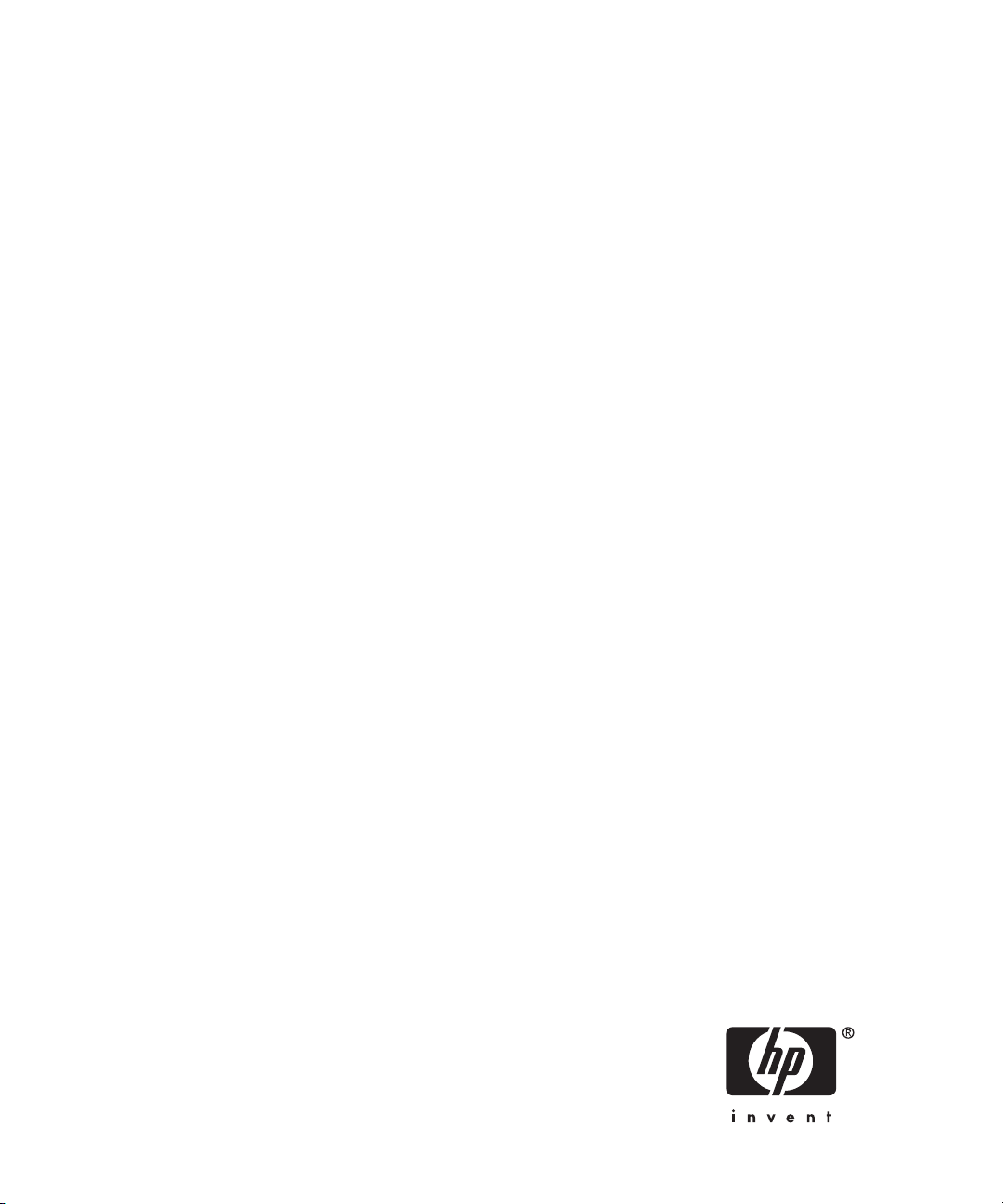
HP StorageWorks
VLS 6000 — Manuel de l’utilisateur
*394591052*
Numéro de référence : 3945 91–052
Deuxième édition : août 2005
Page 2
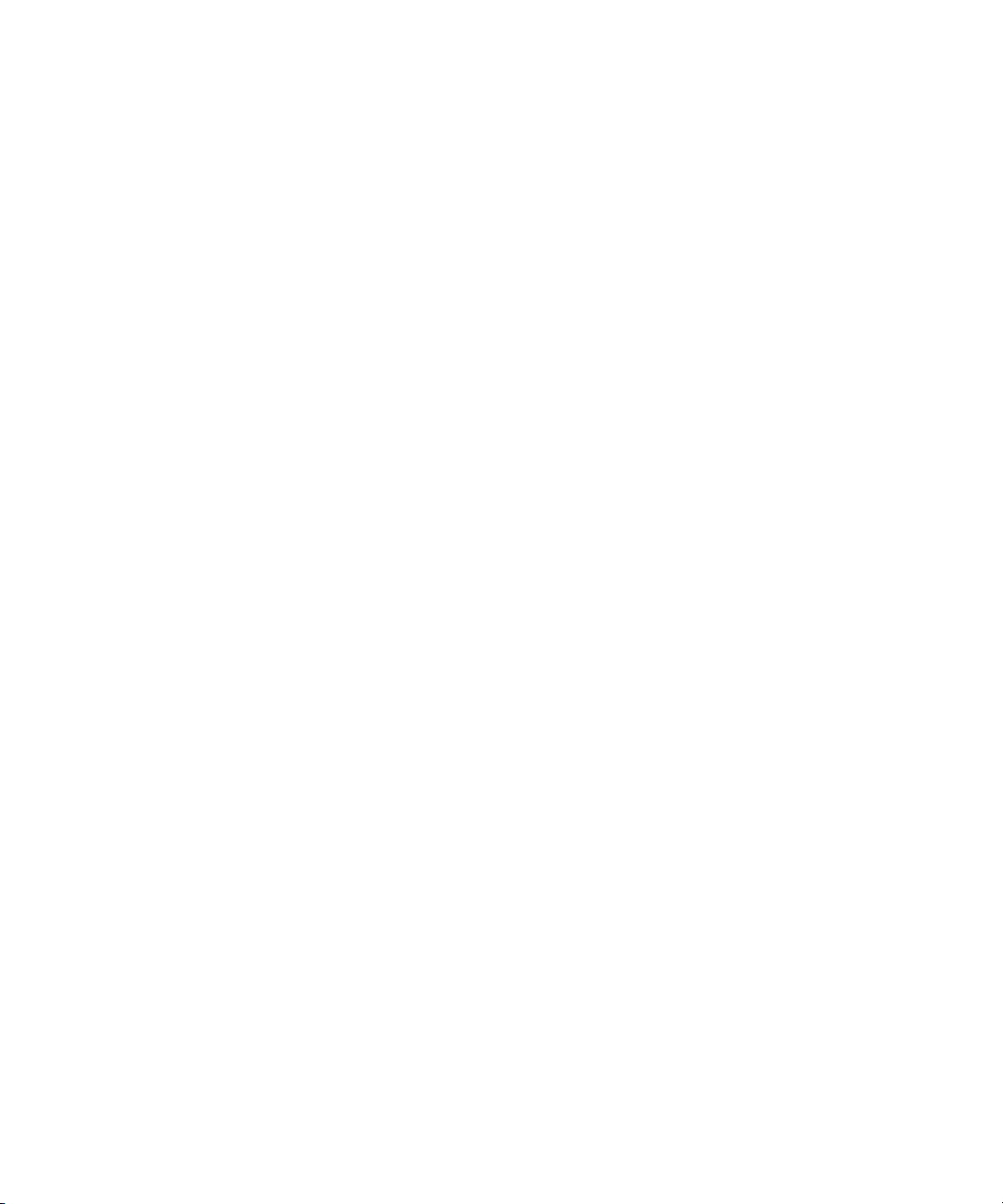
Avis
© Copyright 2005 Hewlett-Packard Development Company, L.P.
Hewlett-Packard Company exclut toute garantie concernant ce ou ces produits, y compris mais non seulement
toutes garanties implicites de potentiel commercial ou d’adéquation à un usage spécifique. Hewlett-Packard
ne saurait être tenu responsable des erreurs éventuelles de ce document ou des dommages incidents ou
conséquents à la fourniture, aux performances ou à l’utilisation des produits décrits par ce document.
Ce document contient des informations propriétaires protégées par copyright. Aucune partie de ce document
ne pourra être photocopiée, reproduite ou traduite sans l’accord écrit préalable de Hewlett-Packard. Les
informations présentées dans ce document peuvent faire l’objet de modifications sans préavis.
Hewlett-Packard Company décline toute responsabilité en cas d’erreurs ou d’omissions de nature technique ou
rédactionnelle dans le présent document. Les informations contenues dans ce document pourront faire l’objet
de m odifications sans préavis et sont fournies “en l’état”, sans garantie d’aucune sorte. Les garanties relatives
aux produits HP sont exclusivement définies dans les dé clarations de garantie limitée qui accompagnent
ces produits. Rien de ce qui a pu être exposé dans le présent document ne pourra être interprété comme
constituant une garantie supplémentaire.
Imprimé aux États-Unis.
VLS 6000 — Manuel de l’utilisateur
Page 3
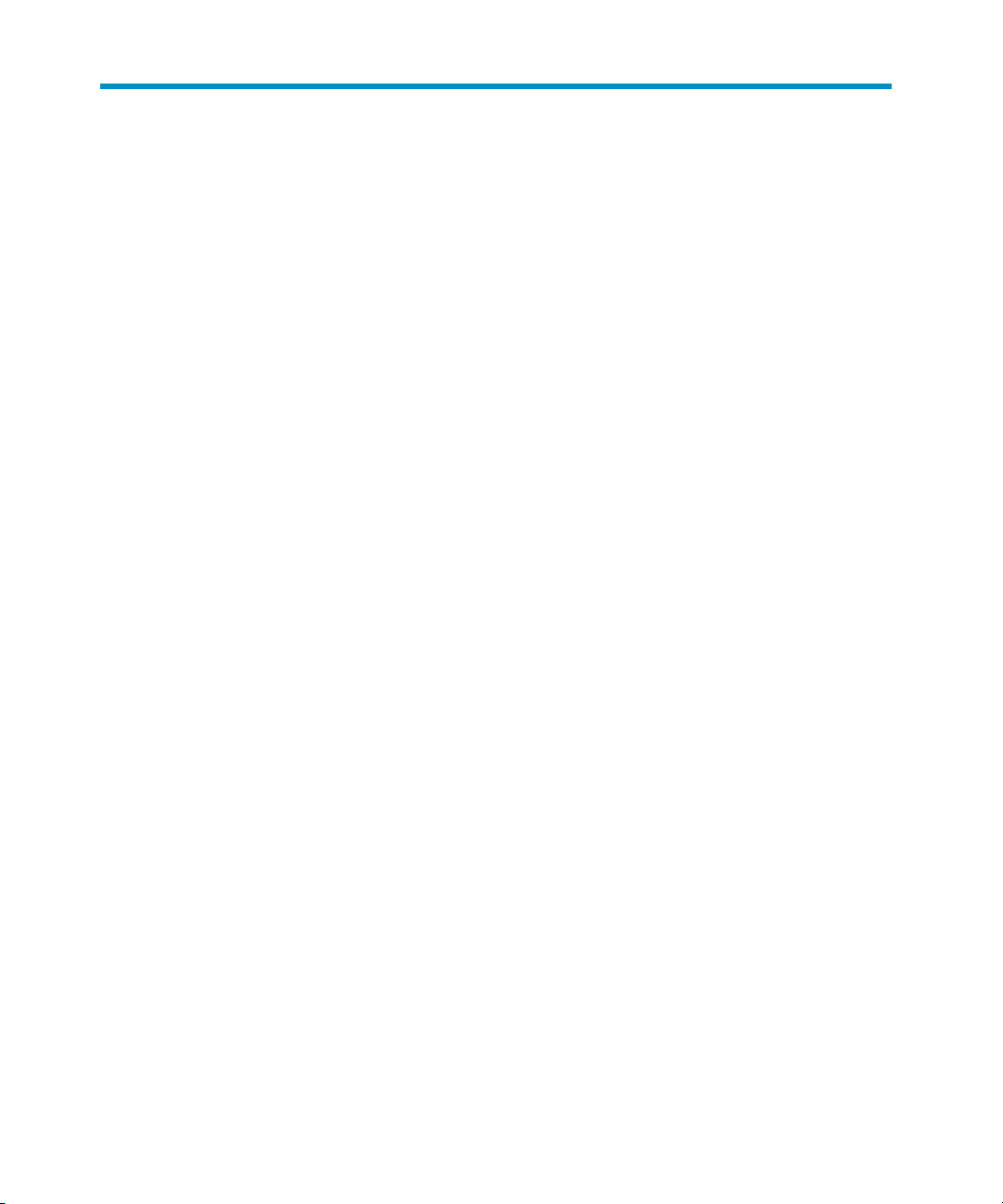
Table des matières
Àproposdecemanuel ................. 13
Aperçu................................... 14
Publicvisé ............................... 14
Conditionspréalables .......................... 14
Documentationconnexe ......................... 14
Conventions ................................ 15
Conventionstypographiques ....................... 15
Symbolesdansletexte.......................... 16
Symbolessurl’équipement ........................ 17
Stabilitédurack............................... 18
Obtenirdel’aide .............................. 19
AssistancetechniqueHP ......................... 19
SiteWebdeHPconsacréaustockage ................... 19
RevendeurHPagréé........................... 19
1Introduction ..................... 21
Caractéristiques............................... 21
Avantages ............................... 22
ConfigurationsRAIDauto-gérées...................... 23
Disquesdursdelabaiedestockage .................. 23
Disquesdursdunœud ........................ 24
Surveillancedel’étatdusystème...................... 24
Redondance .............................. 25
Modèles .................................. 26
VLS6105................................ 26
VLS6510................................ 28
VLS6840................................ 30
2Installation...................... 33
Préparationdel’installation.......................... 34
Matérielrequis ............................. 34
Protectioncontrelesdéchargesélectrostatiques................ 34
Méthodes de mise à la terre pour éviter les décharges électrostatiques . . . . . . 35
Déballage ................................. 36
DéballerleVLSdesoncartond’emballage ................. 36
Retraitdesmatériauxd’emballage..................... 36
Ressources de planificationdurack....................... 37
VLS 6000 — Manuel de l’utilisateur
3
Page 4

Configurationdurackrequise......................... 37
Avertissementsrelatifsaurack......................... 38
Environnementoptimal............................ 39
Exigencesd’espaceetdeventilation .................... 39
Exigencesdetempérature......................... 40
Spécificationsd’alimentation ....................... 40
Exigencesdemiseàlaterre........................ 41
Vérificationducontenuducartond’emballage.................. 43
ContenuducartondenœudVLS6100ouVLS6500 ............. 43
ContenuducartondenœudVLS6800 ................... 44
Contenuducartondebaiedestockage................... 45
Retirer l’équerre de transport des bacs PCI (nœud VLS6800 uniquement) . . . . . . . 46
InstallerlenœudVLS6100ouVLS6500dansunrack............... 47
InstallerlenœudVLS6800enrack....................... 48
Installerunebaiedestockageenrack ..................... 55
Exigencesdumontageenrack ...................... 56
Montageenrack ............................ 59
InstallerlescâblesduVLS6105ouduVLS6510 ................. 64
InstallerlescâblesVLS6840.......................... 68
3Misesoustension................... 73
Mettrelesbaiesdestockagesoustension.................... 73
MettrelenœudVLS6100ouVLS6500soustension................ 74
MettrelenœudVLS6800soustension ..................... 76
Redémarrerlenœud............................. 79
Mettrelenœudhorstension.......................... 80
Mettrelesbaiesdestockagehorstension.................... 81
4Interfacesutilisateur.................. 83
Exigencesdesinterfaces ........................... 84
CommandViewVLS............................. 85
Zonesdelafenêtre ........................... 86
Ouverture d’une session Command View VLS à partir d’un navigateur Web . . . 87
Ouverture d’une session Command View VLS à partir de Command View TL . . . 89
Installation du certificatSSLdansunnavigateurWeb............. 90
RedémarragedeCommandViewVLS ................... 93
Fermetured’unesessionCommandViewVLS ................ 93
Interfacedeshellsécuriséetinterfacesérie ................... 94
Ouvrirunesessionshellsécurisée(ssh) ................... 95
Fermerunesessionshellsécurisée(ssh) ................... 95
Ouvrirunesessionsérie ......................... 96
Fermetured’unesessionsérie ....................... 96
5Configuration..................... 97
Configurerlesparamètresréseau ....................... 98
4
Page 5
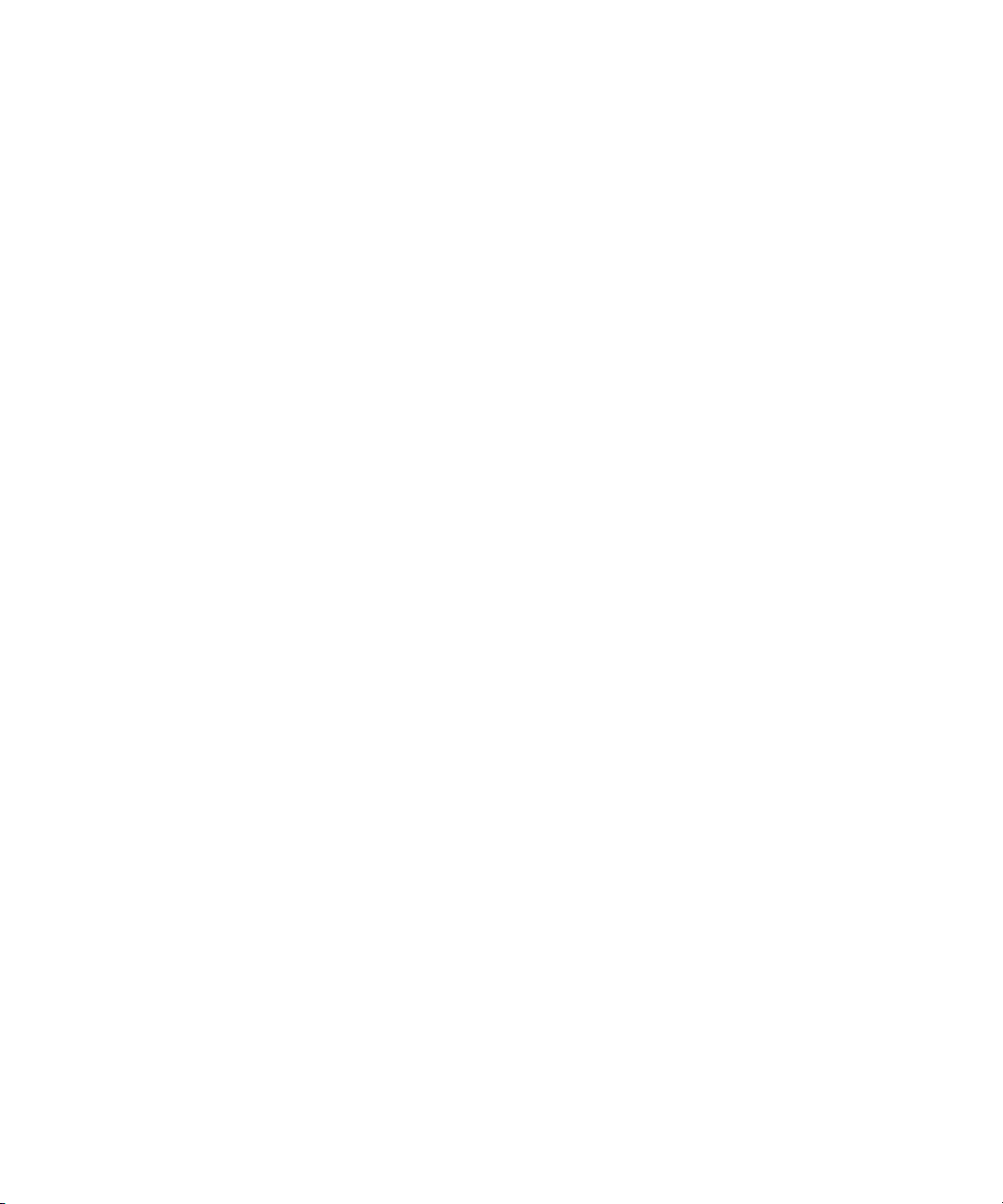
Définition des paramètres réseau avec l’utilitaire de détection du VLS . . . . . . 98
Définition des paramètres réseau avec l’interface de ligne de commande . . . 101
Définitiondespréférencesutilisateur ...................... 103
Modifier les paramètres par défaut des ports hôtes Fibre Channel . . . . . . . . . 105
Activeretdésactiverlasurinscription ..................... 108
GérerlesunitéslogiquesLUN........................ 110
NumérotagepardéfautdesLUN..................... 110
Numérotation LUN – Exigences et restrictions du système d’exploitation . . . . 111
MasquagedesLUN .......................... 112
MappagedesLUN .......................... 114
Créationd’unebibliothèquevirtuelle ..................... 116
Créerdesunitésdesauvegarde....................... 121
Créationdecartouches............................ 125
Suppressiond’unebibliothèquevirtuelle.................... 130
Suppressiond’uneunitédesauvegarde..................... 132
Suppressiondecartouches .......................... 134
Ajoutetsuppressiondemodèlesdecodes-barres................. 137
6Gestion ....................... 139
Changerlemotdepassed’uncompte .................... 140
Gérerlescartouches............................ 141
Libérerdel’espacedestockage ....................... 144
Augmenter la capacité de stockage . . . . . . . . . . . . . . . . . . . . . . 145
Installerunelicenced’extension ........................ 147
RelancerlesémulationsdepériphériqueduVLS ................. 149
Mettrelelogicielàjour........................... 151
Enregistrer les paramètres de configuration ................... 153
7Surveillerl’étatdusystème ............... 155
Informationsd’état.............................. 156
Icônesd’état ................................ 157
Icôned’étatdespériphériques....................... 157
Icôned’arborescencedenavigation .................... 158
Alertes de n otification ............................ 159
CommandViewVLS.......................... 160
Notificationpare-mail.......................... 162
Modifierlesparamètresduserveurdemessagerie ............ 162
Modificationdesparamètresd’e-mail.................. 163
NotificationSNMP............................ 166
ModifierlesparamètresSNMP .................... 166
Fichiersjournaldesuivi............................ 168
Affichage des fichiersjournaldesuivi.................... 168
Enregistrement d’un fichierjournaldesuivi.................. 169
Créationd’unticketd’assistance...................... 170
VLS 6000 — Manuel de l’utilisateur
5
Page 6
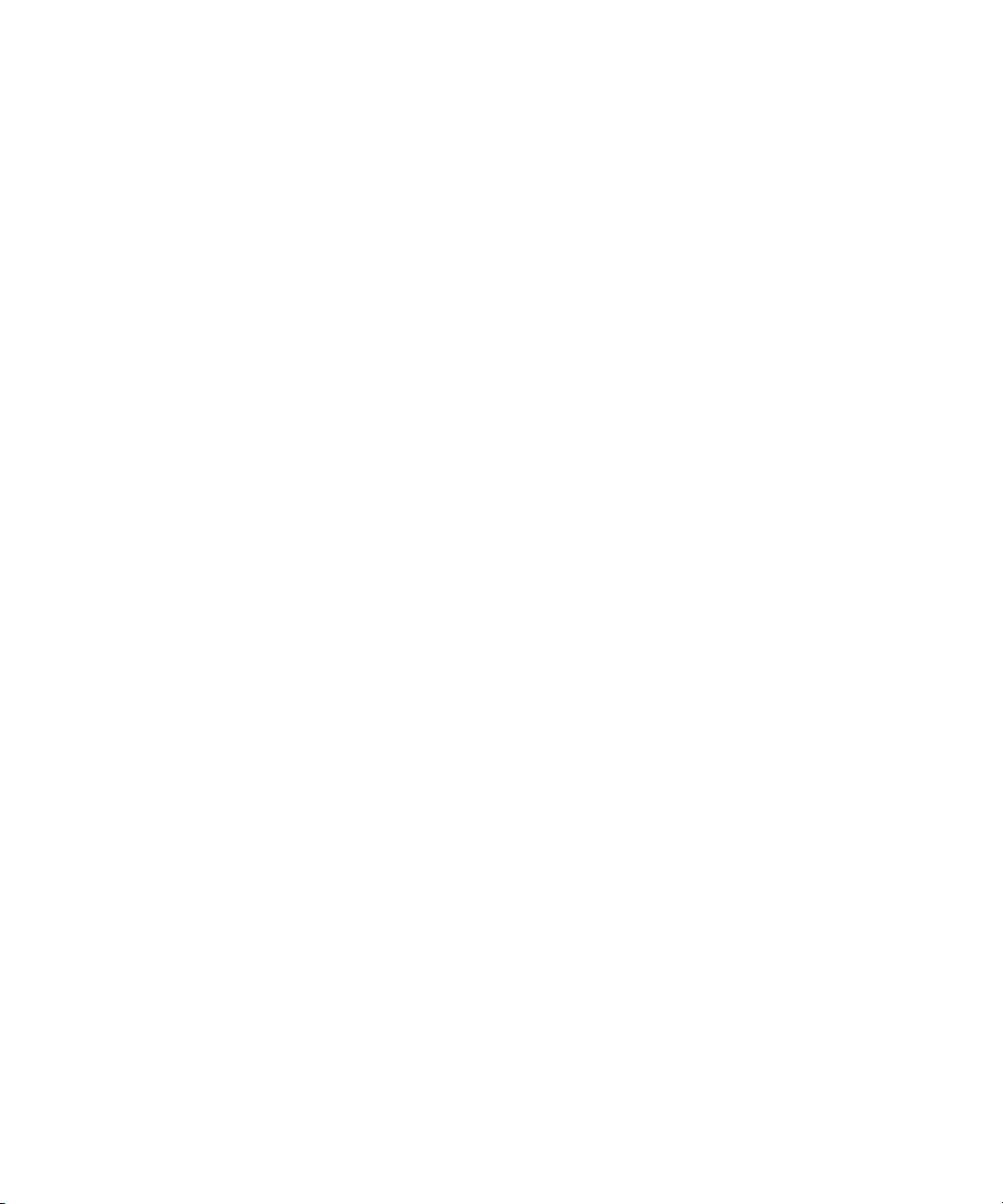
8CommandesCLI ................... 171
Typesdecommande............................ 171
Conventions ............................. 171
CommandesCLIexclusives .......................... 172
Commandes de connexion . . . . . . . . . . . . . . . . . . . . . . . . 172
Commandes de résultat . . . . . . . . . . . . . . . . . . . . . . . . . . 172
CommandesVLS .............................. 173
Commande de configurationdesparamètresréseau ............. 173
Commandes de configuration....................... 176
Commandes de gestion . . . . . . . . . . . . . . . . . . . . . . . . . . 183
Commandes de surveillance CLI . . . . . . . . . . . . . . . . . . . . . . 186
9Identificationdescomposants.............. 191
Composants, voyants et boutons des nœuds VLS6100 et VLS6500 . . . . . . . . 191
Élémentsdupanneauavant....................... 191
Voyantsetboutonsdupanneauavant ................... 192
Composantsdupanneauarrière...................... 194
Voyantsetboutonsdupanneauarrière................... 195
Composantsdelacartesystème...................... 197
Voyantsdelacartesystème........................ 198
Voyantsdunœudetd’étatinterne .................... 200
Ventilateurs............................... 203
Voyantduventilateurduprocesseur .................... 203
Composants,voyantsetboutonsdunœudVLS6800 .............. 204
Élémentsdupanneauavant....................... 204
Voyantsetboutonsdupanneauavant .................. 205
Composantsdupanneauarrière..................... 210
Voyantsetboutonsdupanneauarrière.................. 211
Composantsdelacartesystème..................... 212
Composantsdescartesmémoiresduprocesseur .............. 213
VoyantsdediagnosticQuickFind..................... 214
Ventilateurs.............................. 217
Voyantdesventilateurs......................... 218
Composants,voyantsetboutonsdesbaiesdestockage............. 219
Élémentsdupanneauavant....................... 219
Voyantsdupanneauavant ........................ 220
Composantsdupanneauarrière...................... 222
Voyantsetboutonsdupanneauarrière................... 223
10Remplacementd’uncomposant ............ 225
Considérationsrelativesàlasécurité...................... 225
Éviterladéchargeélectrostatique ..................... 225
Méthodes de mise à la terre pour éviter les décharges électrostatiques . . . . . . 226
Avertissementsetprécautions ....................... 226
Procéduresdepréparation .......................... 227
6
Page 7
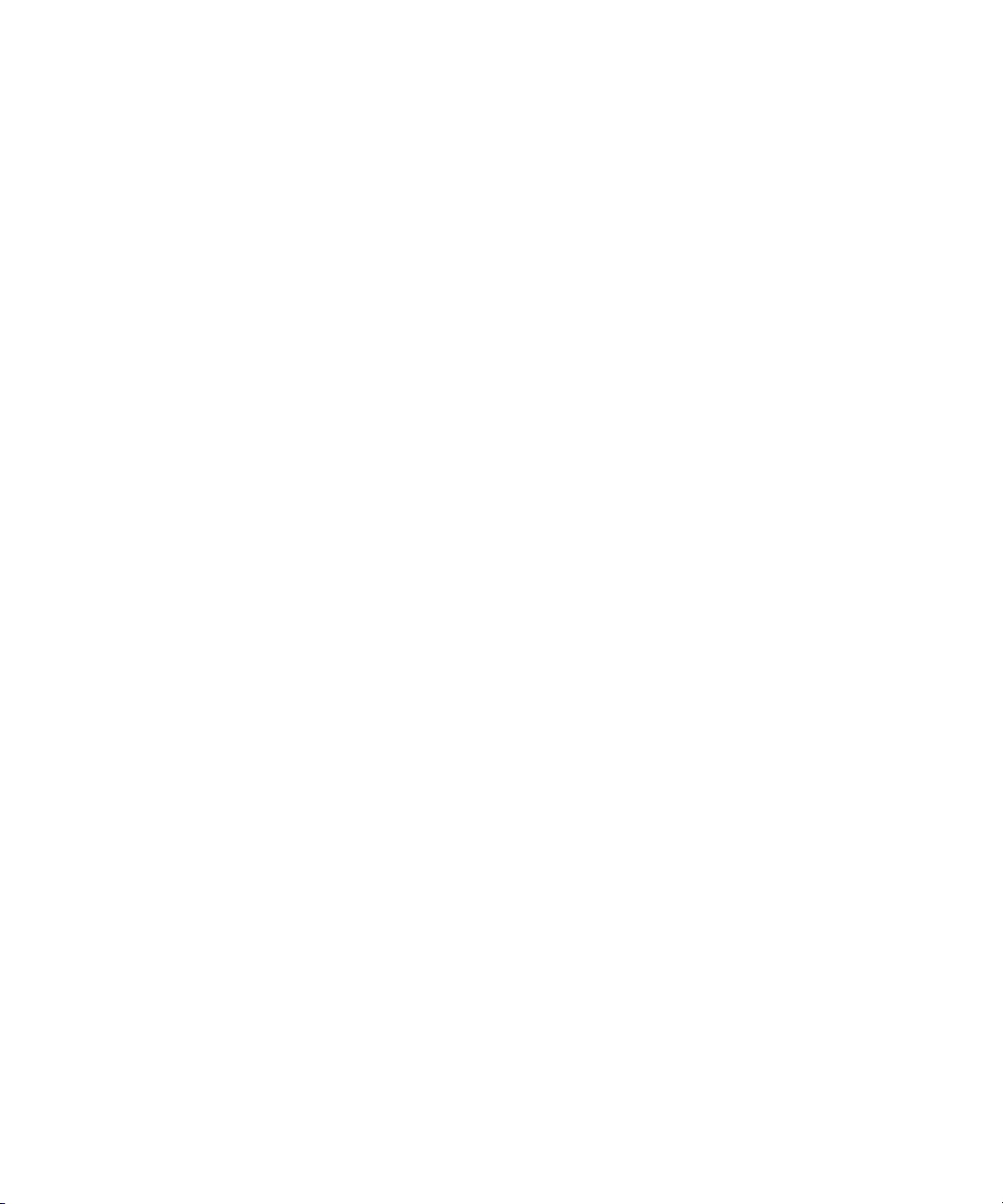
Retirerl’outilTorxT-15(nœudVLS6800uniquement) ............. 228
DéployerlenœudVLS6100ouVLS6500horsdurack ............ 229
DéployerleVLS6800nœudhorsdurack.................. 230
Retirerlepanneaud’accèsdunœudVLS6100ouVLS6500.......... 233
Retirerlepanneaud’accèsdunœudVLS6800................ 234
Installer le panneau d’accès du nœud VLS6100 ou VLS6500 . . . . . . . . . 236
Installerlepanneaud’accèsdunœudVLS6800 ............... 236
RemplacerlescomposantsdunœudVLS6100etVLS6500 ............ 237
DisquedurSATA ............................ 237
LecteurCD ............................... 239
Blocd’alimentation ........................... 240
Ventilateurdel’alimentation........................ 243
Ventilateurduprocesseur......................... 244
DIMM................................. 245
Processeur ............................... 246
RemplacerlescomposantsdunœudVLS6800.................. 251
DisquedurSCSI............................. 251
Unitédedisquette............................ 253
LecteurCD/DVD............................. 254
Blocd’alimentation ........................... 255
Ventilateur ............................... 257
Cartemémoiredeprocesseur ....................... 259
Alimentationdeprocesseur ........................ 260
DIMM................................. 261
Processeur ............................... 263
Remplacementd’unebaiedestockage ..................... 266
Disquedur ............................... 266
Ventilateur ............................... 268
Alimentation .............................. 269
Contrôleur ............................... 270
11Repriseaprèssinistre................. 271
Reprise sur incident de disques RAID (baies de stockage) . . . . . . . . . . . . . 272
ReprisesurincidentdedisquesRAID(nœud)................... 273
Restaurer les paramètres de configuration.................. 274
Reconfigurer les bibliothèques virtuelles à partir d’un fichier ........ 274
Restaurer la configurationdesbibliothèquesvirtuelles........... 276
Réinstallerleslicencesd’extensionVLS ................... 277
Repriseaprèsunincidentsystèmed’exploitation ................. 278
ARésolutiondesproblèmes................ 279
Problèmescourants ............................. 280
BAvisdeconformitéauxrèglements............ 283
Numéros d’identificationdeconformité..................... 283
VLS 6000 — Manuel de l’utilisateur
7
Page 8
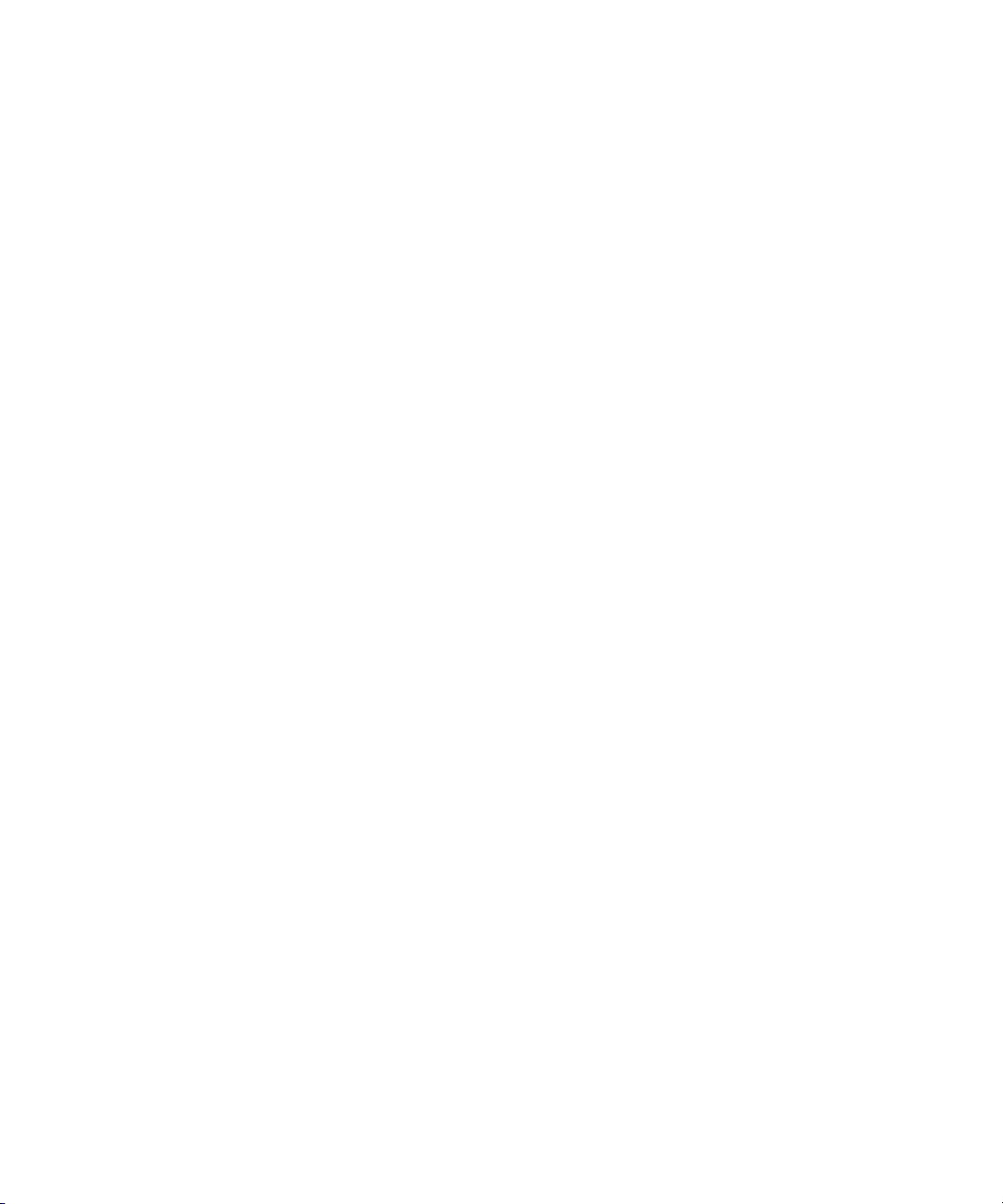
Avisrelatifauxbatteries/piles......................... 284
Federal Communications Commission notice . . . . . . . . . . . . . . . . . . . 285
FCCratinglabel............................. 285
ClassAequipment.......................... 285
ClassBequipment.......................... 286
Declaration of Conformity for products marked with the FCC logo, United States
only.................................. 286
Modification .............................. 287
Cables................................. 287
CanadianNotice(Aviscanadien) ....................... 288
ÉquipementdeclasseA ......................... 288
ÉquipementdeclasseB.......................... 288
Normeseuropéennes............................. 288
Avisjaponais................................ 289
Aviscoréen................................. 289
MatérieldeclasseA........................... 289
MatérieldeclasseB........................... 290
Avistaïwanais ............................... 290
AvisdeconformitéBSMIpourmatérieldeclasseA.............. 290
Recyclagedespiles(avistaïwanais) .................... 290
Réglementationrelativeaulaser........................ 291
Avissurlelaser............................. 291
Avisderecyclage .............................. 292
Avisrelatifauremplacementdespiles ..................... 292
CSpécifications .................... 293
NœudsVLS6100etVLS6500......................... 293
NœudVLS6800............................... 294
BaiedestockageMSA20........................... 295
Exigencesenvironnementales ......................... 296
Glossaire ....................... 297
Index ......................... 305
8
Page 9
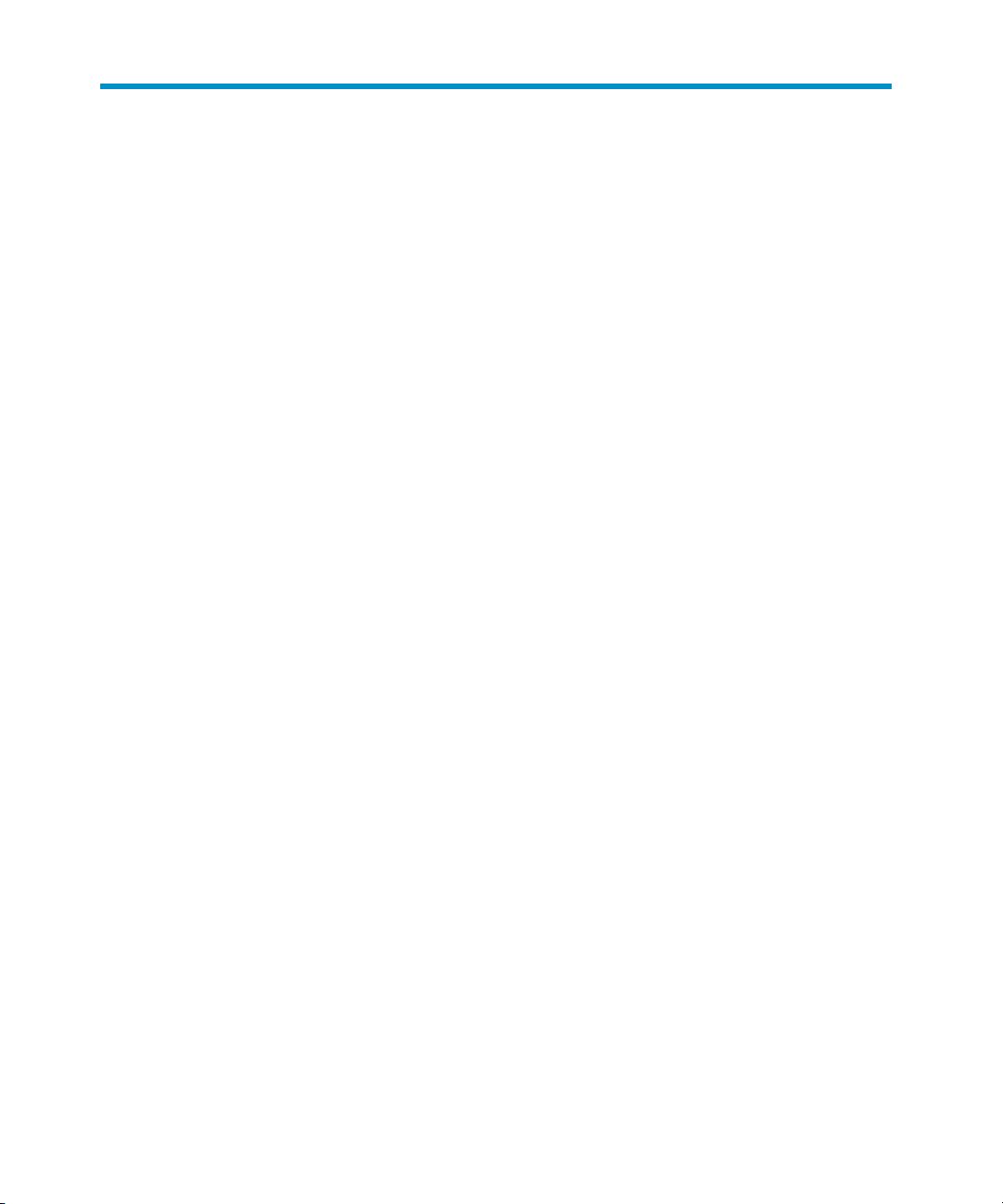
Figures
1Configuration des volumes RAID de la baie de stockage . . . . . . . . . . 23
2Déposedel’équerredetransport .................... 46
3 Utilisation du gabarit . . . . . . . . . . . . . . . . . . . . . . . . . 49
4Levierdefixationdurail........................ 49
5Insertiondespattesarrièreduraildanslerack .............. 50
6Insertiondespattesavantduraildanslerack............... 50
7Fixationdesrailsaunœud....................... 51
8Verrouillagedesglissièresintérieures .................. 52
9Chargementdunœudsurlesglissières.................. 53
10Miseenplacedunœudaufonddurack ................ 53
11 Serrage des roues moletées . . . . . . . . . . . . . . . . . . . . . . 54
12 Ordre de montage en rack des ba ies de stockage VLS6105 et VLS6510 . . . 56
13OrdredemontageenrackdesbaiesdestockageVLS6840........ 57
14Positionnementdugabaritdemontageenrack.............. 59
15 Insertion du rail dans les orificesmarquésàl’avantdurack ........ 60
16 Insertion du rail dans les orificesmarquésàl’arrièredurack........ 61
17Visdeserragedusupportdetransportdesserrée............. 61
18Alignementdelabaiedestockageaveclesrails............. 62
19Déposedescachesdusupportdemontage ............... 62
20 Faites glisser le support vers l’avant pour l’engager avec la baie de stockage . 63
21ConnexiondescâblesSANetLANaunœud .............. 64
22ConnexionsVHDCIentrelesbaiesdestockageetlenœud . . . . . . . . 65
23 Connexion des alimentations du nœud aux prises secteur . . . . . . . . . 66
24Cordond’alimentationavecsonclipdesécurité ............. 67
25 Connexion de l’alimentation des baies de stockage au secteur . . . . . . . 67
26ConnectezlecâblagedesréseauxSANetLANaunœud......... 68
27 Connexions VHDCI entre les baies de stockage et le nœ ud . . . . . . . . 69
28Connexionsdel’alimentationsecteur.................. 71
29Cordonsd’alimentationsécurisés.................... 72
30 Connexion de l’alimentation des baies de stockage au secteur . . . . . . . 72
31Voyantd’étatdunœudnormal .................... 77
32 État des voyants du nœud VLS6800 en fonctionnement normal . . . . . . . 77
33FenêtredeconnexionCommandViewVLS ............... 88
34FenêtreSecurityAlert(Alertedesécurité) ................ 90
35 Fenêtre d’installation de certificat ................... 91
36 Fenêtre Certificate Import Wizard (Assistant d’importation du certificat) . . . 92
37 Fenêtre Restart Command View VLS (Redémarrer Command View VLS) . . . . 93
38UtilitairededétectionVLS–Fenêtreprincipale.............. 99
39FenêtreDeviceConfiguration (Configuration de périphérique) de l’utilitaire de
détection VLS . . . . . . . . . . . . . . . . . . . . . . . . . . . . 100
40FenêtreUserPreferences(Préférencesutilisateur) ............. 103
VLS 6000 — Manuel de l’utilisateur
9
Page 10
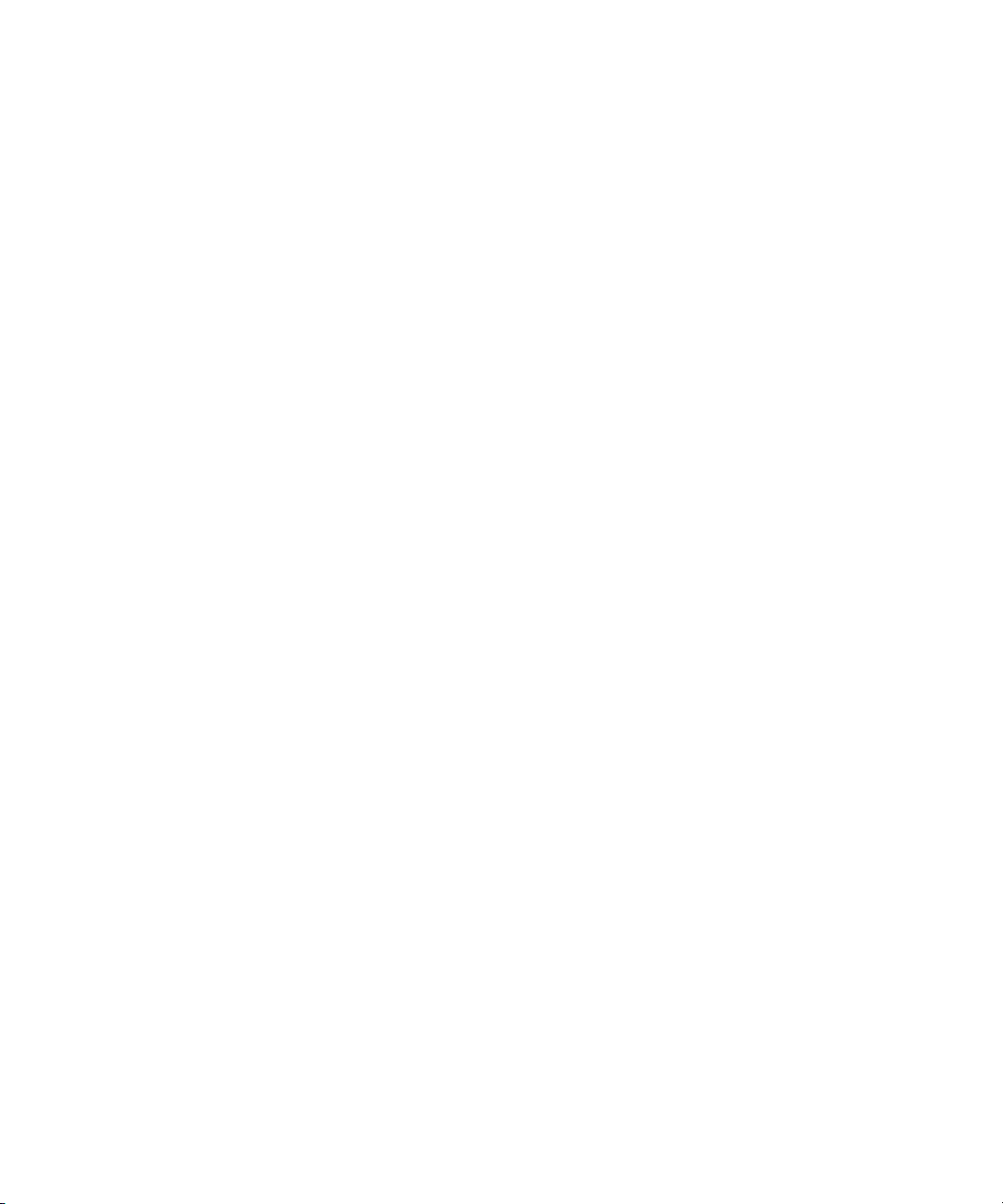
41 Fenêtre Fibre Channel Host Ports (Ports hôtes Fibre Channel) . . . . . . . 10 6
42FenêtreChassisdetails(Détailsduchâssis) .............. 108
43 Fenêtre de mappage des LUN hôtes . . . . . . . . . . . . . . . . . 113
44 Fenêtre Library Parameters – M ap LUNs (Paramètres de librairie – Mappage des
LUN)................................ 115
45 Fenêtre Create Virtual Library Wizard (Assistant de création de bibliothèque
virtuelle)(1sur12) .......................... 117
46 Fenêtre Create Virtual Library Wizard (Assistant de création de bibliothèque
virtuelle)(2sur12) .......................... 118
47 Fenêtre C reate Virtual Library Wizard (Assistant de création de bibliothèque
virtuelle)(3sur12) .......................... 119
48 Fenêtre Create Virtual Library Wizard (Assistant de création de bibliothèque
virtuelle)(4sur12) .......................... 120
49 Fenêtre Create Virtual Library Wizard (Assistant de création de bibliothèque
virtuelle)(5sur12) ........................... 122
50 Fenêtre Create Virtual Library Wizard (Assistant de création de bibliothèque
virtuelle)(6sur12) ........................... 123
51 Fenêtre Create Virtual Library Wizard (Assistant de création de bibliothèque
virtuelle)(7sur12) ........................... 124
52 Fenêtre Create Virtual Library Wizard (Assistant de création de bibliothèque
virtuelle)(8sur12) ........................... 125
53 Fenêtre Create Virtual Library Wizard (Assistant de création de bibliothèque
virtuelle)(9sur12) ........................... 126
54 Fenêtre Create Virtual Library Wizard (Assistant de création de bibliothèque
virtuelle)(10sur12) .......................... 127
55 Fenêtre Create Virtual Library Wizard (Assistant de création de bibliothèque
virtuelle)(11sur12) .......................... 128
56 Fenêtre Create Virtual Library Wizard (Assistant de création de bibliothèque
virtuelle)(12sur12) .......................... 128
57 Fenêtre Virtual library details (Détails bibliothèque virtuelle) . . . . . . . 131
58 Fenêtre Tape drive details (Détails unité de sauvegarde) . . . . . . . . . . 133
59FenêtreCartridgesdetails(Détailsdescartouches) ............ 135
60 Fenêtre Cartridges parameters (Paramètres de cartouches) . . . . . . . . . 135
61 Fenêtre Add/Remove Barcode Templates (Ajouter/supprimer modèles
code-barres).............................. 137
62FenêtreEditAccounts(Modificationdecomptes)............ 140
63FenêtreCartridgesdetails(Détailsdescartouches) ........... 141
64 Fenêtre Cartridges parameters (Paramètres d e cartouches) . . . . . . . . . 142
65OngletIdentity(Identité) ....................... 148
66FenêtreRestartEmulations(Redémarrerlesémulations) .......... 150
67FenêtreSoftwareUpdate(Miseàjourdelogiciel)............ 151
68 Fenêtre Save Configuration (Enregistrement de la configuration) ...... 154
69Icôned’étatdepériphériquedanslebandeauStatus(État). . . . . . . . . 157
70Icônedel’arborescencedenavigation ................. 158
71 Exemples d’alerte de notification.................... 159
72 Fenêtre Notifications........................ 160
10
Page 11

73 Fenêtre Edit Mail Server Settings (Modification des paramètres du serveur de
messagerie) .............................. 163
74 Fenêtre Edit Email Settings (Modification des paramètres d’e-mail) . . . . . 164
75 Fenêtre Edit SNMP Settings ( Mo difica tion des paramètres SNMP) . . . . . . 167
76 Fenêtre Log Viewer (Affichagejournal) ................. 168
77FenêtreSupportTicket(Ticketd’assistance) ............... 170
78Extractiondel’outilTorxT-15 ..................... 228
79Extractiondunœudhorsdurack.................... 229
80 Roues moletées du panneau avant . . . . . . . . . . . . . . . . . . . 230
81Déployerlenœudhorsdurack .................... 231
82Installationdunœuddanslerack ................... 231
83Serragedesrouesmoletées...................... 232
84Déposedupanneaud’accès ..................... 235
85Extractiondudisquedurdunœud................... 237
86ÉjectiondulecteurCD ........................ 239
87Extractiondel’alimentationdunœud.................. 240
88Installationdel’alimentationCA.................... 241
89 Fixation du cordon d’alimentation à l’aide du clip réducteur de tension . . . 241
90 Extraction du module de ventilation de l’alimentation du nœud . . . . . . . 243
91Extractiondumoduledeventilationduprocesseur ............ 244
92ExtractiondumoduleDIMMdunœud ................. 245
93Fichederetenueduprocesseur .................... 247
94Clipsduprocesseuretlevierdeverrouillage............... 247
95Déposeducacheduprocesseur.................... 248
96 Alignement des broches du processeur avec les orifices du connecteur . . . . 249
97 Fermeture du levier de verrouillage et des clips de retenue du processeur . . . 250
98Extractiondudisqueduràremplacer.................. 251
99Installationdudisquedurderemplacement ............... 252
100Extractiondel’unitédedisquette ................... 253
101ExtractiondulecteurCD/DVD .................... 254
102Extractiond’unealimentation..................... 255
103Extractiond’unventilateur...................... 257
104Extractiond’unecartemémoiredeprocesseur ............. 259
105Déposedumoduled’alimentationd’unprocesseur ........... 260
106Extractiond’unmoduleDIMM .................... 261
107Extractionduradiateurduprocesseur ................. 263
108Extractiond’unprocesseur...................... 264
109Extractiondudisquedurdelabaiedestockage ............ 266
110Extractionduventilateurdelabaiedestockage............. 268
111Extractiondel’alimentationdelabaiedestockage ........... 269
112Extractiondumoduleducontrôleurdelabaiedestockage........ 270
113 Fenêtre Restore Confi g(Restaurationdelaconfiguration)......... 275
VLS 6000 — Manuel de l’utilisateur
11
Page 12
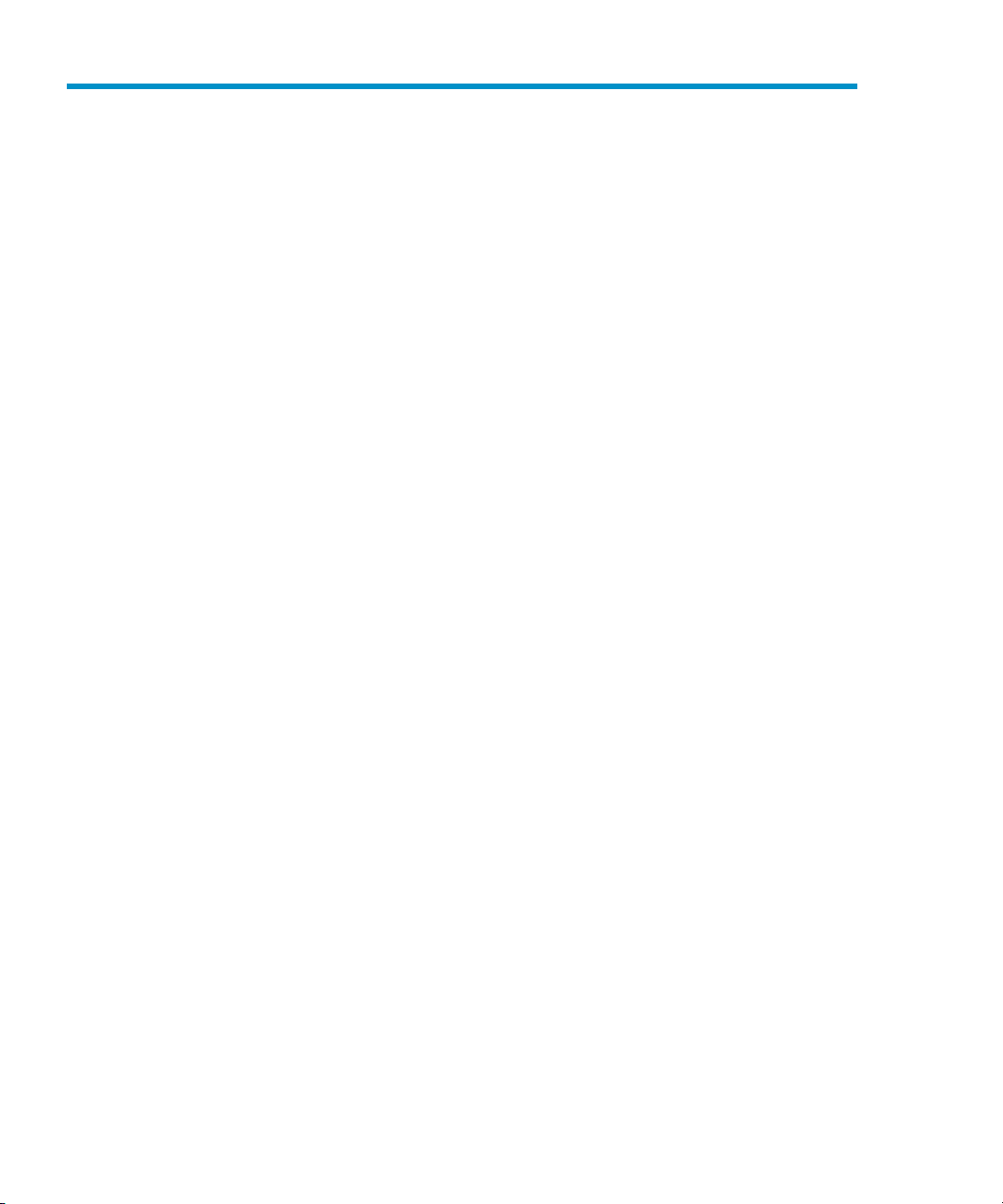
Tableaux
1Conventionstypographiques ...................... 15
2 Capacité VLS6105 . . . . . . . . . . . . . . . . . . . . . . . . . . 27
3 Capacité VLS6510 . . . . . . . . . . . . . . . . . . . . . . . . . . 29
4 Capacité VLS6840 . . . . . . . . . . . . . . . . . . . . . . . . . . 31
5InterfacesVLS ............................ 84
6CommandesCLIdeconnexion ..................... 172
7Commandesderésultat ........................ 172
8 Commandes CLI de configurationdesparamètresréseau.......... 174
9 Commandes de configurationCLI.................... 176
10CommandesCLIdegestion..................... 184
11CommandesdesurveillanceCLI.................... 186
12Combinaisonsdesvoyantsdedisquedur................ 207
13Combinaisonsdevoyantsdesalimentations.............. 209
14Combinaisonsdevoyantsdesdisquesdurs ............... 221
12
Page 13
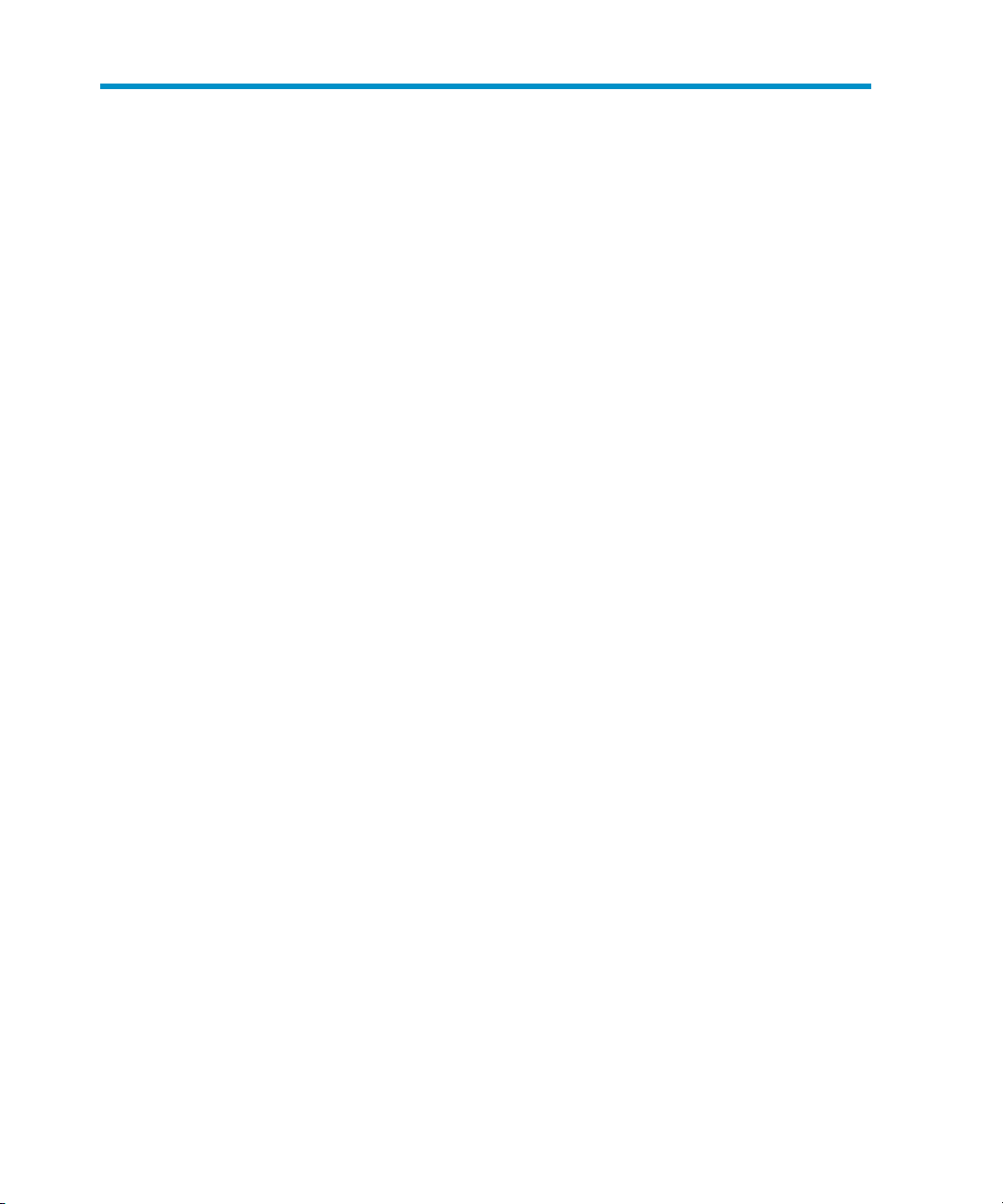
Àproposdecemanuel
Ce manuel de l’utilisateur contient des informations qui vont vous aider d a ns les tâches
suivantes :
• Vous familiariser avec les fonctions, les modèles et les composants du HP
StorageWorks 6000 virtual library system (VLS)
• Installer et utiliser votre VLS
• Configurer votre VLS afinderépondreauxexigencesdesauvegardedes
données de votre environnement
• Gérer votre VLS afin qu’il puisse continuer à répondre aux exigences de
sauvegarde des données de votre environnement
• Contrôler l’état de votre VLS
• Remplacer les composants défectueux qui peuvent être manipulés par le client
• Procéder à une reprise après sinistre
• Résoudre les p roblèmes de configuration
Cette présentation contient les rubriques suivantes :
•Aperçu
•Conventions
• Stabilité du rack
• Obtenir de l'aide
VLS 6000 — Manuel de l’utilisateur
13
Page 14
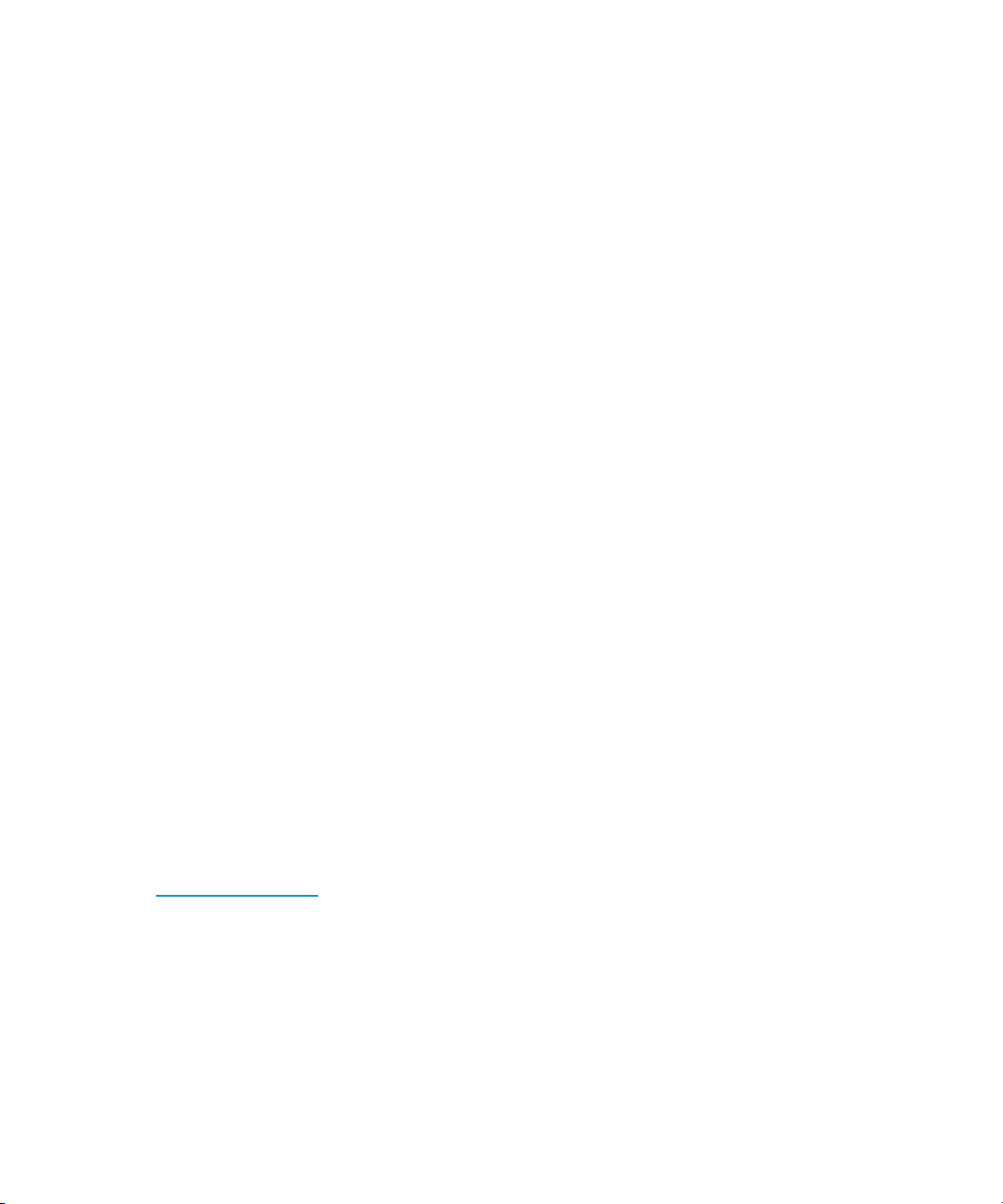
Aperçu
Cette section comporte les rubriques suivantes :
•Publicvisé
• Conditions préalables
• Documentation connexe
Public visé
Ce manuel est destiné aux administrateurs système expérimentés dans la configuration et
lagestiondesauvegardessystèmedansunréseaudestockagedetypeSAN.
Conditions préalables
Avant de co
• Technologies de sauvegarde sur cartouches, bibliothèques de sauvegarde sur
cartouches et logiciel de sauvegarde
• Environn
• Fibre Channel
Avant d’installer l’appareil, vous devez préparer les points suivants :
• Un tourn
• Un rack HP System E ou un rack série HP 10000 avec suffisamment d’espace
inutilisé pour pouvoir m onter un VLS. D’autres racks peuvent ég alem ent convenir
mais n’
• Deux personnes pour procéder à l’installation
mmencer, vous devez être familiarisé avec les éléments suivants :
ements SAN
evis cruciforme
ont pas été testés avec le VLS.
Documentation connexe
En plus de ce manuel, HP fournit des informations connexes :
• HP StorageWorks 6000 Virtual Library System Release Notes
• HP StorageWorks 6000 Virtual Library System Solutions Guide
Consultez le CD de documentation fourni avec le VLS et notre site Web
ttp://www.hp.com) pou r toute documentation connexe.
(h
14
À propos de ce manuel
Page 15
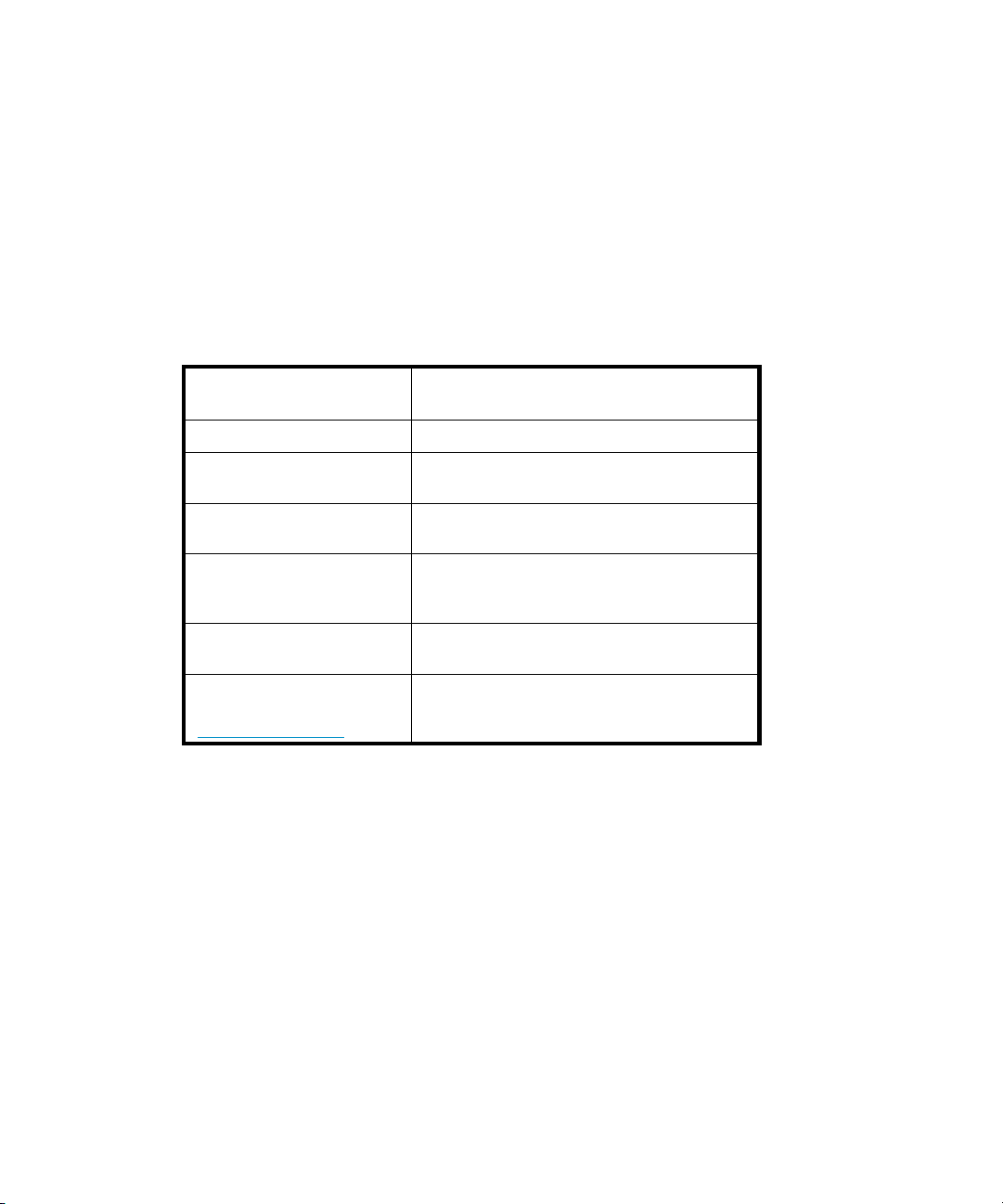
Conventions
Les conventions utilisées concernent les éléments suivants :
•Conventionsty
• Symboles dans le texte
• Symboles sur l'équipement
Conventions typographiques
CedocumentsuitlesconventionsindiquéesdansleTableau 1.
Tableau 1 Conventions t ypographiques
pographiques
Convention
Élément
typographique
Texte bleu :
Gras
Italique Texte mis en évidence et titres de document
Police non proportionnelle
Police italique non
proportionnelle
Police sans empattement,
caractères bleus soulignés
ttp://www.hp.com)
(h
Figure 1
Renvois
Options de menu, boutons, nom des touches
etdesonglets,titredesboîtesdedialogue
cités dans le corps du texte
Entrées utilisateur, commandes, code, noms
de fichier et de répertoire/dossier, réponses
système (sortie à l’écran et messages)
Variables en ligne de commande et variables
de code
Adresses de sites Web
VLS 6000 — Manuel de l’utilisateur
15
Page 16
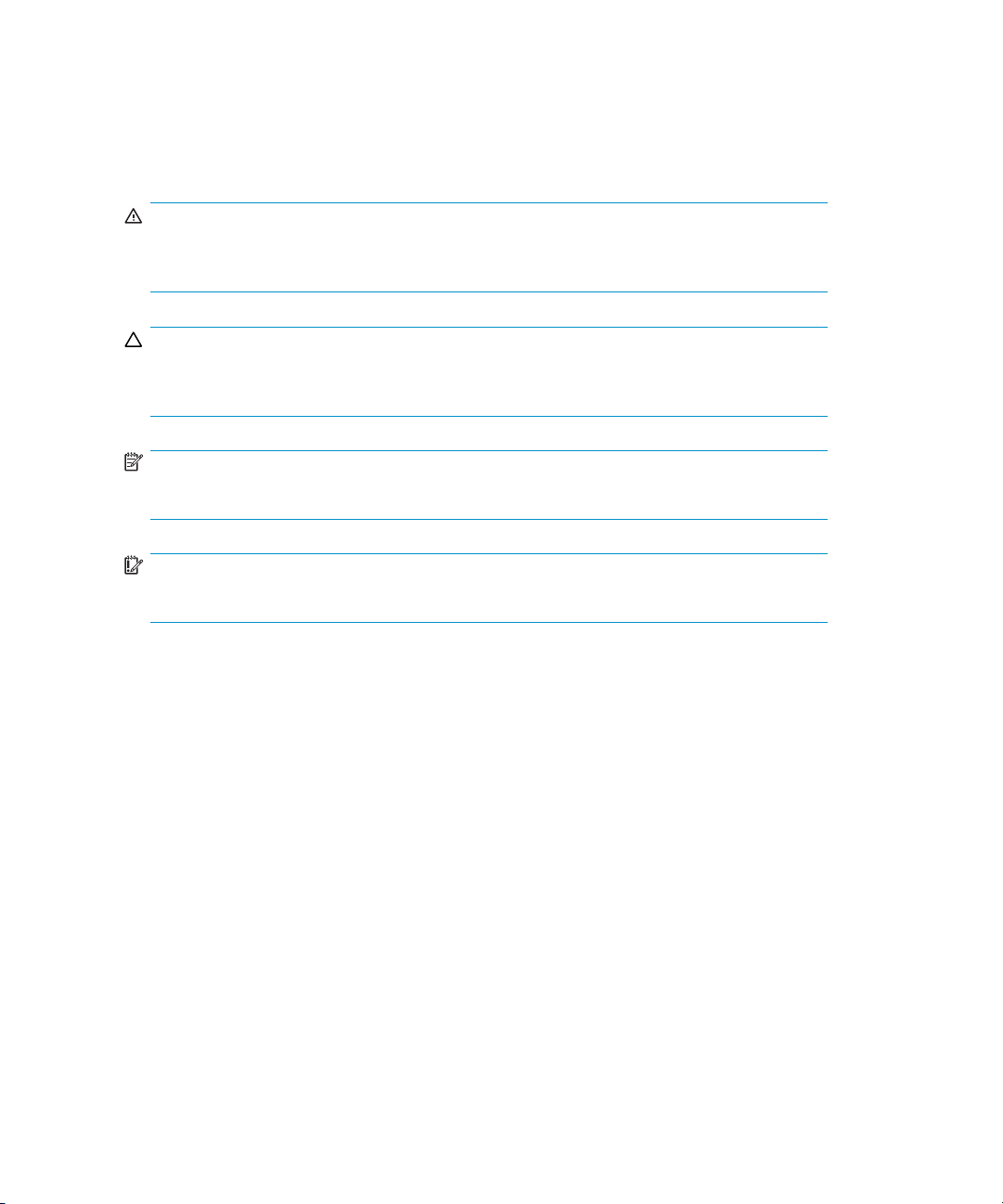
Symboles dans l
Vous pourrez trouver tout au long de ce manuel les symboles suivants. Leur signification
est la su ivant
AVERTISSEMENT !
Le non-respect de ces instructions expose l’utilisateur à des risques potentiellement
très graves.
ATTENTION :
Le non-respect de ces instructions présente des risques, tant pour le matériel que pour
les informations qu’il contient.
REMARQUE :
Présente des commentaires, des précisions ou des informations complémentaires.
IMPORTANT :
Apporte u ne clarification ou fournit des instructions spécifiques.
etexte
e:
16
À propos de ce manuel
Page 17
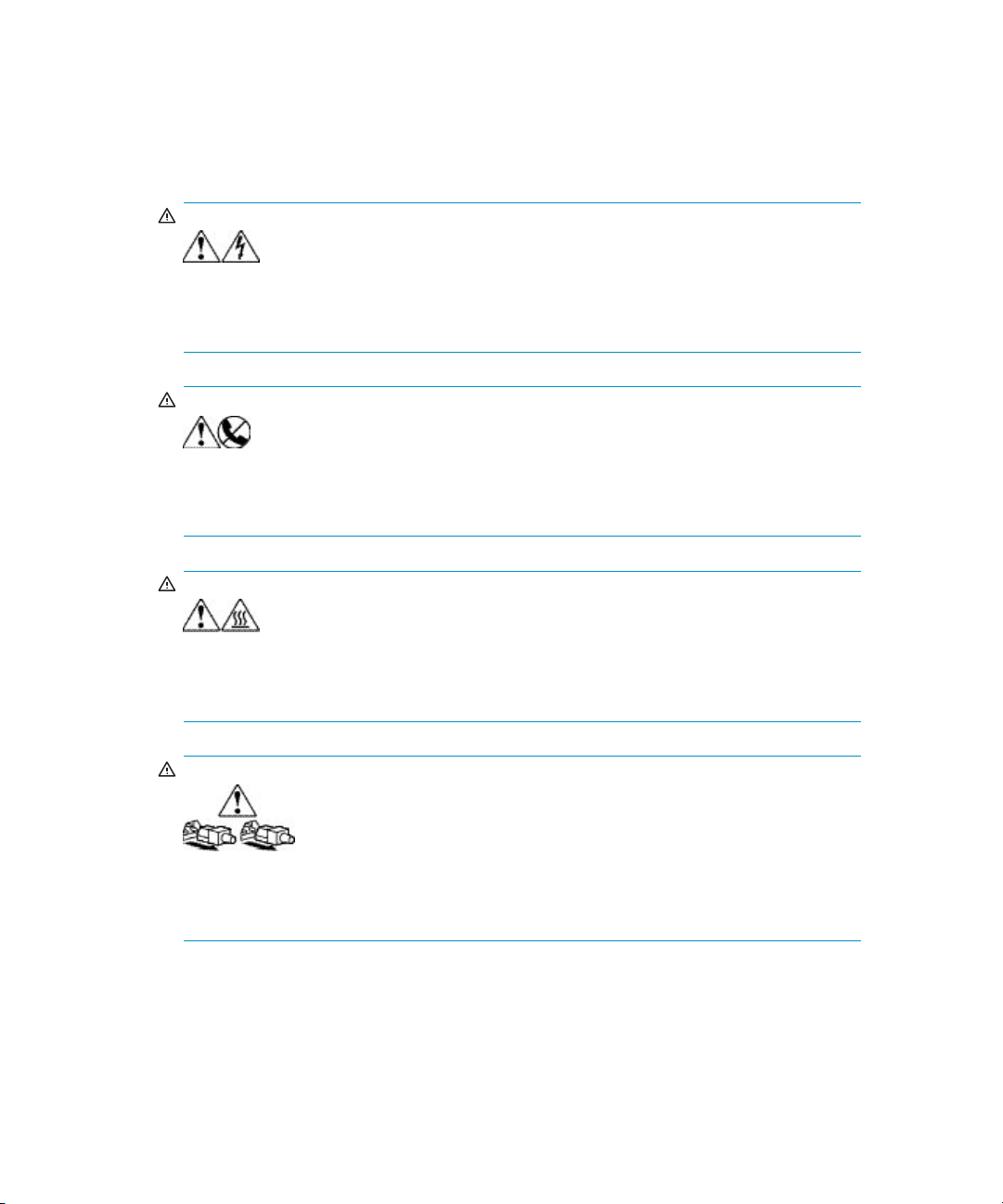
Symboles sur l’
équipement
Les symboles c
manuel. Leur signification est la suivante :
AVERTISSEMENT !
intervenir un personnel qualifié pour tout entretien.
AVERTISSEMENT:pourréduirelerisquedelésionphysiqueparélectrocution,n’ouvrez
pas le boîtier.
AVERTISSEMENT !
AVERTISSEMENT : pour réduire les risques d’électrocution, d’incendie ou de dommages
matériels, ne branchez pas des connecteurs de téléphone ou de télécommunication
sur cette prise.
AVERTISSEMENT !
chaud. Tout contact présente des risques de brûlure.
AVERTISSEMENT : pour réduire les risques de brûlure, laissez refroidir la surface
ou l’élémen
i-dessous sont apposés sur certaines parties du matériel décrit dans ce
Ces symboles indiquent la présence de risques d’électrocution. Faites
Ces symboles sur une prise RJ-45 indiquent une connexion d’interface réseau.
Ces symboles indiquent la présence d’une surface chaude ou d’un élément
tavantdeletoucher.
AVERTISSEMENT !
Ces symboles situés sur les alimentations ou les systèmes électriques
indiquent que l’équipement possède plusieurs sources d’alimentation.
AVERTISSEMENT : pour réduire le risque d’électrocution, débranchez tous les cordons
d’alimentation afin de couper entièrement l’alimentation du système.
VLS 6000 — Manuel de l’utilisateur
17
Page 18
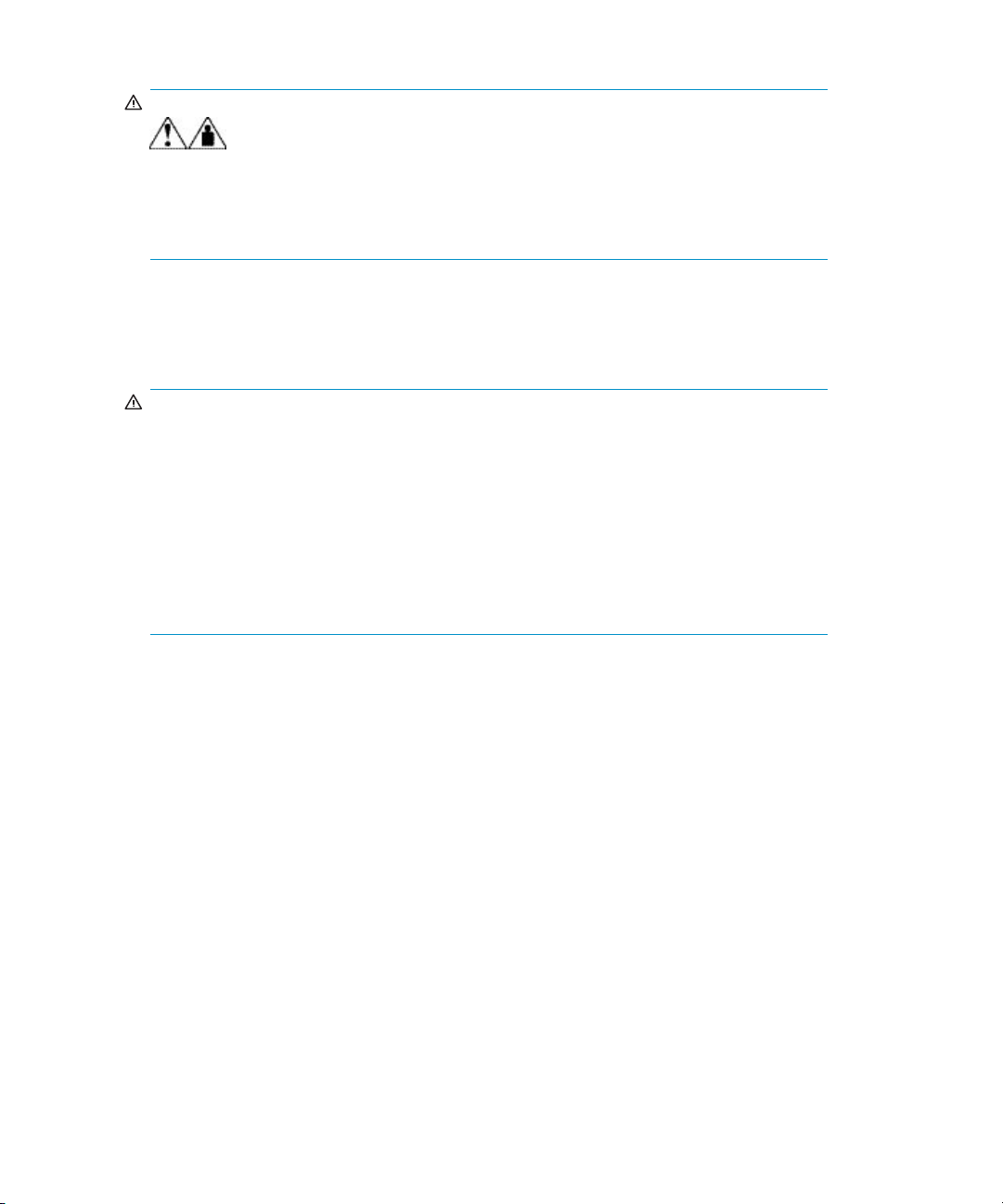
AVERTISSEMENT !
Les produits ou ensembles signalés par c es symboles indiquent que l’élément
dépasse le poids maximal permettant son transport en toute sécurité.
AVERTISSEMENT:pourréduirelerisquedeblessureoudedommageàl’équipement,
respectez les cons
de manipulation d’équipements.
Stabilité du rack
La stabilité du rack protège les personnes et l’équipement.
AVERTISSEMENT !
Pourréduirelerisquedeblessureoudedétériorationdumatériel,vérifiez les points
suivants :
• Les pieds de mise à niveau doivent être abaissés jusqu’au sol.
• Les pieds de mise à niveau doivent supporter tout le poids du rack.
• Les pieds stabilisateurs doivent être fixés au rack, en cas d’installation d’un seul rack.
• Si l’insta l lation inclut plusieurs racks, les racks doivent être couplés.
• Ne sortez qu’un élément du rack à la fois. La stabilité du rack peut être compromise
si, pour une raison ou pour une autre, vous sortez plusieurs éléments à la fois.
ignes de santé et de sécurité au travail de votre entreprise en matière
18
À propos de ce manuel
Page 19
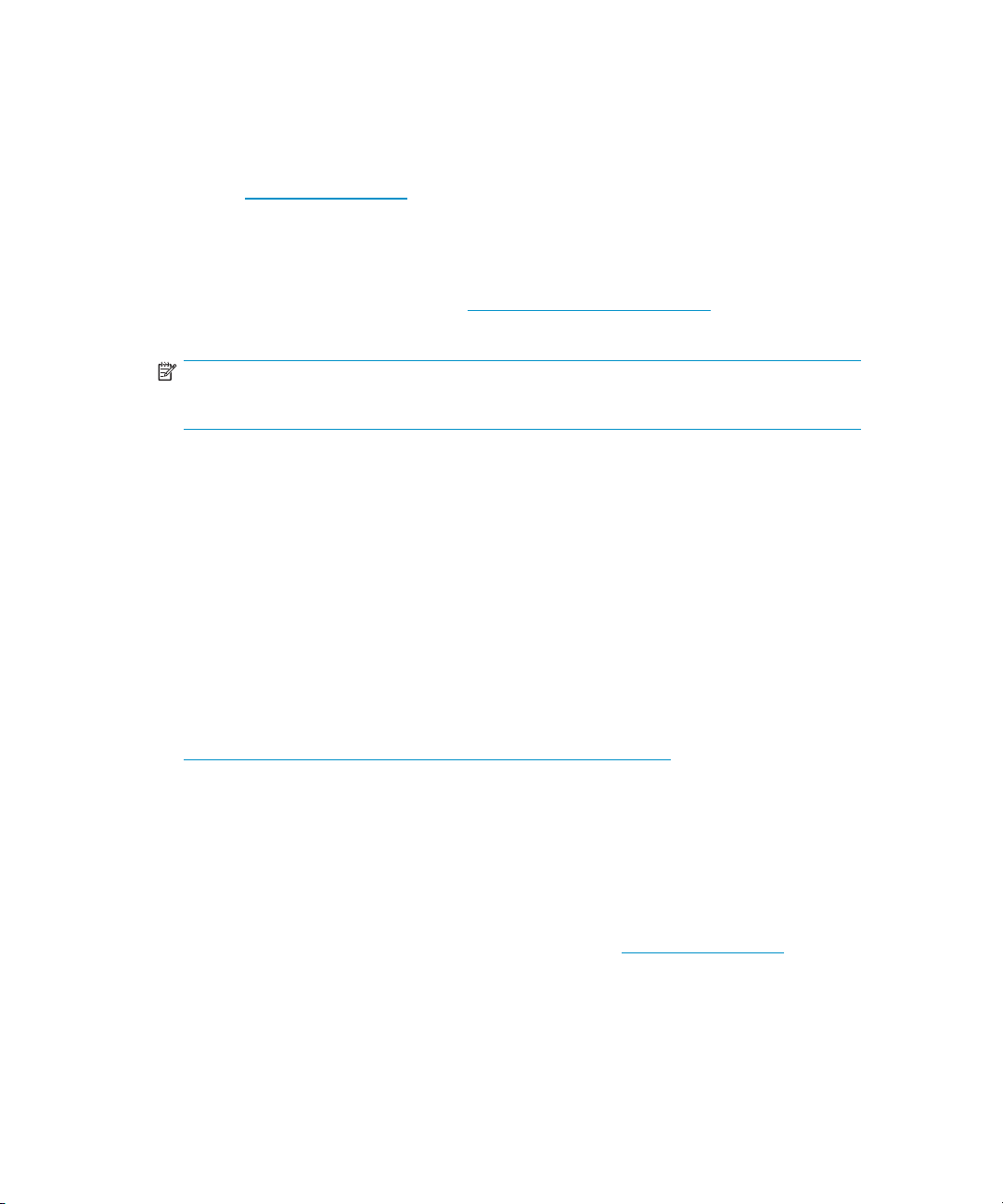
Obtenir de l’aide
Si malgré les informations contenues dans ce manuel vous n’avez pu résoudre un
problème, con
Web : h
Assistance technique HP
Les numéros de téléphone des Centres d’assistance technique du monde entier sont
répertoriés sur le site Web de HP : h
sélectionnez le pays d’origine.
REMARQUE :
Dans notre souci constant d’améliorer la qualité, vos appels peuvent être enregistrés.
Préparez les informations suivantes avant d’appeler HP :
• Numéro d’enregistrement auprès de l’assistance technique (le cas échéant)
• Numérodesérieduoudesproduits
• Nometnumérodemodèle
• Messages d’erreur, le cas échéant
• Type de système d’exploitation et niveau de révision
• Questions spécifiques et détaillées
tactez un spécialiste de maintenance HP agréé ou consultez notre site
www.hp.com.
ttp://
ttp://www.hp.com/support/. À pa r tir de ce site,
SiteWebdeHPconsacréaustockage
Le site Web HP contient les dernières informations relatives à ce produit, ainsi que
les dernières versions des pilotes. Vous pouvez accéder à ce site Web à l’adresse :
ttp://www.hp.com/country/us/eng/prodserv/storage.html. Àpartirdecesite,
h
sélectionnez le produit ou la solution approprié(e).
Revendeur HP agréé
Pour obtenir les coordonnées du revendeur HP agréé le plus proche :
• En France, appelez le (0825) 804-805 (0,15 TTC/min).
• Au Canada, appelez le (1-800) 263-58-68.
• Danstoutautrepays,consultezlesiteWebdeHP.h
ttp://www.hp.com.
VLS 6000 — Manuel de l’utilisateur
19
Page 20
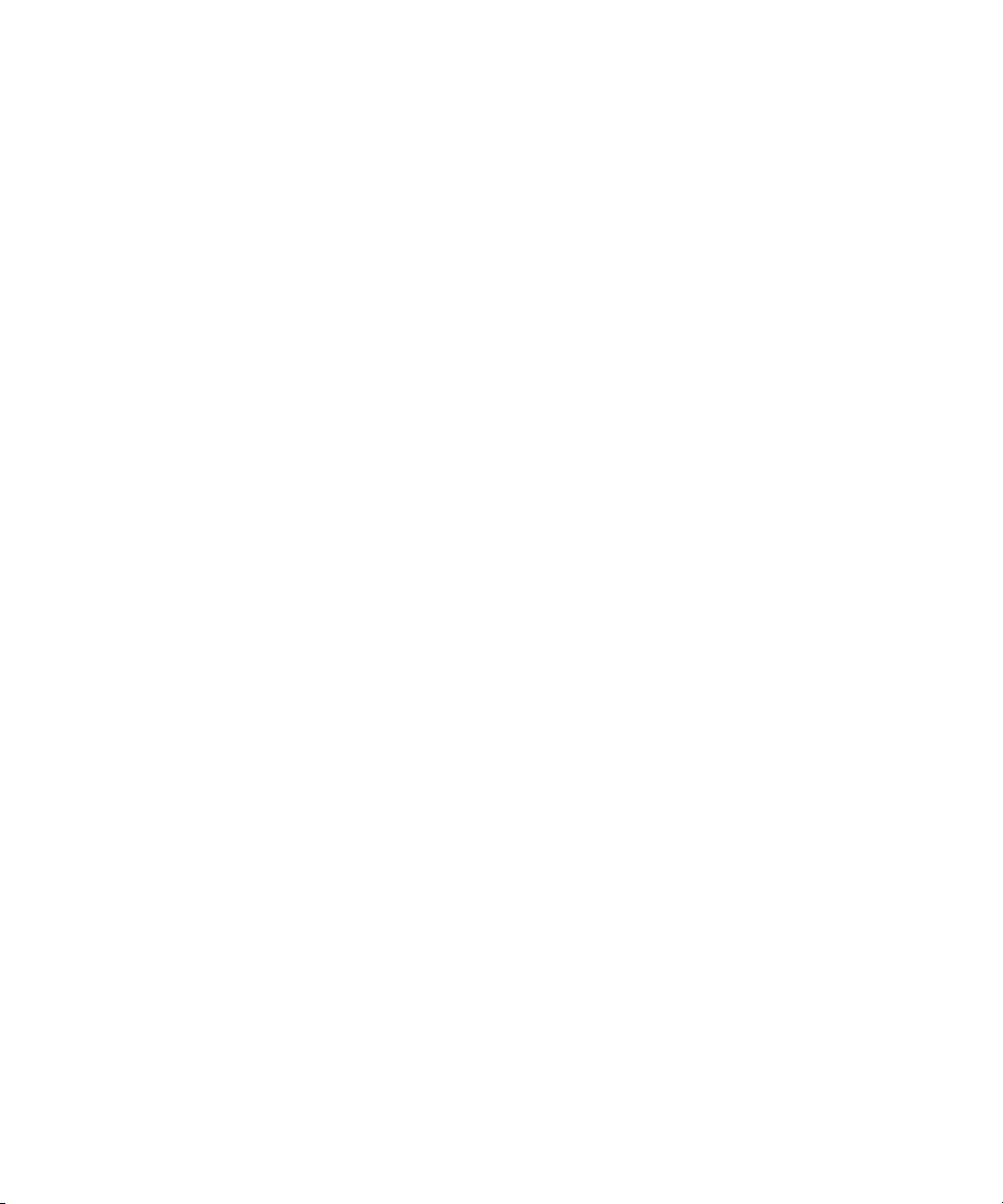
20
À propos de ce manuel
Page 21
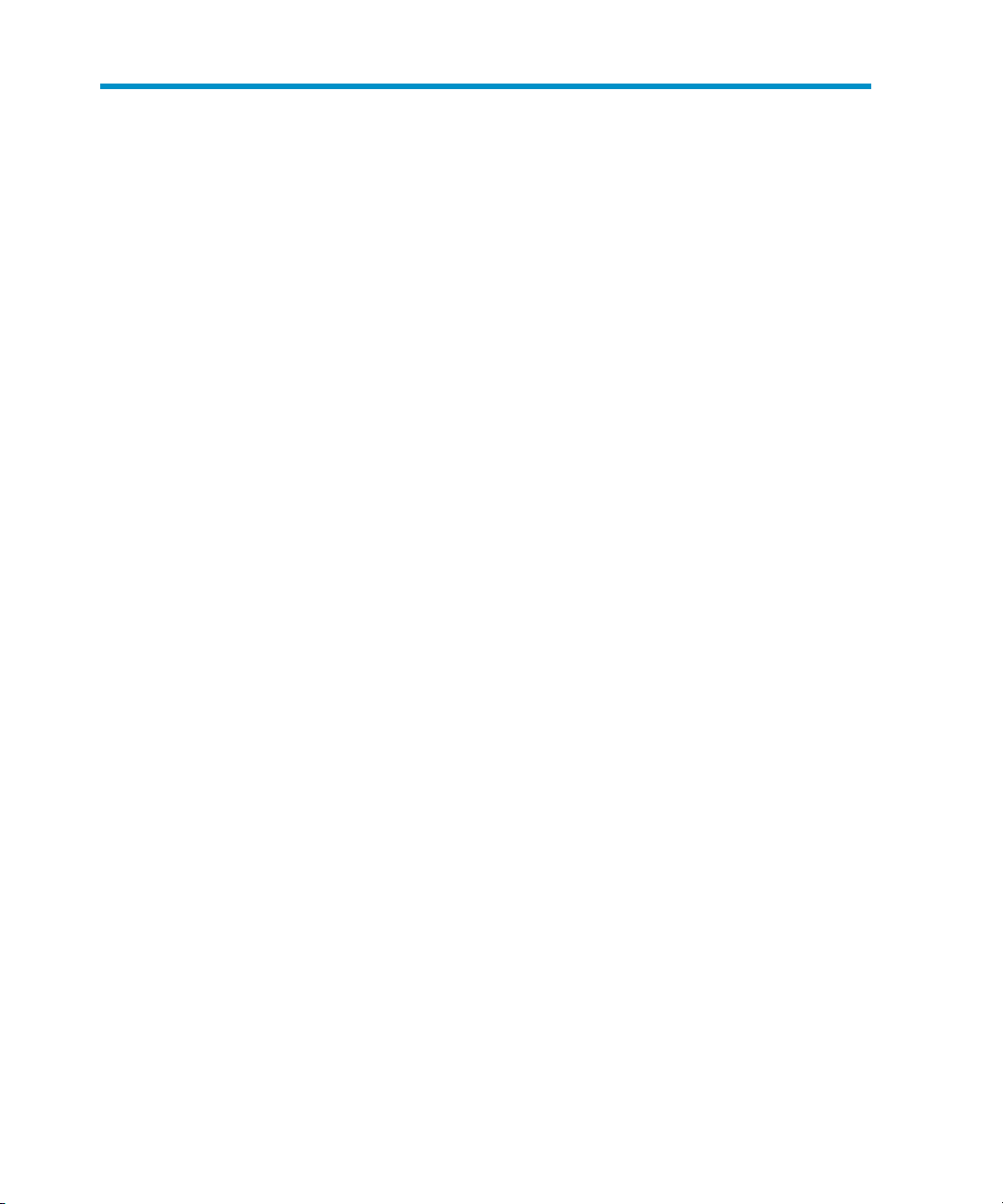
1Introduction
Cette section décrit les caractéristiques et les modèles du HP StorageWorks 6000 virtual
library system.
Caractéristiques
Le HP StorageWor
SAN basé sur disque Serial ATA, RAID 5 qui émule les bibliothèques de sauvegarde sur
cartouches physiques, vous permettant d’exécuter des copies du disque sur la cartouche
virtuelle (dis
Les nombreux avantages des sauvegardes de données sur VLS plutôt que sur cartouche
physique sont décrits à la section Avantages.
Le VLS émule différentes bibliothèques de sauvegarde sur cartouche physique y compris
les unités et l
pouvezchoisirlenombreetletypedebibliothèquessurcartouchequevotreVLSva
émuler et le nombre et le type d’unités et cartouches de sauvegarde dans chaque
bibliothèque afin de répondre aux exigences de votre environnement. Vous p ouvez
configurer la taille des cartouches virtuelles de votre VLS, ce qui permet une souplesse
encore plu
sauvegarde et 1024 cartouches.
VLS supporte les environnements hétérogènes en matière de plates-formes et
d’applications de sauvegarde, ce qui permet à l’ensemble de vos serveurs et de vos
applicat
pouvez désigner les serveurs autorisés à accéder à chaque bibliothèque virtuelle et à
chaqueunitédesauvegardeconfigurée. Vous pouvez modifier les unités logiques
(LUN) par défaut attribuées à la bibliothèque virtuelle et aux unités de sauvegarde
pour chaque hôte afin de les adapter aux exigences et aux restrictions de différents
systèmes d’exploitation.
Les don
physiques stockées hors site afin de vous prémunir contre les sinistres ou d’effectuer des
archivages longue durée à l’aide d’une application de sauvegarde.
s grande. VLS p eut émuler 16 bibliothèques de bandes, 64 unités de
ions de sauvegarde d’accéder simultanément aux supports virtuels. Vous
nées stockées dans le VLS peuvent être facilement clonées sur car touches
ks 6000 virtual library system (VLS) est un périphérique de sauvegarde
que à disque) avec votre ou vos application(s) de sauvegarde existante(s).
es cartouches de sauvegarde contenues dans les bibliothèques. Vous
VLS 6000 — Manuel de l’utilisateur
21
Page 22
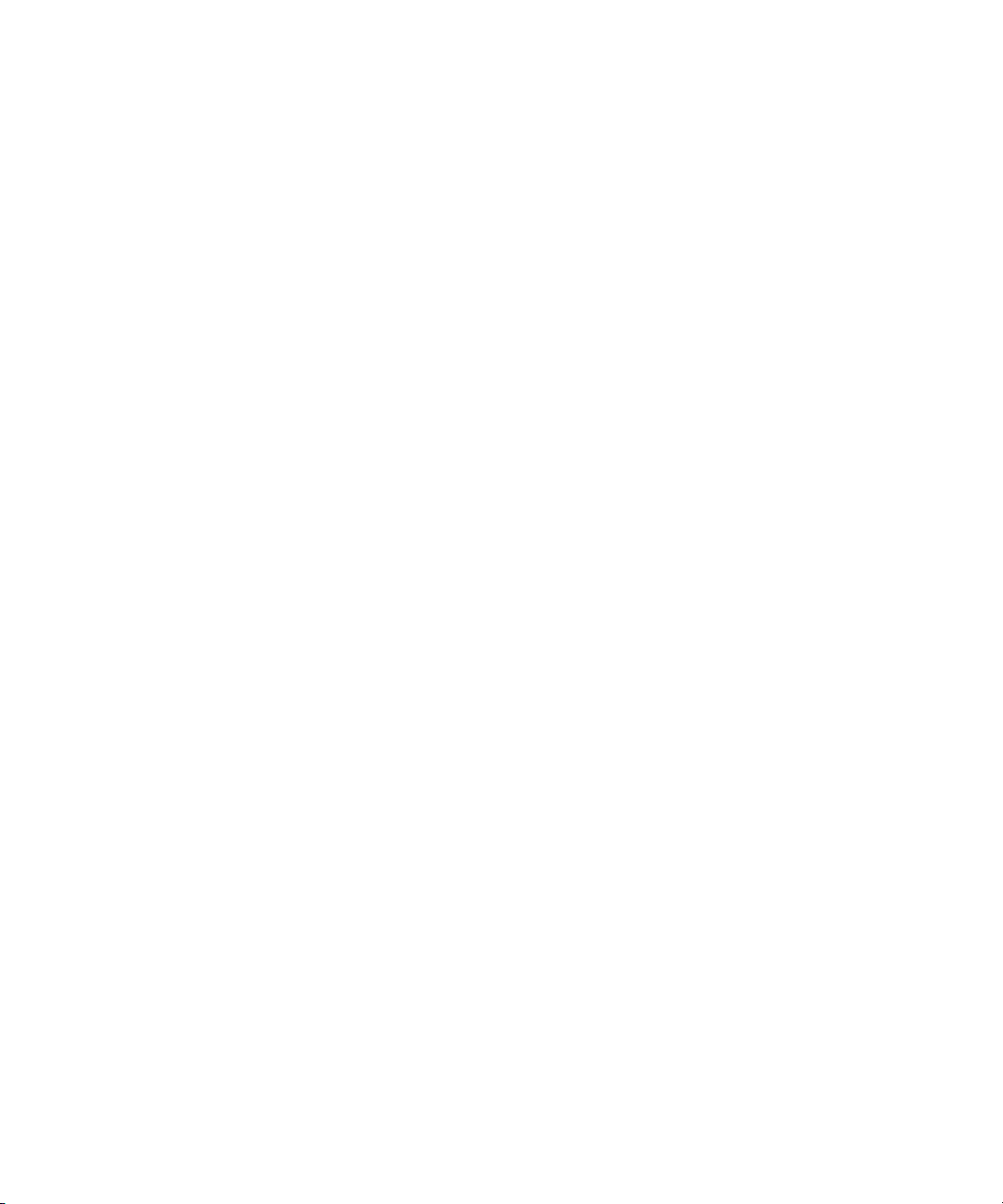
Avantages
EnintégrantVLSdansvotreinfrastructureexistantedestockageetdesauvegarde,vous
bénéficiez des avantages suivants :
• Sauvegardes plus rapides
• Restauration plus rapide des fichiers discrets
• Coûts d’exploitation réduits
• Utilisation plus efficace de l’espace de stoc kage
• Risque réduit de perte d e données et de sauvegardes interrompues
La vitesse de
sauvegarde mises à la disposition des hôtes SAN. VLS émule un plus grand
nombre d’unités de sauvegarde que le nombre présent dans les bibliothèques
physiques,
mode concurrent.
VLS est optimisé pour les sauvegardes et garantit ainsi des performances plus
élevées qu’
Un fichier discret peut être restauré beaucoup plus rapidement d’un disque que
d’une band
Le nombre d’unités de sauvegarde et de cartouches physiques est moins élevé
car les sau
aurez besoin de m oins de cartouches car les sauvegardes de volume réduit
stockées sur des cartouches virtuelles multiples peuvent être copiées sur une
seule car
Les bibliothèques de sauvegarde sur cartouches physiques ne peuvent pas
partage
physique, de même, les cartouches ne peuvent p as partager l’espace de
stockage avec d’autres cartouches. Cet espace inutilisé est par conséquent
gâché.
ce de stockage n’est pas gâché dans un VLS car il est attribué de façon
L’espa
dynami
othèques de sauvegarde et les cartouches configurées dans le VLS.
bibli
Le stockage RAID 5 est plus fiablequelestockagesurcartouches.
Les sauvegardes interrompues suite à une défaillance mécanique de l’unité de
sauvegarde sont évitées.
sauvegarde est limitée uniquement par le nombre d’unités de
ce qui permet à plusieurs hôtes d’exécuter des sauvegardes en
unesimplesolutiondedisqueàdisque.
e.
vegardes complètes sur bande sont éliminées. Par ailleurs, vous
touche physique.
r l’espace de stockage avec d’autres bibliothèques de sauvegarde
que au fur et à mesure de son utilisation. Il est par tagé par toutes les
22
Introduction
Page 23
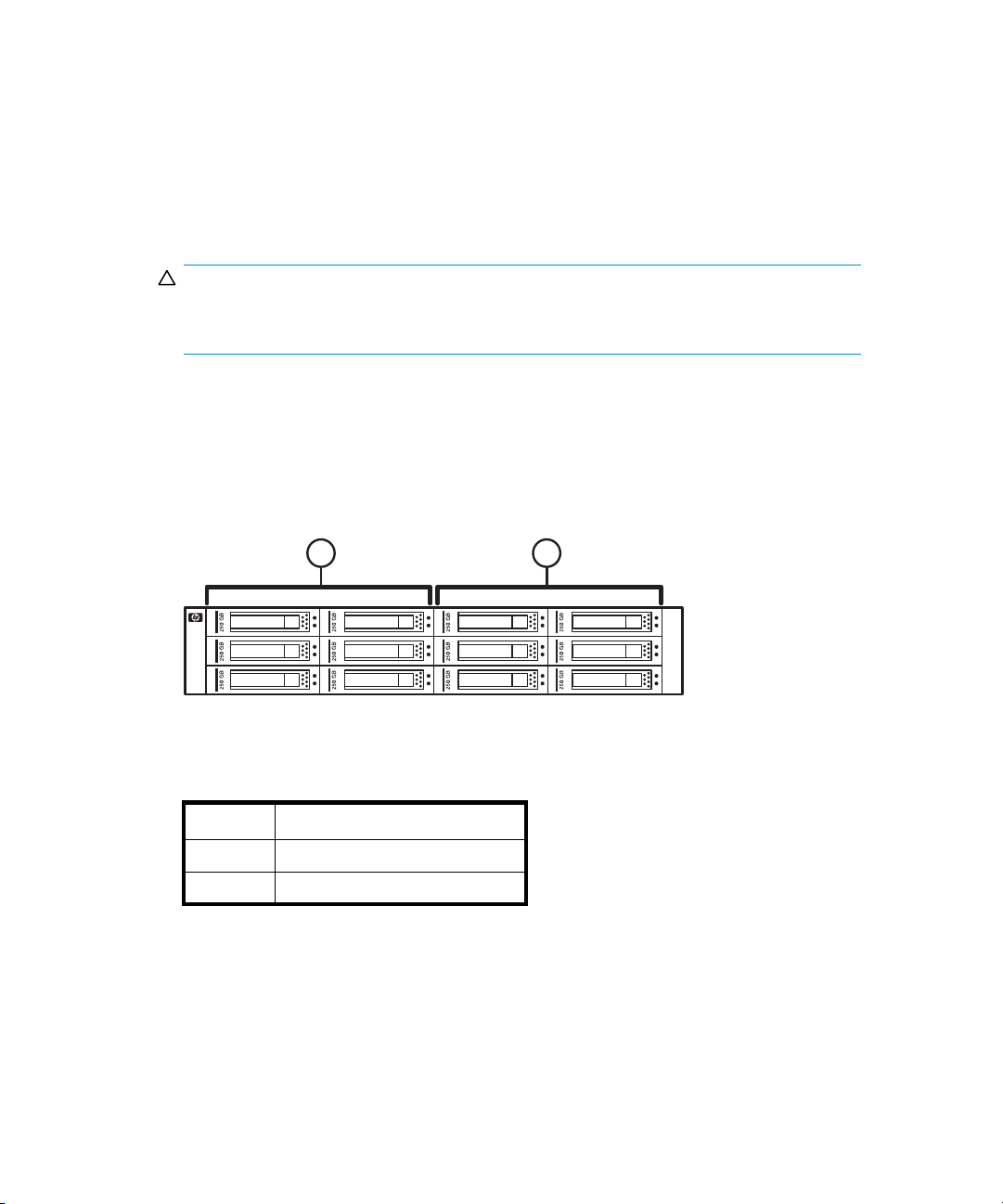
Configurations RAID auto-gérées
La configuration des disques durs de la baie de stockage et du nœud du VLS est
entièrement automatisée et auto-gé rée par le VLS (aucune action n’est requise de la part
de l’administ
baie de stockage et des disques durs du nœud et répare toute erreur de volume RAID
lorsque des disques défaillants sont remplacés.
ATTENTION :
Ne modifiez d’aucune manière les configurationsdelabaiedestockageoududisque
dur du nœud. En effet, cela risque de provoquer la panne du système.
Disques durs de la baie de stockage
Le stockage sur disque du VLS se fait sur une ou plusieurs baies de stockage MSA20,
chacune configurée avec deux volumes RAID 5 en mode 5+1 (5 disques de données,
1 disque de parité) formant deux unités logiques (LUN) (une unité logique par volume
RAID) (Figure 1). Toutes les baies de stockage sont groupées logiquement et forment un
pool de stockage.
rateur). Le logiciel du VLS crée automatiquement les volumes RAID de la
1 2
Figure 1 Configuration des volumes RAID de la baie de stockage
Élément
1
2
Cette configuration RAID empêche la perte de données si l’un des disques durs tombe
en panne dans l’un des volumes R A I D. En cas d e panne d’un disque dur d’un des
volumes RAID, elle élimine le risque d’allong em ent du temps de sauvegarde.
Description
Volume RAID 1
Volume RAID 2
VLS 6000 — Manuel de l’utilisateur
23
Page 24

ATTENTION :
Remplacez le disque dur de la baie de stockage tombé en panne dès que possible. Si
un deuxième disque tombe en panne dans un volume RAID avant que le premier ne
soit remplacé, tout le volume RAID tombera en panne et les données sur ce volume
seront détruites.
Étant donné que les données du support virtuel sont réparties régulièrement sur tous les
volumes RAID pour de meilleures performances, il est très probable que la panne d’un
seul volume RAID affecte chaque partie du support virtuel, rendant toutes les données
stockées dans les baies de stockage irrécupérables.
Disquesdursdunœud
Le VLS nœud (unité principale) comporte deux disques durs système configurésdansun
volume RAID (en miroir). Cette configuration permet un double amorçage et une reprise
rapide si l’un des disques durs du système tombe en panne.
Surveillance de l’état du système
L’état du m atériel, de l’environnement et des périphériques virtuels (bibliothèques, unités
de sauvegarde, car touches) du VLS est constamment surveillé par le logiciel VLS et
affiché dans l’interface Web de VLS, Command View VLS.
Unealertedenotification est générée par le logiciel du VLS lorsqu’une panne au niveau
du matériel ou de l’environnement est détectée ou anticipée. Les alertes de notification
VLS sont affichées dans Command View VLS et peuvent également être envoyées sous
la forme d’e-mails aux adresses spécifiées et/ou sous la forme de traps SNMP aux
consoles de supervision spécifiées.
Pour plus d’informations sur la surveillance de l’état matériel du VLS ou sur les alertes
de notification par e-mail ou les traps SNMP, reportez-vous à la section Surveiller
l'état du système.
24
Introduction
Page 25
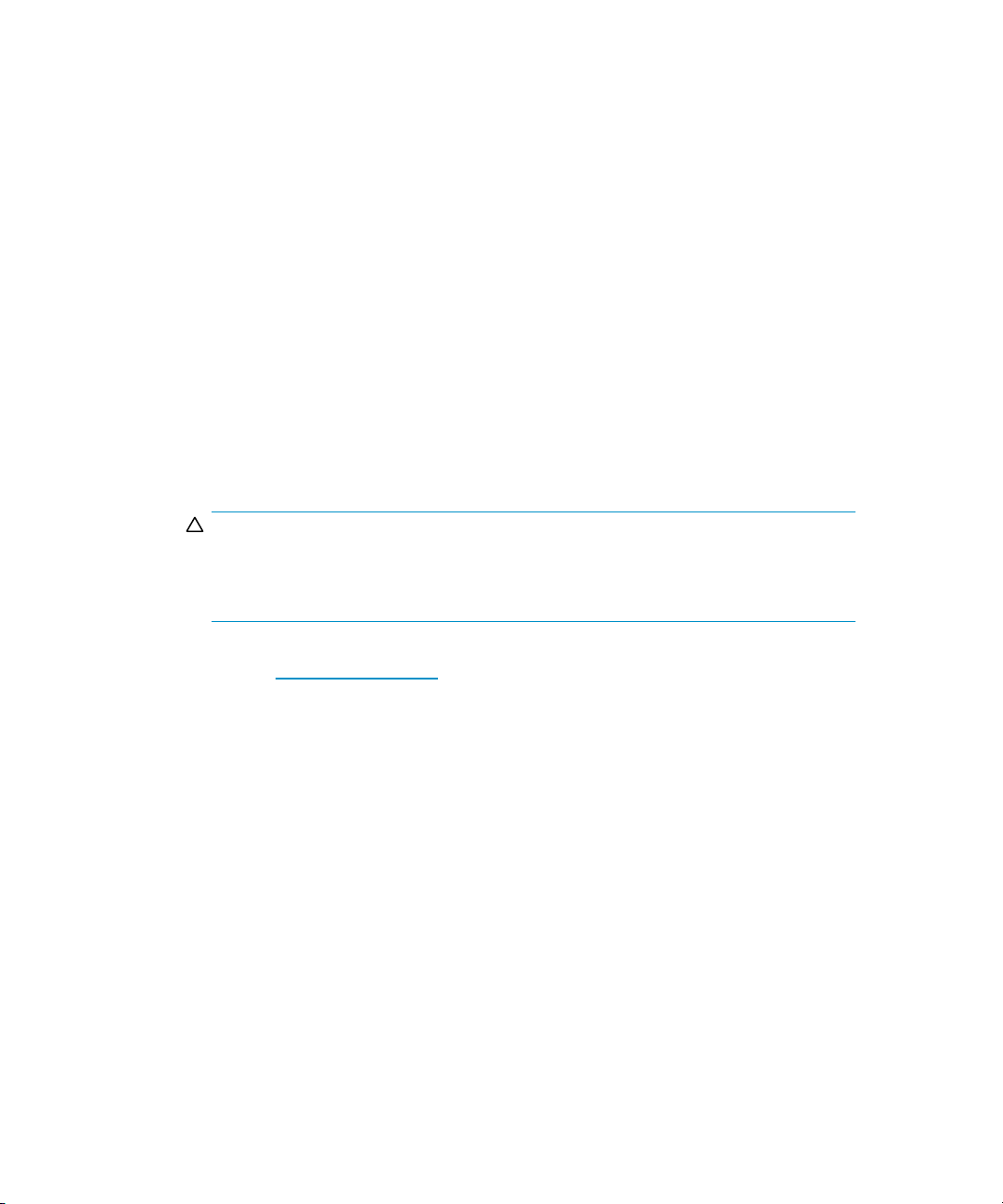
Redondance
Le VLS inclut des fonctions redondantes essentielles :
• Ventilateurs redondants
La ba ie de stock
un module de ventilation tombe en panne dans une baie de stockage, le
module restant fonctionne temporairement à plus grande vitesse pour assurer
un bon refroidissement. Si un ventilateur tombe en panne dans le nœ ud (unité
principale), les ventilateurs restants fonctionnent temporairement à plus grande
vitesse pour assurer un refroidissement correct.
• Alimentat
La baie de stockage et le nœud VLS6800 sont équipés d’une alimentation
redondante, et une alimentation redondante supplémentaire peut être ajoutée en
option au n
panne d ans une baie de stockage ou dans le nœud, l’alimentation redondante
permet d’alimenter la baie de stockage ou le nœud. HP recommande que
l’alimen
celle des alimentations redondantes.
ATTENTION :
Remplacez le ventilateur ou l’alimentation tombé en panne dès que possible pour
maximiser la durée de vie des ventilateurs ou de l’alimentation et continuer à
bénéfici
Pour plus d’informations à propos des fonctions du VLS visitez le site Web de HP à
l’adresse : h
age et le nœud sont équipés de ventilateurs redondants. Si
ion redondante
œud VLS6100 ou VLS6500. Ainsi, si une alimentation tombe en
tation principale soit connectée à une source d’énergie distincte de
er de la redondance.
ttp://www.hp.com
VLS 6000 — Manuel de l’utilisateur
25
Page 26
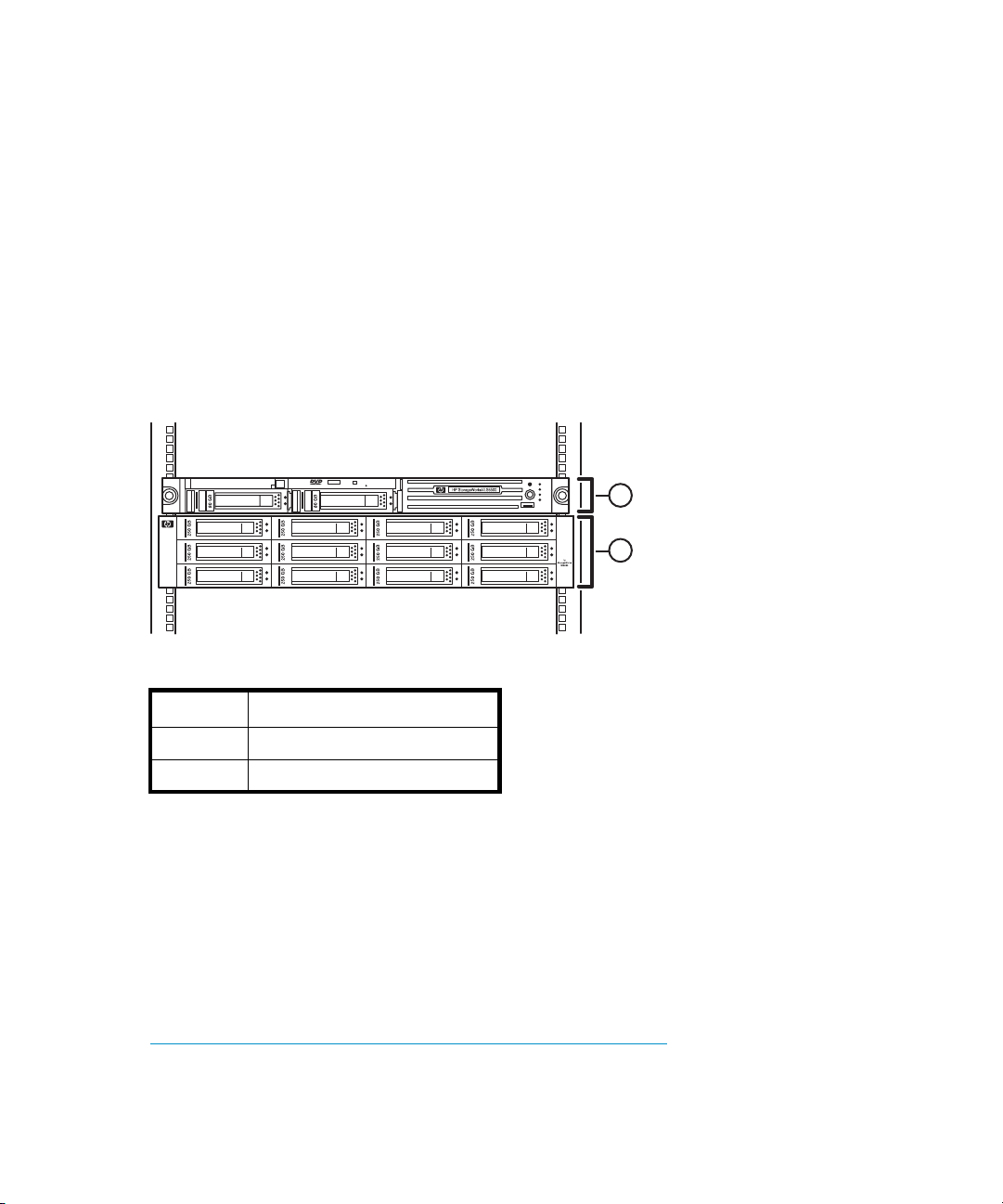
Modèles
La gamme VLS inclut trois modèles avec des capacités de stockage et des performances
différentes :
• Modèle de bas
• Modèle de base 5 To : VLS6510
• Modèle de base 10 To : VLS6840
VLS6105
Le VLS6105 se compose d’un nœud VLS6100 (unité principale) et d’une baie de
stockage Modular Smart Array 20 (MSA20). Le nœud inclut un processeur, deux ports
hôtes Fibre Channel 2 Go et deux connecteurs VHD CI. La baie de stockage contient
douze disques SATA 250 Go.
e2,5To: VLS6105
1
2
26
Élément
1
2
Enoption,unedeuxièmebaiedestockageMSA20peutêtreajoutéeàunVLS6105
(elle exige l’achat d’un VLS 2,5 To). Le module d’extension VLS 2,5 To inclut une baie
de stockage avec douze disques ATA 250 Go ainsi qu’une licence d’extension pour la
baie de stockage supplémentaire.
L’installationd’unedeuxièmebaiedestockagedoublelacapacitéduVLS6105
(Tableau 2). Par ailleurs, l’installation d’une deuxième baie de stockage améliore
les performances. Pour plus de détails sur les performances, consultez le
document HP StorageWorks 6000 Virtual Library System Quickspec, à l’adresse
ttp://h18006.www1.hp.com/products/storageworks/6000vls.
h
Description
Nœud
Baie de stockage 0
Introduction
Page 27
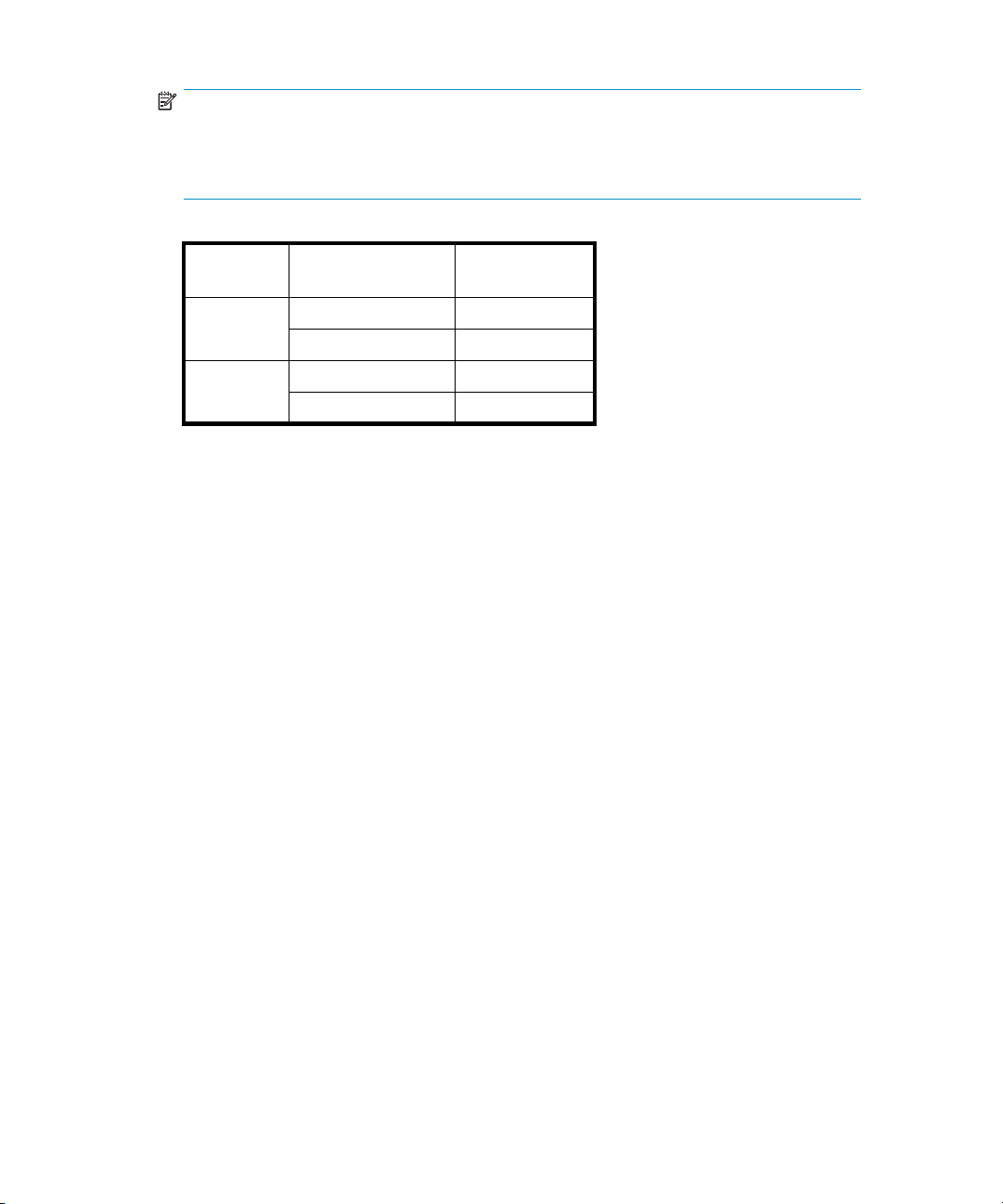
REMARQUE :
VouspouvezégalementréutiliserunebaiedestockageMSA20existanteavecdouze
disques SATA 250 Go vides et le firmware MSA20 le plus récent, et acheter une licence
d’extension pour cette solution.
Tableau 2 Capacité VLS6105
Baies de
stockage
1
2
Compression (2:1)
Capacité
activée
Non
Oui
Non
Oui 10 To
2,5 To
5To
5To
VLS 6000 — Manuel de l’utilisateur
27
Page 28
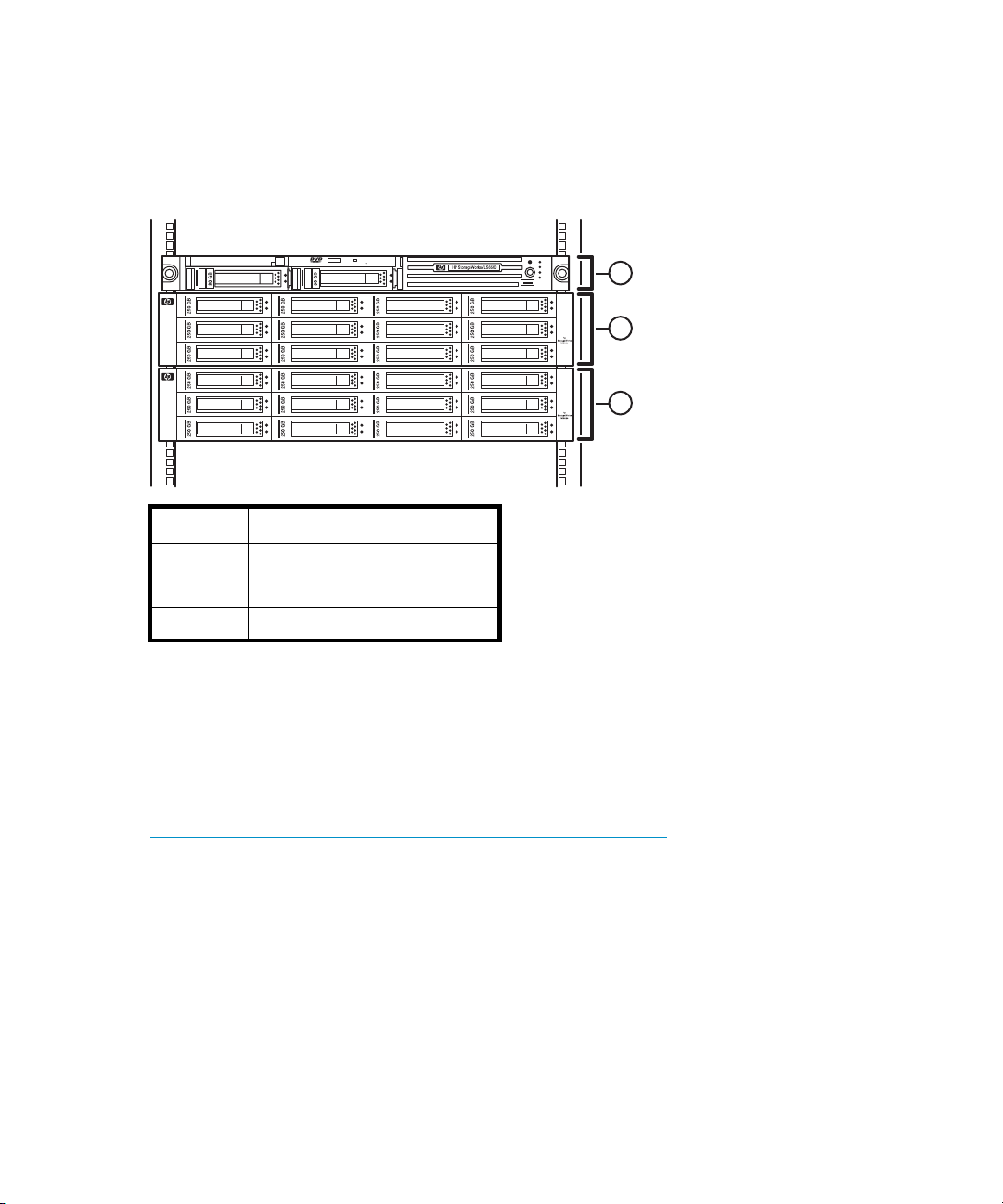
VLS6510
Un VLS6510 comprend un VLS6500 nœud (unité principale) et deux baies de stockage
MSA20. Le nœud inclut deux processeurs, quatre ports hôte Fibre Channel 2 Go e
quatre connec
250 Go.
teursVHDCI.ChaquebaiedestockagecontientdouzedisquesSATA
1
2
3
Élément
1
2
3
Descript
Nœud
Baie de s
Baie de stockage 1
ion
tockage 0
En option, il est possible d’ajouter une ou deux autres baies de stockage à un VLS6510
en achetant un ou deux modules d’extension VLS 2,5 To. Le module d’extension VLS 2,5
ToinclutunebaiedestockageavecdouzedisquesATA250Goainsiqu’unelicence
d’extension pour la baie de stockage supplémentaire.
L’installation de deux autres baies double la capacité de stockage du VLS6510 (Tableau
3) et améliore les performances. Pour plus de détails sur les performances, consultez
le document HP StorageWorks 6000 Virtual Library System Quickspec,àl’adresse
ttp://h18006.www1.hp.com/products/storageworks/6000vls.
h
28
Introduction
Page 29
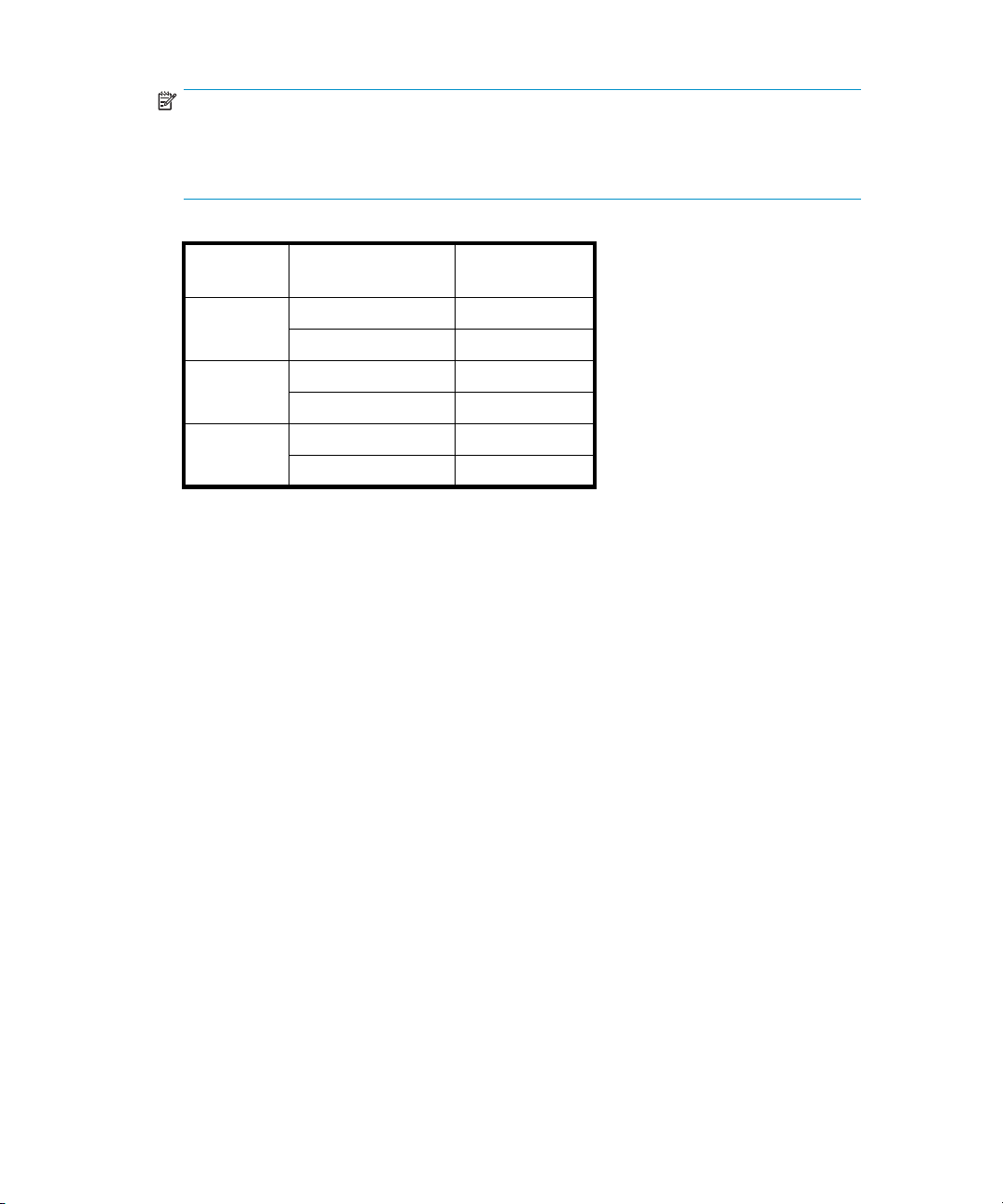
REMARQUE :
VouspouvezégalementréutiliserunebaiedestockageMSA20existanteavecdouze
disques SATA 250 Go vides et le firmware MSA20 le plus récent, et acheter une licence
d’extension pour cette solution.
Tableau 3 Capacité VLS6510
Baies de
stockage
2
3
4
Compression (2:1)
Capacité
activée ?
Non
Oui 10 To
Non
Oui
Non
Oui 20 To
5To
7,5 To
15 To
10 To
VLS 6000 — Manuel de l’utilisateur
29
Page 30
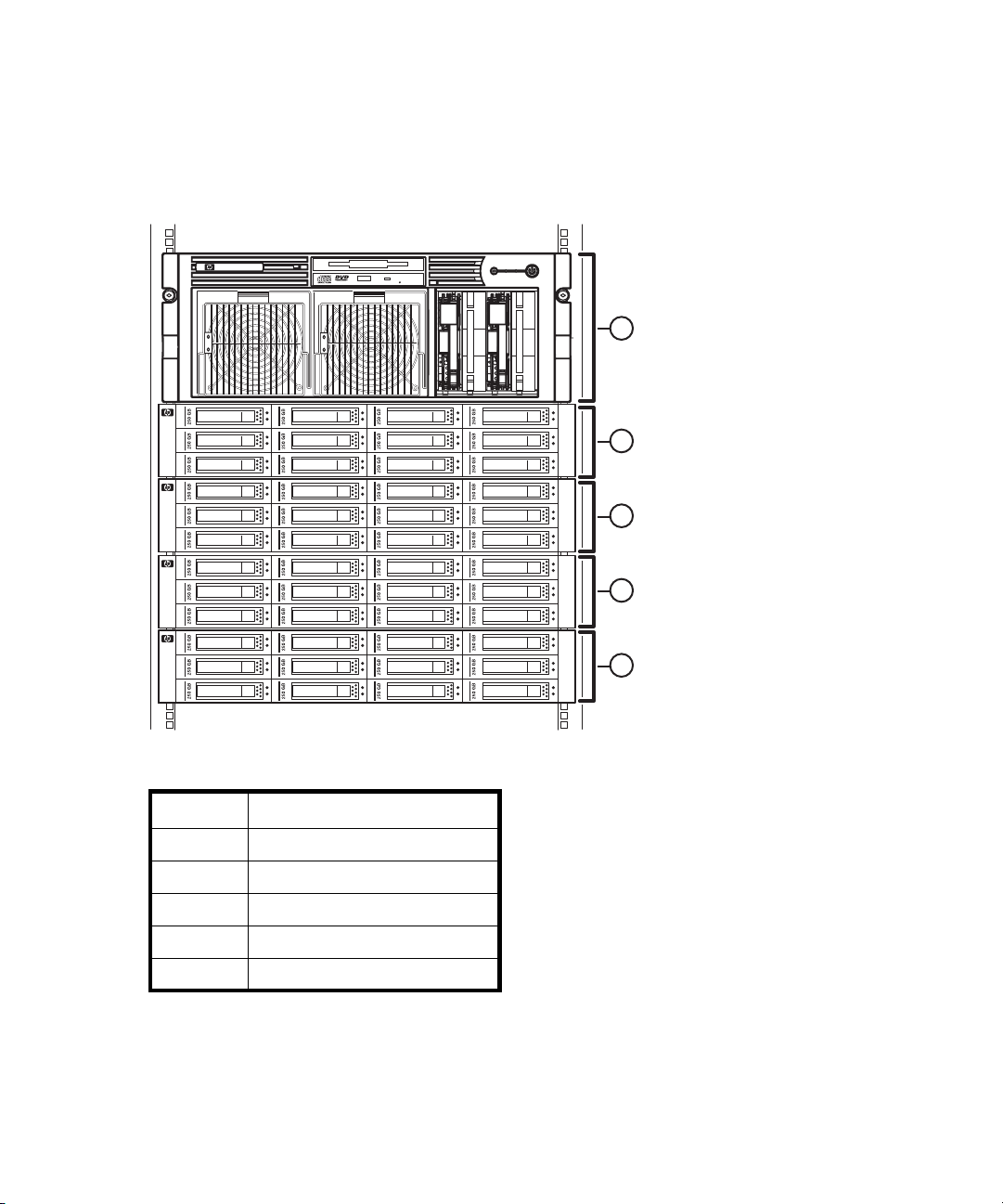
VLS6840
Le VLS6840 se compose d’un nœud VLS6800 (unité principale) et de quatre baies
de stockage MS
Channel 2 G o et seize connecteurs VHDCI. Chaque baie de stockage contient douze
disques SATA 250 Go.
A20. Le nœud contient deux processeurs, quatre ports hôtes Fibre
1
2
3
4
30
Élément
1
2
3
4
5
Introduction
Description
Nœud
Baie de stockage 0
Baie de stockage 1
ie de stockage 2
Ba
Baie de stockage 3
5
10750
Page 31

Le VLS6840 peut être complété par 1-12 baies de stockage (pour V LS 2,5 To, achat
séparé). Lemoduled’extensionVLS2,5Toinclutunebaiedestockageavecdouze
disques ATA 250 Go ainsi qu’une licence d’extension pour la baie de stockage
supplémentaire.
L’installation de baies complémentaires augmente la capacité de stockage du VLS6510
(Tableau 4). Par ailleurs, l’installation de baies de stockage complémentaires
améliore les per formances. Pour plus de détails sur les performances, consultez le
document HP StorageWorks 6000 Virtual Library System Quickspec, à l’adresse
ttp://h18006.www1.hp.com/products/storageworks/6000vls.
h
REMARQUE :
VouspouvezégalementréutiliserunebaiedestockageMSA20existanteavecdouze
disques SATA 250 Go vides et le firmware MSA20 le plus récent, et acheter une licence
d’extension pour cette solution.
Tableau 4 Capacité VLS6840
Baies de
stockage
4
5
6
7
8
9
10
11
Compression (2:1)
Capacité
activée ?
Non
Oui 20 To
Non
Oui 25 To
Non
Oui 30 To
Non
Oui 35 To
Non
Oui
Non
Oui
Non
Oui 50 To
Non
Oui
10 To
12,5 To
15 To
17,5 To
20 To
40 To
22,5 To
45 To
25 To
27 ,5 To
55 To
VLS 6000 — Manuel de l’utilisateur
31
Page 32

Baies de
stockage
12
13
14
15
16
Compression (2:1)
Capacité
activée ?
Non
Oui 60 To
Non
Oui 65 To
Non
Oui 70 To
Non
Oui
Non 40 To
Oui 80 To
30 To
32,5 To
35 To
37 ,5 To
75 To
32
Introduction
Page 33

2 Installation
Cette section décrit l’installation matérielle du VLS. L’installation se déroule en six étapes :
• Préparation de l'installation
• Déballage
•Vérification du contenu du carton d'emballage
• Installer le nœud dans un rack
• Installer une baie de stockage en rack
• Installer les câbles
VLS 6000 — Manuel de l’utilisateur
33
Page 34

Préparation de l’installation
Matériel requis
• Deux personnes
• Tournevis Phillips
• Couteau de poche
Protection contre les décharges électrostatiques
Pour ne pas
de l’installation du système ou de la manipulation des pièces. Les décharges d’électricité
statique provoquées par un doigt ou tout autre élément c onducteur sont susceptibles
d’endomm
statique. Ce t ype de dégât peut réduire la durée de vie d e l’appareil.
Pour éviter les dommages causés par l’électricité statique :
• Évitez to
emballages antistatiques.
• Conservez les pièces sensibles à l’électricité statique dans leur emballage,
jusqu’à
• Posez les éléments sur une surface reliée à la terre avant de les déballer.
• Évitez de toucher les broches, les fils conducteurs et les circuits.
• Veille
dispositif sensible à l’électricité statique.
endommager votre système, vous devez prendre cer taines précautions lors
ager les cartes système ou d’autres périphériques sensibles à l’électricité
ut contact avec les éléments, transportez-les et stockez-les dans des
leur installation dans le poste de travail.
zàtoujoursêtrereliéàlaterrelorsquevoustouchezunélémentouun
34
Installation
Page 35

Méthodes de mis
électrostatiques
Il existe plusieurs m é thodes d e mise à la terre. Utilisez une ou plusieurs des méthodes
suivantes lo
statique :
• Utilisez un bracelet antistatique relié par un fil de terre à une station de travail
ou un châssi
bandes souples présentant une résistanceminimalede1mégohm±10%au
niveau des fils de terre. Pour une mise à la terre efficace,portezcebracelet
bien serré sur la peau.
• Utilisez l
travaillez debout.
Portez ce type de bande aux deux pieds lorsque vous vous trouvez sur un sol ou
un revête
• Utilisez des outils conducteurs.
• Utilisez un kit de réparation portable avec tapis antistatique pliant.
Si vous n
de l’équipement à votre revendeur agréé.
Pour plus d’informations sur l’électricité statique ou pour bénéficier d’une assistance lors
de l’installation d’un produit, contactez votre revendeur agréé.
rs de la manipulation ou de l’installation de pièces sensibles à l’électricité
es autres types de bracelets antistatiques disponibles lorsque vous
e disposez d’aucun des équipements conseillés ci-dessus, confiez l’installation
eàlaterrepouréviterlesdécharges
s d’ordinateur m is à la terre. Les bracelets antistatiques sont des
ment particulièrement conducteur.
VLS 6000 — Manuel de l’utilisateur
35
Page 36

Déballage
Placez le carton aussi près que possible du lieu d’installation. Avant de déballer le VLS
vérifiez que le
vous constatez des dégâts, signalez-les au transporteur et à HP avant de déballer l’unité.
Déballer le VLS de son carton d’emballage
AVERTISSEMENT !
Chaque baie de stockage MSA20 complète pèse 24,6 kg. Prévoir au minimum deux
personnes pour la soulever et la déplacer.
Chaque nœud VLS6100 et VLS6500 complet pèse 16,8 kg. Prévoir au minimum deux
personnespoursouleveretdéplacerlenœud.
Le nœud VLS6800 complet pèse 44,5 kg. Prévoir au minimum deux personnes pour le
soulever et le déplacer.
Retrait des matériaux d’emballage
Pour déballer le VLS :
1. Ouvrez le haut des cartons.
2. Soulevez doucement les unités, sortez-les des cartons et retirez les matériaux
d’emballage.
carton d’emballage n’a p as été endommagé pendant le transport. Si
36
3. Placez les unités sur plan de travail stab le.
REMARQUE :
Assurez-vous que les unités n’ont subi aucun dommage durant le
transport. Si vous constatez des dégâts contactez votre spécialiste de
maintenance agréé.
4. Retirez les kits d’accessoires et la documentation des cartons d’emballage.
Mettez-les de côté pour les utiliser ulté rieurement.
5. Replacez les matériaux d’emballage dans les cartons.
6. Mettez les cartons de côté.
Installation
Page 37

Ressources de planification du rack
Le kit de ressources du rack est fourni avec tous les racks des gammes 9000, 10000 et
H9 de marque HP ou Compaq. Voici u n résumé du contenu de chaque ressource :
• Custom Build
racks. Vous s
• Une interface conviviale qui vous aidera à exécuter les opérations requises.
• Un modèle pouvant être facilement monté par l’utilisateur.
• La vidéo In
graphique, les opérations nécessaires pour configurer un rack avec des
composants montables en rack. Elle présente également d’importantes étapes
de configuration :
•Planifica
• Installation des options et des serveurs en rack
• Câblage des serveurs dans un rack
• Couplag
• Le CD Rack Products Documentation vous permet de consulter et d’imprimer la
documentation relative aux racks et options de marques Compaq et HP, a insi
que d’e
ller et optimiser un rack de sorte qu’il s’intègre parfaitement dans votre
insta
environnement.
er est un service Web permet tant de configurer un ou plusieurs
erezaidéslorsdesconfigurations du rack par :
stallation des produits en rack vous explique, sous une forme
tion du site
edeplusieursrack
ffectuer des recherches dans ces documents. Il vous aide également à
Configuration du rack requise
HP conseille les racks HP System E et HP 10000 Series pour le VLS. D’autres racks
peuvent également convenir mais n’ont pas été testés avec le VLS.
VLS 6000 — Manuel de l’utilisateur
37
Page 38

Avertissements relatifs au rack
AVERTISSEMENT !
Afin de réduire tout risque de blessure ou de d é térioration du matériel, vérifiez les
points suivan
• Les pieds de mise à niveau doivent être abaissés jusqu’au sol.
• Les pieds de mise à niveau doivent supporter tout le poids du rack.
• En cas d’inst
• En cas d’installation de plusieurs racks, les racks doivent être couplés.
• Ne sortez qu’un seul élément à la fois. La stabilité du rack peut être compromise si,
pour une rai
AVERTISSEMENT !
Pour éviter tout risque de blessure ou de dommage matériel lors du déchargement
d’un rack :
• Deux personnes au minimum sont nécessaires pour décharger en toute sécurité le
rack de sa palette. Un rack 42 U vide peut peser jusqu’à 115 kg, mesurer plus de
2,1 m et devenir instable lorsqu’il est déplacé sur ses roulettes.
• Ne restez jamais devant le rack lorsqu’il est déchargé de la palette. Tenez-le
toujours par les deux côtés.
ts :
allation d’un seul rack, les pieds stabilisateurs doivent être fixés au rack.
son ou une autre, vous retirez plusieurs composants en même temps.
38
Installation
Page 39

Environnement optimal
Lors de l’installation du VLS dans un rack, choisissez un emplacement qui respecte les
normes envir
Exigences d’espace et de ventilation
Pour faciliter la maintenance et garantir une ventilation correcte, il est conseillé
d’observer les exigences d’espace et de ventilation suivantes avant de choisir
l’emplacement d’installation d’un rack :
• Espace minimum de 122 cm à l’avant du rack.
• Espace minimum de 76,2 cm à l’arrière du rack.
• Espace minimum de 122 cm entre l’arrière de d eux racks installés dos à dos.
Le VLS aspire l’air frais par sa porte avant et rejette l’air chaud par sa porte arrière. En
conséquence, les portes avant et arrière du rack doivent être correctement ventilées pour
permettre à l’air ambiant d’entrer dans l’armoire du rack, et la porte arrière doit être
correctement ventilée pour permettre à l’air chaud d’être expulsé de l’armoire.
ATTENTION :
Pour éviter tout problème de ventilation et d’endommagement de l’équipement,
n’obstruezpaslesouïesdeventilation.
Si un espace vertical du rack n’est pas occupé par un VLS ou un élément du rack, les
espaces libres entre les composants entraîneront une modification de la circulation d’air
dans le rack et entre les serveurs. Couvrez ces espaces vides avec des obturateurs afin
de maintenir une ventilation adéquate.
onnementales décrites ici et à la section Exigences environnementales.
ATTENTION :
Utilisez toujours des obturateurs pour couvrir les espaces verticaux vides du rack. afin
de garantir une circulation d’air adéquate. Utiliser un rack sans obturateurs peut
se traduire par un refroidissement inadéquat et, au final, entraîner des dommages
thermiques.
Les racks Compaq 10000 Series garantissent un refroidissement approprié du VLS grâce
à des perforations pratiquées dans les portes avant et arrière, ce qui assure un espace
ouvert de 64 % destiné à la ventilation.
VLS 6000 — Manuel de l’utilisateur
39
Page 40

ATTENTION :
Si vous utilisez le rack d’un autre fabricant, vous devez respecter les exigences suivantes
en vue d’assurer une ventilation appropriée et éviter tout dégât matériel :
• Si le rack 42U impose la fermeture des portes avant et arrière, vous devez percer
des orifices correctement répartis de haut en bas pour permettre une bonne
circulation de l’air dont la surface totale représente 5 350 cm² c’est-à-dire 64 %
d’espace ouvert destiné à la ventilation.
• Côté—Le dégagement minimal entre l’élément de rack installé et les panneaux
latéraux du rack doit être de 70 mm.
Exigences de température
Pour assurer un fonctionnement continu, sûr et fiable de l’équipement, installez ou placez
le système dans un endroit bien ventilé dont vous pouvez contrôler la température.
La température ambiante maximale de fonctionnement recommandée (TMRA) est de
35°C pour le VLS. La température de la pièce où est placé le rack ne doit donc pas
dépasser les 35°C.
ATTENTION :
Afin de l imiter les risques d’endommagement du matériel lors de l’installation d’options
d’autres fabricants :
• Évitez que du matériel en option ne gêne la circulation d’air autour du VLS ou ne
fasse monter la température interne du rack au-delà des limites autorisées.
• Veillez à ne pas dépasser la température ambiante maximale recommandée.
Spécificat
L’installation du VLS doit être conforme aux réglementations électriques
locales/régionales régissant l’installation d’équipements informatiques par des
électriciens qualifiés. Ce matériel est conçu pour fonctionner sur des installations
confor
Nation
électroniques et de traitement des données – Protection of Electronic Computer/Data
Processing Equipment). Pour connaître la valeur nominale d’alimentation des options,
reportez-vous aux indications sur le produit ou à la documentation utilisateur fournie
avec l
40
ions d’alimentation
mes aux réglementations NFPA 70, Édition 1999 (code électrique national –
al Electric Code) et NFPA-75, 1992 ( co de relatif à la protection des équipements
es options.
Installation
Page 41

AVERTISSEMENT !
Afin de limiter les risques de blessure, d’incendie ou de dégât matériel, ne surchargez
pas le circuit d’a l imentation secteur procurant l’alimentation au rack. Consultez la
compagnie d’électricité compétente pour les procédures d’installation et de câblage
de votre installation.
ATTENTION :
Protégez le VLS des fluctuations d’alimentation et des coupures temporaires à l’aide
d’un ond uleur. Ce dispositif protège le matériel contre les dommages provoqués par
les sautes de puissance et les pics de tension, et permet au système de stockage de
continuer à fonctionner en cas d e coupure d’alimentation.
LorsquevousinstallezunVLSavecplusd’unebaiedestockageilpeuts’avérer
nécessaire d’utiliser des dispositifs de distribution d’énergie supplémentaires pour
alimenter tous les périphériques en toute sécurité. Respectez les consignes suivantes :
• Mettez sous te
• Répartissez la charge d’alimentation des périphériques entre les circuits de
dérivation d’alimentation disponibles.
• Évitez que la
l’intensité nominale du circuit de dérivation.
• N’utilisez pas des barrettes multiprises pour cet équipement.
• Réservez un
nsionunebaiedestockageMSA20àlafois.
charge de courant de tout le système ne dépasse 80 % de
circuit électrique distinct pour chaque périphérique.
Exigencesdemiseàlaterre
Pour garantir un bon fonctionnement et une sécurité sans faille, le VLS doit être
correctement mis à la terre. Aux États-Unis, vous devez installer l’équipement
conformément à la norme NFPA 70, Édition 1999 (National Electric Code), Article 250,
ainsi qu’aux codes de la construction en vigueur sur le plan local/régional. Au Canada,
vous devez installer l’équipement conformément à la norme CSA C22.1 (Association
canadienne de normalisation), Code canad ien de l’électricité. Dans les autres pays,
l’installation doit être conforme aux codes locaux/régionaux en vigueur en matière
d’électricité, tels que le code 364 de la Commission électrotechnique internationale
(CEI), sections 1 à 7. Vous devez, en outre, vous assurer que tous les dispositifs de
distribution de l’alimentation utilisés dans l’installation, tels que les câbles de dérivation
et les prises, sont des périphériques reliés à la terre "homologués" ou "certifiés".
Enraisondescourantsdefuiteàlaterreélevésassociésàlaconnexiondeplusieurs
VLS et serveurs connectés à la même source d’alimentation, HP recommande l’utilisation
d’une unité de distribution électrique raccordée de manière permanente au circuit de
dérivation du bâtiment ou comprenant un cordon non détachable raccordé à une prise
VLS 6000 — Manuel de l’utilisateur
41
Page 42

de type industriel. Les prises à verrou NEMA ou les modèles conformes à la norme IEC
60309 conviennent pour ce type d’utilisation. Il est déconseillé d’utiliser des barrettes
multiprises standard pour le VLS.
42
Installation
Page 43

Vérification du contenu du carton d’emballage
1
2
6
5
3
4
H
P
S
t
o
r
a
g
e
W
o
r
k
s
6
0
0
0
V
i
r
t
u
a
l
L
i
b
r
a
r
y
S
y
s
t
e
m
N
o
d
e
I
n
s
t
a
l
l
a
t
i
o
n
1
I
n
s
p
e
c
t
t
h
e
b
o
x
c
o
n
t
e
n
t
s
.
Y
o
u
w
i
l
l
a
l
so
n
e
e
d
t
w
o
p
e
o
p
l
e
a
n
d
a
P
h
i
l
l
i
p
s
s
c
r
e
w
d
r
i
v
e
r
.
1
N
o
d
e
2
N
o
d
e
p
o
w
e
r
c
o
r
d
3
S
e
r
i
a
l
c
a
b
l
e
1
r
a
c
k
m
o
u
n
t
i
n
g
h
a
r
d
w
a
r
e
k
i
t
a
n
d
d
o
c
u
m
e
n
t
a
t
i
o
n
P
r
i
n
t
e
d
V
L
S
n
o
d
e
i
n
s
t
a
l
l
a
t
i
o
n
p
o
s
t
e
r
6
o
c
u
m
e
n
t
a
t
i
o
n
a
n
d
V
L
S
e
c
o
v
e
r
y
1
2
6
5
3
4
Videz le carton d’emballage du VLS et identifiez le matériel et la documentation
nécessaires à l’installation du VLS. Le matériel et la documentation nécessaires à
l’installati
Le matériel et la documentation nécessaires à l’installation en rack d’une baie de
stockage de VLS sont inclus dans le carton d’emballage de celle-ci.
ContenuducartondenœudVLS6100ouVLS6500
on en rack d’un nœud VLS sont inclus dans le carton d’emballage de celui-ci.
1
2
3
4
1
6
5
10749
Élément
1
2
Description
Nœud
Cordon d’alimentation du
Élément
4
5
Description
iel et documentation pour
Matér
ge en rack 1U
monta
Poster d’installation du nœud VLS
nœud
3
Câble série
6
CD de documentation et CD de
restauration (Quick Restore) du VLS
VLS 6000 — Manuel de l’utilisateur
43
Page 44

Contenuducartond
3
5
6
2
1
4
enœudVLS6800
1
2
00
8
6
ry
ra
ib
lL
ua
e
rt
ll
od
Vi
a
N
d
n
a
m
k
c
ste
a
r
n
Sy
e
th
a
t
a
s
h
a
t
e
e
r
k h
u
th
c
Installatio
HP
s
t
a
r
a
e
k
e
th
s
a
h
t
y
f
M
rk
i
n
r
i
s
o
:
e
e
d
V
n
o
e
W
.
t
o
i
d
n
n
t
s
u
t
u
tio
o
n
c
age
e
a
r
m
e
n
C
e
t
n
or
o
n
n
w
p
e
o
St
5
o
m
c
p
m
o
d
e
ip
c
n
u
h
t
k
u
q
c
f
o
e
r
a
o
r
g
g
e
e
n
.
l
h
t
s
ti
b
e
f
a
l
a
r
i
o
c
l
t
t
e
ta
n
r
n
e
p
r
re
e
r
r
c
u
u
e
c
r
c
l
e
t
g
a
k
t
le
th
t
o
u
t
5
d
.
o
e
4
r
e
4
c
o
x
t
s
i
e
h
n
t
g
u
i
o
e
n
n
e
r
w
o
i
a
t
e
u
e
.
d
l
b
e
i
o
p
r
d
t
n
o
s
o
i
e
e
n
d
p
h
e
T
o
h
t
:
w
t
t
g
n
t
s
u
n
i
a
o
n
e
l
m
r
t
a
k
A
c
W
a
l.
r
l
u
f
d
)
n
b
a
l
t
f
i
8
l
9
e
(
to
b
n
d
a
re
c
i
u
s
t
eq
r
ar
P
e
:
n
arg
o
h
i
c
t
s
i
u
d
a
c
C
i
d
e
at
t
e
s
n
o
r
l
t
ti
c
n
le
u
e
s
d
r
n
e
u
n
i
o
r
a
nt
g
o
y
l
c
r
e
l
p
m
a
o
o
r
n
c
p
o
s
e
r
ve
r
i
e
t
a
i
p
f
ns
e
o
e
r
s
o
k
f
s
c
e
i
ti
r
b
a
t
e
,
t
s
h
t
n
e
e
c
m
u
p
i
d
u
e
r
q
e
o
T
e
:
t
th
a
o
:
t
h
g
o
t
t
d
n
e
i
e
e
r
d
n
g
u
r
n
s
a
e
a
t
e
m
x
b
a
e
W
t
d
n
e
r
r
e
o
a
m
y
s
p
r
k
i
u
c
u
j
q
n
ja
i
e
g
e
g
n
h
i
n
l
i
t
e
ll
n
v
a
o
t
e
l
s
s
t
n
k
i
s
c
e
r
a
r
e
k
r
e
c
i
h
a
u
r
T
q
e
.
r
•
e
h
t
r
o
f
e
lo
o
k
f
h
th
c
t
t
e
h
a
o
s
t
th
g
t
R
i
r
e
d
o
e
w
p
h
p
ll
c
u
u
a
s
f
t
.
t
.
P
n
e
s
S
a
k
h
o
H
i
c
T
e
t
0
r
a
0
ja
a
ll
•
0
t
a
g
t
0
s
n
ee
1
f
n
i
eli
P
g
v
k
H
a
e
n
c
r
l
i
n
i
b
z
i
-ra
li
l
r
i
l
e
le
b
h
a
g
t
a
t
u
n
e
t
s
i
r
g
s
i
e
v
o
t
u
h
a
s
T
d
s
i
e
le
t
•
b
i
f
up
o
i
a
o
ls
.
k
c
t
s
a
c
a
n
e
a
r
r
o
.
d
i
a
t
S
e
L
s
la
d
l
k
V
n
c
a
t
e
te
a
s
f
r
i
h
x
n
t
i
e
e
e
l
k
s
h
i
b
c
T
t
a
t
ra
n
s
•
e
n
le
d
n
u
p
e
o
e
d
p
lti
n
u
m
m
e
t
o
m
o
x
c
c
e
e
e
b
s
i
n
y
o
t
a
n
y
l
e
m
n
n
k
o
O
c
p
a
r
m
•
o
A
c
.
e
e
n
m
o
i
t
n
a
h
t
.
e
n
r
o
o
s
m
a
e
r
y
n
a
r
o
f
1
e
h
t
t
c
e
p
.
s
s
t
n
I
n
e
t
n
o
c
)
x
2
o
(
b
ds
r
e
o
d
c
r
No
e
w
1
o
p
e
d
e
r
No
a
le
2
b
w
d
a
r
c
a
l
n
h
a
o
i
i
t
r
g
e
a
n
l
i
l
S
t
n
ta
3
u
s
n
o
i
m
e
k
d
c
o
a
n
R
S
L
4
V
S
d
L
te
V
n
i
d
n
Pr
a
5
D
r
C
e
t
s
n
o
io
p
t
a
t
n
e
D
m
C
u
c
e
r
o
o
t
D
s
e
6
R
k
c
i
u
Q
3
y
b
d
e
r
i
g
e
a
h
t
m
n
a
i
d
s
rt
a
p
u
o
p
e
t y
e
a
K
h
t
.
e
r
u
s
n
g
E
n
i
.
ch
d
u
e
o
t
n
e
h
w
d
e
.
s
t
n
e
n
o
p
e
h
t
d
n
e
a
th
s
:
h
k
t
s
c
i
t
a
w
r
n
e
e
s
E
u
m
m
t
r
h
te
s
fo
g
i
y
S
m
m
s
P
te
s
k
H
c
y
h
t
a
e
s
i
r
y
r
r
w
a
r
d
he
t
b
e
t
i
l
s
O
e
s
t
).
e
i
n
S
r
L
e
e
V
e
(
b
t
m
o
te
n
s
y
e
s
v
a
y
r
h
t
u
b
,
e
l
b
a
t
i
*
1
0
0
6
9
-
1
5
1
0
0
0
6
F
-9
A
1
5
*
0
F
A
6
10721
44
Élément
1
2
3
Installation
Description
Nœud
Cordons (x2) d’alimentation
du nœud
Câble série
Élément
4
5
6
Description
Matériel
montage e
Poster d’installation du nœud VLS
CD de documentation et C D de
restauration (Quick Restore) du VLS
et documentation pour
n rack 1U
Page 45

Contenuducart
1
2
4
3
5
2
on de baie de stockage
1
5
4
Élément
1
2
3
Descrip
tion
Baie de stockage MSA20
SCSI
Câble
Poster d’installation de la baie
de stockage du VLS
Élément
4
5
3
1
10726
Descrip
tion
Cordons d’alim entation de la baie
de stockage (2)
montageenrack2Uet
Kit de
entation
docum
VLS 6000 — Manuel de l’utilisateur
45
Page 46

Retirer l’équerre de transport des bacs PCI (nœud
VLS6800 uniquement)
Retirez l’équerre de transport des bacs PCI du nœud VLS6800 en desserrant la roue
moletée.
1
2
10705
Figure2Déposedel’équerredetransport
REMARQUE :
L’équerre de transport est utilisée uniquement pour fixer les loquets PCI-X pendant le
ort.
transp
46
Installation
Page 47

Installer le nœud VLS6100 ou VLS6500 dans un rack
Pour installer le nœud VLS6100 ou VLS6500 dans un rack à orifices carrés, ronds ou
filetés, consu
REMARQUE :
Dans le rack, vous devez laisser un espace suffisantentrelenœudetlabaiede
stockagelaplusproche.Chaquebaiedestockagedoitdisposerd’unespacelibrede
2U (soit 89 m m
Vous pouvez i
autres baies de stockage au-dessus du nœud (Figure 12).
Si vous installez le nœud dans un rack Telco, nous vous conseillons de commander le
kit prévu à cet effet sur le site RackSolutions.com : h
(Suivez les instructions fournies sur ce site pour installer les supports dans le rack.)
ltez les instructions livrées avec le kit de montage en rack 1U.
).
nstaller une ou deux baies de stockage sous le nœud, puis une ou deux
ttp://www.racksolutions.com/hp
VLS 6000 — Manuel de l’utilisateur
47
Page 48

Installer le nœud VLS6800 en rack
La procédure qui suit décrit le montage d’un nœud VLS6800 dans un rack à orifices
carrés. Si vous installez le nœud dans un rack à orifices ronds, nous vous conseillons de
commander le
Si vous installez le nœud VLS6800 dans un rack Telco, nous vous conseillons
de commander le kit prévu à cet effet sur le site RackSolutions.com
(h
ttp://www
instructions qui sont fournies sur ce site pour le nœud considéré. Après avoir installé les
supports, suivez les instructions de cette section.
kit prévu à cet effet et de suivre les instructions fournies avec ce kit.
.racksolutions.com/hp). Pour installer les supports dans le rack, suivez les
AVERTISSEM
Si vous inst
correctement fixé au plancher et au plafond du local.
REMARQUE :
Dans le rack, vous devez laisser un espace suffisantentrelenœudetlabaiede
stockage la plus proche. Chaque baie de stockage doit disposer d’un espace libre de
2U (soit 89 mm).
Vous pouvez installer jusqu’à huit baies de stockage sous le nœud, et jusqu’à huit
autres baies de stockage au-dessus du nœud (Figure 13).
1. Appliquez le gabarit sur le rack et prenez les repères nécessaires.
AVERTISSEMENT !
Préparez l’installation en rack de telle sorte que l’élément le plus lourd se
trouve au bas du rack : installez d’abord l’élément le plus lourd, puis des
éléments de plus en plus légers de bas en haut.
ENT !
allez le nœud dans un rack Telco, vérifiezquelechâssisdurackest
48
Installation
Page 49

10706
Figure 3 Utilisation du gabarit
2. En faisant face au rack, identifiez les orifices que vous avez repérés à l’aide du
gabarit (à l’arrière du rack, à l’intérieur des montants verticaux).
3. Tirezlelevierdefi xation du rail vers vous.
10707
Figure 4 Levier de fixation du rail
4. Insérez les deux pattes arrière du rail dans les orifices repérés à cet effet à l’arrière
et à l’intérieur du rack.
VLS 6000 — Manuel de l’utilisateur
49
Page 50
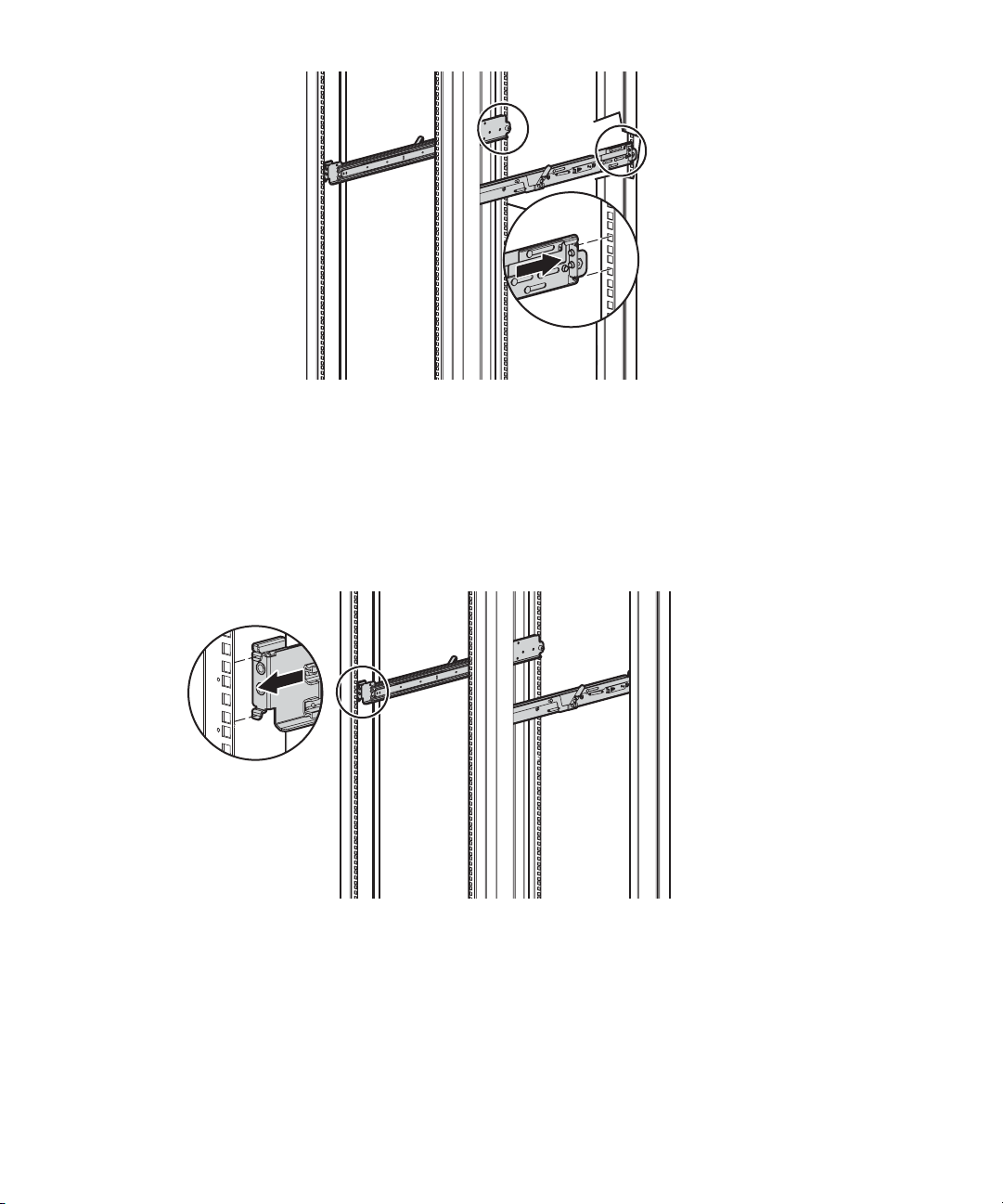
10708
Figure 5 Insertion des pattes arrière du rail dans le rack
5. Ajustez la profondeur du rail du rack en le faisant glisser vers l’avant.
6. Insérez les deux pattes avant du rail dans les orifices repérés à cet effet à l’avant
et à l’intérieur du rack.
10709
Figure 6 Insertion des pattes avant du rail dans le rack
7. Repoussezlelevierdefixation du rail pour positionner les pa ttes dans le montant
du rack.
50
Installation
Page 51

8. Répétez les étapes 3 à 7 pour l’autre rail.
9. Fixez les rails au nœud.
10710
Figure 7 Fixation des rails au nœud
AVERTISSEMENT !
Le nœud complet est très lourd : 4 4,5 kg. Pour réduire les risques de
blessuresauxpersonnesetdedommagesaumatériel,ilestconseilléde
prendre les précautions suivantes :
• Retirez les alimentations hot-plug pour réduire le poids du nœud
avantdelesoulever.(Neretirezaucunautreélément.)
• Respectezlesconsignesdesantéetdesécuritédevotreentrepriseen
matière de manutention lourde.
• Prévoir au minimum deux personnes pour soulever le nœud et le
placer dans le rack.
10. Retirez les alimentations du nœud (voir Bloc d'alimentation).
11. Tirez la glissière intérieure vers l’avant jusqu’à ce qu’elle se verrouille en place.
12. Faites glisser le support interne vers l’avant et jusqu’en bout de course.
VLS 6000 — Manuel de l’utilisateur
51
Page 52

1
2
1
10712
Figure 8 Verrouillage des glissiè res intérieures
ATTENTION :
Lorsque vous déplacez les glissières du nœud dans les rails du rack,
efforcez-vous de garder le nœud parallèle au sol (si vous inclinez le
nœud vers le haut ou vers le bas, vous risquez d’endommager les rails).
13. Soulevez le nœud à l’aide des quatre poignées prévues à cet effet sur les côtés
de celui-ci.
14. Alignezlenœud,etinsérezleraildunœuddanslaglissièreintérieurejusqu’àce
que les leviers de dégagement s’enclenchent.
52
Installation
Page 53

2
3
1
10713
Figure 9 C h argem ent du nœud sur les glissières
15. Appuyez sur les leviers de fixation situés à l’avant des deux rails du nœud et
continuezàfaireglisserlenœuddanslerack.
10714
Figure 10 Mise en place du nœud au fond du rack
16. Serrez les roues moletées pour fixer le nœud au rack.
VLS 6000 — Manuel de l’utilisateur
53
Page 54

Figure 11 Serrage des roues moletées
17. Réinstallez les alimentations.
10715
54
Installation
Page 55
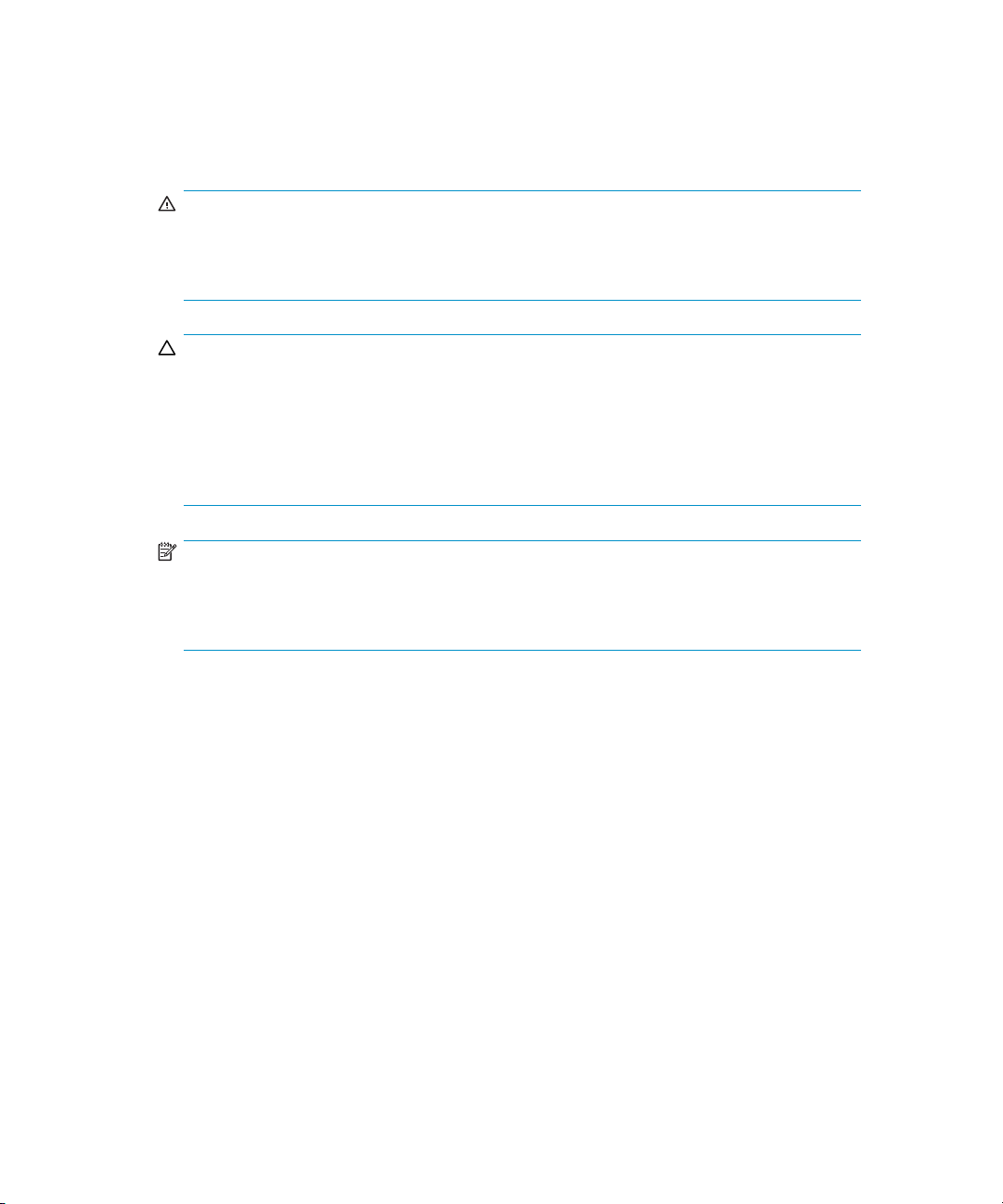
Installer une baie de stockage en rack
Cette section décrit l’installation d’une baie de stockage MSA20.
AVERTISSEMEN
Ne pas utilise
ou soulever celle-ci. Ces poignées sont uniquement conçues pour manipuler les
alimentations ou les retirer de la baie et non pour supporter le poids de celle-ci.
ATTENTION :
Avant d’installer un module d’extension VLS 2,5 To, installez la licence d’extension
livrée avec le module sur le VLS en suivant les instructions de la section Installer une
licence d'extension.Siunmoduled’extensionestinstalléavantsalicence,lamisesous
tensionduVLSconstitueuneviolationdelicence.Danscecas,lesystèmedésactive
l’intégralitédelacapacitédestockageduVLSjusqu’àcequelalicenced’extension
soit installée et que le VLS soit relancé.
REMARQUE :
Lorsqu’une baie de stockage a été ajoutée au VLS, la seule solution possible pour la
retirer de la configuration VLS (pool de stockage) consiste à réinstaller le système
d’exploitation du VLS et à redéfinir la configuration des bibliothèques virtuelles.
T!
r les poignées des alimentations d e la ba ie de stockage pour tenir
VLS 6000 — Manuel de l’utilisateur
55
Page 56

Exigences du mo
Chaque baie de stockage exige un espace vertical en rack de 2U (soit 89 mm).
HP recommande d’installer les baies de stockage dans l’ordre indiqué par la Figure
12 ou par la Fig
Figure 12 O rdre de monta ge en rack des baies de stockage VLS6105
et VLS6510
ntage en rack
ure 13 (selon modèle).
1
2
3
4
5
56
Élément
1
2
3
4
5
Installation
ption
Descri
Baie de stockage 3
estockage2
Baie d
Nœud
Baie de stockage 0
Baie de stockage 1
Page 57

10
11
12
1
2
3
4
5
6
7
8
9
13
14
15
16
17
Figure 13 Ordre de montage en rack des baies de stoc kage VL S6840
VLS 6000 — Manuel de l’utilisateur
57
Page 58

Élément
1
2
3
4
5
6
7
8
9
Description
Baie de stockage 15
Baie de stockage 14
Baie de stockage 13
Baie de stockage 12
Baie de stockage 11
Baie de stockage 10
Baie de stockag
Baie de stockage 8
Nœud
e9
Élément
10
11
12
13
14
15
16
17
Description
Baie de stockage 0
Baie de stockage 1
Baie de stockage 2
Baie de stockage 3
Baie de stockage 4
Baie de stockage 5
Baie de stockag
Baie de stockage 7
e6
58
Installation
Page 59

Montage en rack
AVERTISSEMENT !
deux personnes pour la soulever, la déplacer et l’installer.
1. Utilisez le gabarit de montage en rack 2 U pour déterminer l’emplacement des rails
delabaiedestockagedanslerack.
a. Placez-vous face à l’avant du gabarit et du rack. Alignez le bord inférieur du
gabarit de montage en rack sur la partie inférieure du rack (ou sur la partie
supérieure de l’élément de rack précédent) . Assurez-vous que le bord inférieur
du gabarit est à niveau.
b. Enfoncez les languettes du gabarit dans les montants verticaux du rack pour
maintenir le gabarit en place.
La baie de stockage complète pèse près de 25 kg. Prévoir au minimum
Figure 14 Positionnement du g abarit de montage en rack
c. Utilisez un marqueur indélébile pour repérer les orifices dans les montants
verticaux du rack dans lesquels les loquets de verrouillage articulés vont
s’insérer, en fonction des mesures du gabarit.
d. Répétez ces étapes à l’arrière du rack, en vous servant des informations
indiquées au dos du gabarit pour déterminer l’emplacement des loquets de
verrouillage de ce côté.
VLS 6000 — Manuel de l’utilisateur
59
Page 60

AVERTISSEMENT !
Les broches insérées dans les rails sont porteuses. Ne retirez les broches
standard que si vous devez les remplacer par des broches pour orifices
ronds.
2. Si les orifices des m ontants du rack sont ronds, et non de forme carrée, retirez l es
broches standard des rails et remplacez-les par des broches pour orifices ronds
fournies avec le kit de montage en rack.
3. Identifiez les rails gauche (L) et droit (R) à l’aide des repères gravés dans le métal.
4. Insérez l’extrémité avant du rail droit dans la partie avant du rack jusqu’à ce que
le loquet de verrouillage s’enclenche dans l’orifice marqué au niveau du montant
avant.
60
Figure 15 Insertion du rail dans l es orifices marqués à l’avant du rack
5. Déployez l’extrémité arrière du rail dans la partie arrière du rack jusqu’à ce que
le loquet de verrouillage s’enclenche dans l’orifice marqué au niveau du montant
arrière.
Installation
Page 61

Figure 16 Insertion du rail dans les orifices marqués à l’arrière du
rack
6. Desserrez la vis de serrage située sur le support de transport et faites glisser le
support le plus loin possible à l’arrière du rail.
2
1
1
Figure 17 Vis de serra ge du support de transport desse rrée
7. Répétez les étapes 4 à 6 pour le rail gauche.
8. Alignez la baie de stockage avec les rails, puis faites-la glisser dans le rack.
VLS 6000 — Manuel de l’utilisateur
61
Page 62

Figure 18 Alignement de la baie de stockage avec les rails
9. Retirez les caches du support de montage et serrez les vis moletées pour fixer la
baie de stockage dans le rack.
62
2
1
Figure 19 Dépose des caches du support de montage
10. Repositionnez les caches du support de montage.
11. Sivousavezl’intentiondedéplacerlerackalorsquelabaiedestockageestdéjà
installée, ajustez les supports de transport sur chaque rail pour fixer la baie de
stockage dans le rack.
a. Desserrez la vis du support de transport.
b. Faites glisser le s uppor t de transport vers l’avant jusqu’à ce qu’il s’enclenche
sur le châssis de la baie de stockage.
Installation
Page 63

c. Serrez la vis de serrage.
d. Répétez cette procédure pour l’autre rail.
2
1
Figure 20 Faites glisser le support vers l’avant pour l’eng ager avec
labaiedestockage
VLS 6000 — Manuel de l’utilisateur
63
Page 64

Installer les câbles du VLS6105 ou du VLS6510
1. Connectez les
Channel du nœud, en allant du port hôte Fibre Channel 0 au port hôte Fibre
Channel 3 (Figure 21).
Tout port hôt
(loopback).
du VLS si aucun signal n’est détecté au niveau d’un port hôte Fibre Channel.
1 2 3 4
Figure 21 Connexion des câbles SAN et LAN au nœud
câbles Fibre Channel entre le serveur SAN et les ports hôtes Fibre
e Fibre Channel inutilisé doit être muni d’une prise de rebouclage
Cela évitera l’envoi de notifica tions d’alerte Fibre Channel de la part
5
Élément
1
2
3
4
5
Description
Port hôte Fibre Channel 0
Port hôte Fibre Channel 1
Port hôte Fibre Channel 2
Port hôte Fibre Channel 3
Connecteur 10/100/1000 NIC 1
2. Connectez un câble Ethernet standard (CAT 5) à votre réseau IP local (L A N ) et au
connecteur 10/100/1000 NIC 1 (RJ-45) (Figure 21).
AVERTISSEMENT !
Pour réduire les risques d’électrocution, d’incendie ou de
dommages matériels, ne branchez pas de connecteurs de téléphone ou
de télécommunication sur une prise RJ-45 (NIC).
3. Reliez le connecteur VHDCI de chaque baie de stockage au connecteur VHDCI
approprié du nœud (Figure 22).
64
Installation
Page 65

4
3
1
2
Figure22ConnexionsVHDCIentrelesbaiesdestockageetlenœud
Élément
1
2
3
4
Description
Connecteur VHDCI B2, baie de stockage 0
ConnecteurVHDCIB1,baiedestockage1
Connecteur VHDCI A1, baie de stockage 2
Connecteur VHDCI A2, baie de stockage 3
VLS 6000 — Manuel de l’utilisateur
65
Page 66

AVERTISSEMENT !
Pour réduire les risques d’électrocution et de dommages
électriques à l’éq
uipement, il est conseillé de prendre les précautions
suivantes :
• Nedésactivezpaslaprisedeterreducordond’alimentation.Lafiche
demiseàlaterree
st un élément important de sécurité.
• Raccordez le cordon d’alimentation à une prise électrique reliée à la
terre et accessible à tout moment.
•Retirezlecord
on d’alimentation de la prise pour débrancher le
matériel.
• Le cheminement du cordon doit être étudié de manière à ce qu’il ne
puisse pas êtr
e piétiné ou écrasé par des objets placés dessus. Vous
devez faire particulièrement attention à la prise, à la fiche murale et à
la connexion du cordon sur le nœud.
4. Reliez les alimentations du nœud à deux alimentations secteurs distinctes à l’aide
des cordons fournis (Figure 23).
En configuration de base, le VLS dispose d’une seule alimentation, mais une
deuxième alimentation peut être achetée en option.
66
Figure 23 Connexion des alimentations du nœud aux prises secteur
5. Utilisez le clip de sécurité livré avec le nœud pour fixer le cordon d’alimentation
(Figure 24).
Installation
Page 67

Figure 24 Cordon d’alimentation avec son clip de sécurité
6. Reliez l’alimentation de la b a ie de stockage gauche au secteur à l’aide du cordon
fourni. Reliezl’alimentationdelabaiedestockagedroiteausecteuràl’aidedu
cordon fourni (Figure 25).
Figure25Connexiondel’alimentationdesbaiesdestockageau
secteur
L’installation est terminée. Vous pouvez maintenant mettre sous tension la ou les baies
destockage,puislenœud,ensuivantlesinstructionsdelasectionMise sous tension.
VLS 6000 — Manuel de l’utilisateur
67
Page 68

Installer les câbles VLS6840
1. Connectez les
Channel du nœud, en allant du port hôte Fibre Channel 0 au port hôte Fibre
Channel 3 (Figure 26).
Tout port hôt
(loopback).
Fibre Channel générées par le VLS lorsque aucun signal n’est détecté au niveau
d’un port hôte Fibre Channel.
Figure 26 Connectez le câblage des réseaux SAN et LAN au nœud
câbles Fibre Channel entre le serveur SAN et les ports hôtes Fibre
e Fibre Channel inutilisé doit être muni d’une prise de rebouclage
Cette configuration désactive la réception des alertes de notification
3 4 51 2
10717
68
Élément
1
2
3
4
5
Description
Connecteur NIC 1 10/100/1000
Port hôte Fibre Channel 0
Port hôte Fibre Channel 1
Port hôte Fibre Channel 2
Port hôte Fibre Channel 3
2. Connectez un câble Ethernet standard (CAT 5) à votre réseau IP local (L A N ) et au
connecteur 10/100/1000 NIC 1 (RJ-45) (Figure 26).
AVERTISSEMENT !
Pour réduire les risques d’électrocution, d’incendie ou de dommages
matériels, ne branchez pas de connecteurs de téléphone ou de
télécommunication sur une prise RJ-45 (NIC).
Installation
Page 69

3. Reliez le connecteur VHDCI de chaque baie de stockage au connecteur VHDCI
appropriédunœudàl’aidedescâblesSCSIfournis(Figure 27).
16
15
14
13
12
11
5 6 109
1
2
4
3
7
8 1211
14
13
15
16
10
9
1
2
3
4
5
6
7
8
10723
VLS 6000 — Manuel de l’utilisateur
69
Page 70

Figure 27 Connexions VHDCI entre les bai es de stockage et le nœud
Élément
1
2
3
4
5
6
7
8
9
10
11
12
13
14
15
16
Description
VHDCIconnecteurbac8,A1,baiedestockage0
Connecteur VHDCI bac 8, A2, baie de stockage 1
Connecteur VHDCI bac 8, B1, baie de stockage 2
ConnecteurVHDCIbac8,B2,baiedestockage3
Connecteur VHD
ConnecteurVHDCIbac7,A2,baiedestockage5
ConnecteurVHDCIbac7,B1,baiedestockage6
ConnecteurVHDCIbac7,B2,baiedestockage7
ConnecteurVHDCIbac6,A1,baiedestockage8
ConnecteurVHDCIbac6,A2,baiedestockage9
Connecteur
ConnecteurVHDCIbac6,B2,baiedestockage11
Connecteur VHDCI bac 5, A1, baie de stockage 12
Connecteur VHDCI bac 5, A2, baie de stockage 1 3
Connecteur VHDCI b ac 5, B1, baie de stockage 14
Connecteur VHDCI b ac 5, B2, baie de stockage 15
CI bac 7, A1, baie de stockage 4
VHDCIbac6,B1,baiedestockage10
70
Installation
Page 71

AVERTISSEMENT !
Pour réduire les risques d’électrocution et de dommages électriques à
l’équipement, il e st conseillé de prendre les précautions suivantes :
• Nedésactivezpaslaprisedeterreducordond’alimentation.Lafiche
de mise à la terre est un élément important de sécurité.
• Raccordez le cordon d’alimentation à une prise électrique reliée à la
terreetaccessibleàtoutmoment.
• Retirez le cordon d’alimentation de la prise pour débrancher le
matériel.
• Le cheminement du cordon doit être étudié de m anière à ce qu’il ne
puisse pas être piétiné ou écrasé par des objets placés dessus. Vous
devez faire particulièrement attention à la prise, à la fichemuraleet
au point où le cordon sort du nœud.
4. Reliez les alimentations du nœud à deux alimentations secteurs distinctes à l’aide
des cordons fournis (Figure 28).
10719
Figure 28 Connexions de l’alimentation secteur
5. Sécurisez les cordons d’a limentation à l’aide des clips fournis (Figure 29).
VLS 6000 — Manuel de l’utilisateur
71
Page 72

10720
Figure 29 Cordons d’alimentation sécuris és
6. Reliez l’alimentation de la baie de stockage gauche au secteur à l’aide du cordon
fourni. Reliezl’alimentationdelabaiedestockagedroiteausecteuràl’aidedu
cordon fourni (Figure 30).
Figure30Connexiondel’alimentationdesbaiesdestockageau
secteur
L’installation est terminée. Vous pouvez maintenant mettre les baies de stockage puis le
nœud sous tension en suivant les instructions du chapitre Mise sous tension.
72
Installation
Page 73

3 Mise sous tension
Cette section décrit la mise sous tension et hors tension du nœud VLS et des baies
de stockage, soit les sections suivantes :
• Mettre les baies de stockage sous tension
• Mettre le nœud sous tension
• Redémarrer le nœud
• Mettre le nœud hors tension
• Mettre les baies de stockage hors tension
Mettre les baies de stockage sous tension
ATTENTION :
Pour éviter de surcharger l’alimentation secteur, il est conseillé de mettre sous tension
une seule baie de stockage à la fois.
Pourmettresoustensionunebaiedestockage:
1. Appuyez sur le bouton de mise sous tension situé à l’arrière d e la baie de stockage.
2. Vérifiez que les composants de la baie de stockage fonctionnent normalement en
observant leurs voyants d’état, qui doivent tous être verts. Si le voyant de l’un des
composants est orange, cet élément doit retenir votre attention. Les raisons peuvent
êtres les suivantes :
• Lecomposantasubiunincident.
• Le composant n’est pas installé correctement dans la baie d e stockage.
• Dans le cas d’un disque dur, il va vraisemblablement tomber en panne à
court terme (si toutefois il est correctement connecté à la baie de stockage).
• Dans le cas d’une alimentation, celle-ci n’est pas raccordée.
REMARQUE :
Il est possible que les voyants des disques durs ne s’allument pas immédiatement lors
de la mise sous tension de la baie de stockage. Ces voyants s’allument lorsque les
disques durs ont été configurés par le logiciel du VLS.
VLS 6000 — Manuel de l’utilisateur
73
Page 74

Mettre le nœud VLS6100 ou VLS6500 sous tension
Pour mettre sous tension le nœud VLS6100 ou VLS6500 :
1. Raccordezlec
déjà fait.
2. Appuyez sur le bouton Mise en marche/Standby. Voir Voyants et boutons du
panneau avan
3. Vérifiez que les composants du VLS fonctionnent normalement est que le VLS est
branché correctement en observant leurs voyants d’état. L’état correct de chaque
voyant est i
Si un voyant d’état n’est pas conforme à ce qui est indiqué dans le tableau qui suit,
l’élément concerné doit retenir votre attention.
ordon d’alimentation CA du nœud à une prise si ce n’est pas
t.
ndiqué dans le tableau suivant.
1
2
3
4
6
5
e31Voyantd’étatdunœudnormal
Figur
Élément
1
2
74 Mise sous tension
Description
Voyant d’état interne
Voyant d’état externe
(alimentation)
7
État
Le voyant est vert.
Le voyant est vert en cas
de double alimentation.
Le voyant est orange
dans le cas d’une seule
alimentation.
Page 75

Élément
3
4
5, 6
7
Description
Voyant de liaison d
carte réseau 1
Voyant de liaison de la
carte réseau 2
Voyants de port Fibre
Channel
Voyant(s) d’alimentation
ela
État
Le voyant est vert.
Le voyant est éteint.
Le voyant vert est allumé.
Le voyant orange est éteint.
Le voyant est vert.
VLS 6000 — Manuel de l’utilisateur
75
Page 76

Mettre le nœud VLS6800 sous tension
Pour mettre sous tension le nœud VLS6800 :
1. Reliez les ali
2. Appuyez sur le bouton Mise en marche/Standby. Voir Voyants et boutons du
panneau avant.
3. Vérifiez que l
branché correctement en observant leurs voyants d’état. L’état des voyants doit
correspondre aux indications du tableau ci-dessous.
Chaque fois
associé d oit retenir votre attention.
mentations du nœud à deux alimentations secteur distinctes.
es composants du VLS fonctionnent normalement est que le VLS est
qu’un voyant présente un état différent, cela signifie que l’élément
76
Mise sous tension
Page 77

1 2
3
4
5
10734
7 6
10746
Figure 32 État des voyants du nœud VLS6800 en fonctionnement
normal
Élément
1
2
3
Description
Voyant d’état interne
Voyant d’état externe
(alimentation)
Voyants d’alimentation
électrique (vert)
État
Le voyant est vert.
Le voyant est vert.
Les voyants sont allumés.
VLS 6000 — Manuel de l’utilisateur
77
Page 78

Élément
4
5
6
7
Description
Voyants de défaut
d’alimentation (orange)
Voyants d’incident de disque
dur
Voyant de liaison NIC 1 Le voyant est allumé.
Voyant de liaiso
nNIC2
État
Les voyants ne sont p
allumés.
Les voyants ne sont pas
allumés.
Le voyant n’est p
as allumé.
as
78
Mise sous tension
Page 79

Redémarrer le nœud
Pour redémarrer le nœud :
1. Vérifiez que le
que le VLS est
2. Ouvrez une session shell sécurisée (ssh) et connectez-vous comme administrateur.
Voir Ouvrir une session shell sécurisée (ssh).
3. Redémarrez
restartSystem
s opérations de sauvegarde ou de restauration sont terminées et
inactif.
le VLS en entrant :
VLS 6000 — Manuel de l’utilisateur
79
Page 80

Mettre le nœud hors tension
AVERTISSEMENT !
Pour réduire les risques de blessure, d’électrocution ou de domm ages
à l’équipement, débranchez le cordon d’alimentation du nœud avant de déposer le
panneau d’accès. Le bouton Mise en marche/Standby du panneau avant n’éteint pas
complètement le système. Une partie de l’alimentation et certains circuits internes
restent en effet actifs tant que l’alimentation secteur n’a pas été coupée.
Pour mettre le nœud hors tension :
1. Vérifiez que toutes les opérations de sauvegarde ou de restauration sont terminées
et que le VLS est inactif.
2. Ouvrez une session et connectez-vous en tant qu’administrateur. Voir Ouvrir une
session série.
3. Lancez l’arrêt d u VLS en entrant :
shutdownSystem
4. Lorsque le VLS a terminé la procédure d’arrêt, appuyez sur le bouton UID.
Reportez-vous à la section Voyants et boutons du panneau avant.
Les voyants bleus s’allument sur les panneaux avant et arrière du nœud.
5. Appuyez sur le bouton de Mise en marche/Standby pour mettre le nœud en mode
Standby.
Lorsquelenœudactivelemoded’alimentationStandby,levoyantd’alimentation
devient orange.
80
6. Allez à l’arrière du rack et localisez le nœud en repérant le bouton UID allumé.
7. Débranchez le ou les cordon(s) d’alimentation CA du nœud de la prise si vous
souhaitez retirer le panneau d’accès.
L’alimentation du nœud est m aintenant coupée.
Mise sous tension
Page 81

Mettre les baies de stockage hors tension
ATTENTION :
AvantdedéconnecteruncâbleVHDCIoudemettrehorstensionunebaiedestockage,
il est impératif de mettre hors tension le nœud pour éviter que le système détecte
incorrectem
REMARQUE :
Iln’estpasnécessairedemettrehorstensionunebaiedestockagelorsduremplacement
d’un ventilateur, d’une alimentation ou d’un disque dur.
Pour mettre hors tension une baie de stockage :
1. Mettez hors tension le nœud. Voir Mettre le nœud hors tension.
2. Appuyez sur le bouton de mise sous tension à l’arrière de la baie de stockage.
entunincidentauniveaud’unvolumeRAIDdecettebaiedestockage.
VLS 6000 — Manuel de l’utilisateur
81
Page 82

82
Mise sous tension
Page 83

4 Inter fa ces utilisateur
Cette section décrit les trois interfaces utilisateur (UI/GUI) qui peuvent être utilisées
pour configurer, gérer et superviser le VLS via le Web, à distance via un LAN ou
via une connexion série. Elle inclut également des instructions pour l’ouverture et la
fermeture d’une connexion au VLS pour chaque type d’interface. Cette section traite
les sujets suivants :
• Exigences des interfaces
• Command View VLS
• Interface de shell s écurisé et interface série
VLS 6000 — Manuel de l’utilisateur
83
Page 84

Exigences des interfaces
Le Tableau 5 présente les trois interfaces du VLS et leurs exigences. Command View VLS
est l’interface conseillée ; elle est très intuitive et exige un temps de formation réduit.
Elle permet d’ouvrir plusieurs sessions utilisateur simultanées.
Tableau 5 Inte
rfaces VLS
Interface
Command View VLS PC ou station de travail
Shell sécurisé (ssh) Client de shell sécurisé
Série
Exigences
connectée via le réseau
au VLS et exécutant
Microsoft Internet
Explorer6.0 ou ultérieur
ou Netscape Navigator
4.7 ou ultérieur
(par exemple, PuTTY)
Câble null-modem
et programme
d’émulation de terminal
(par exemple, Windows
Hyperterminal)
configuré à 115200
bauds
Configuration
Port Ethernet
10/100/1000 BaseT
configuré avec des
valeurs appropriées
d’adresse IP, de nom
d’hôte, de nom de
domaine, de masque
de sous-réseau et de
passerelle
• Connexion possible :
Administrateur ou
Utilisateur.
Port Ethernet
10/100/1000 BaseT
configuré avec des
valeurs appropriées
d’adresse IP, de masque
de sous-réseau et de
passerelle
• Connexion possible :
Administrateur
uniquement.
Connexion possible :
uneconnexionsérieàla
fois.
• Connexion
Administrateur ou
Utilisateur d’urgence
Pour plus de détails
Reportez-vous à la
section Command
View VLS.
Reportez-vous à la
section Interface
de shell sécurisé et
interface série.
Reportez-vous à la
section Interface
de shell sécurisé et
interface série.
84
Interfaces utilisateur
Page 85

Command View VLS
Command View VLS est une interface graphique sur base de navigateur Web qui
permet de configurer,degéreretdesuperviserleVLSviaunLAN.CommandViewVLS
propose les fonctions suivantes :
• Configurer et
sauvegarde) et des cartouches, y compris masquage et map page des unités
logiques LUN
• Modifier le
• Afficher et acquitter les alertes de notification du VLS
• Configurer les paramètres de notification (e-mail/alerte SNMP) du VLS
• Changer l
• Activer et désactiver la surinscription de capacité d e stockage
• Afficher l’état du maté riel et des périphériques virtuels du VLS
• Install
• Enregistrer et restaurer les paramètres réseau et les configurations des librairies
• Relanc
• Afficher et enregistrer les fichiers journal de suivi du VLS
Command View VLS est installé sur le VLS et communique via le LAN. Les utilisateurs
peuven
accèsauLAN,deHPStorageWorksCommandViewTLoudeHPSystemsInsight
Manager.
er les mises à jour log icielles du VLS
virtuelles du VLS
er les émulations de périphérique du VLS et Command View VLS
t ouvrir une session Command View VLS à partir d’un navigateur Web ayant
gérer les périphériques virtuels du VLS (librairies et unités de
s pa ramètres par défaut du port hôte Fibre Channel
es mots de passe d’accès au VLS
VLS 6000 — Manuel de l’utilisateur
85
Page 86

Zones de la fenêtre
Les fenêtres du Command View VLS comportent cinq zones (ces zones n’apparaissent
pas dans toutes
5
les fenêtres).
1
2
3
4
86
Élément
1
2
3
4
5
REMAR
Vous p
QUE :
ouvez agrandir ou réduire les différentes zones d’une fenêtre. Pour modifier la
Description
Bandeau d’état
Barre des tâches
Volet des états
Volet des notifications
Arborescence de navigation
taille d’une zone, positionnez le curseur sur le bord du volet et appuyez sur le bouton
droit de la souris tout en déplaçant ce bord.
Interfaces utilisateur
Page 87

Ouverture d’un
navigateur Web
REMARQUE :
Avant d’ouvri
réseau du VLS
Pour ouvrir une session Command View VLS à partir d’un navigateur Web :
1. Lancez le navigateur Web.
2. Dans la zone d’adresse UR L du navigateur, entrez :
https://<nom complet du VLS>
REMARQUE :
Si vous tapez http://<nom complet> au lieu de l’adresse
indiquée précédemment, le navigateur vous redirige automatiquement
sur la connexion sécurisée https://<nom complet>.Toutesles
communications se font par connexion sécurisée.
3. Si une fenêtre d’alerte sécurité s’ouvre et vous invite à accepter le certificat SSL
(Secure Sockets Layer) installez-le en suivant les instructions de la section Installation
du certificat SSL dans un navigateur Web.
Lorsque vous ouvrez une session Command View VLS pour la première fois (ou
après avoir modifié le nom complet d u VLS) une alerte de sé curité s’ouvre et vous
invite à accepter le certificat SSL (Secure Sockets Layer).
e session Command View VLS à partir d’un
r une session Command View VLS vous devez configurer les paramètres
.Reportez-vousàlasectionConfigurer les paramètres réseau.
VLS 6000 — Manuel de l’utilisateur
87
Page 88
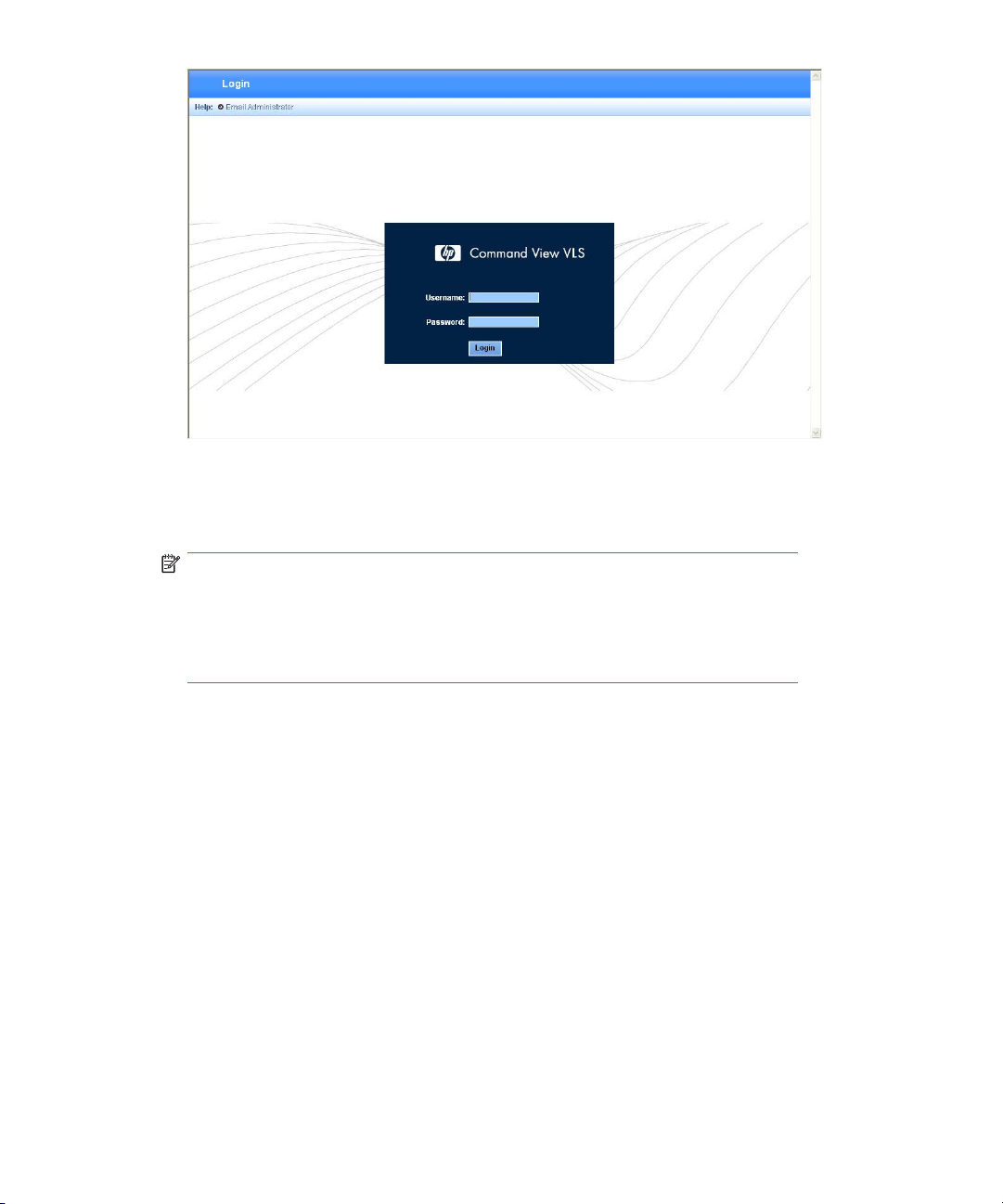
Figure33FenêtredeconnexionCommandViewVLS
4. Entrez admi
nistrator ou user dans la zone Username (Figure 33). Pour le nom
d’utilisateur la casse doit être respectée.
REMARQUE :
En vous connectant en tant qu’administrateur vous disposerez de tous
lesprivilègespourtouteslesfonctionsduVLSdisponiblesvial’interface
Command Vi
ew VLS. En vous connectant en tant qu’utilisateur, vous
n’aurez que les privilèges de gestion de l’affichage et des cartouches.
5. Entrez le mot de passe utilisateur approprié dans la zone Password (Figure 33).
Le mot de passe de l’administrateur par défaut est admin. Le mot de passe de
l’utilisateur par défaut est guest. Pour le mot de passe, la casse d oit être respectée.
6. Cliquez s ur Login.
88
Interfaces utilisateur
Page 89

Ouverture d’un
View TL
REMARQUE :
Avant d’ouvri
devez installer Command View TL sur un PC ou une station de travail, puis ajouter le
VLS à Command View TL. Pour plus de détails, consultez le
HP OpenView C
Command View TL permet de gérer et d’utiliser sous licence plusieurs bibliothèques sur
cartouches physiques et virtuelles à l’aide d’une seule application.
Pour ouvrir une session Command View VLS à partir de Command View TL:
1. Lancez Command View TL.
2. Dans l’onglet Library Selection (Sélection de la bibliothèque) de la fenêtre Launcher
(Lanceur), double-cliquez sur VLS dans la liste des bibliothèques.
3. Si une fenêtre d’alerte sécurité s’ouvre et vous invite à accepter le certificat SSL
(Secure Sockets Layer), installez-le en suivant les instructions de la section Installation
du certificat SSL dans un navigateur Web.
Lorsque vous ouvrez une session Command View VLS pour la première fois (ou
après avoir modifié le nom complet d u VLS) une alerte de sé curité s’ouvre et vous
invite à accepter le certificat SSL (Secure Sockets Layer).
4. Entrez administrator ou user dans la zone Username (Figure 33). Pour le nom
d’utilisateur la casse doit être respectée.
e session Command View VLS à partir d e Command
r une session Command View VLS à partir de Command View TL, vous
Guide de l’utilisateur
ommand View for TL
.
REMARQUE :
En vous connectant en tant qu’administrateur vous disposerez de tous
lesprivilègespourtouteslesfonctionsduVLSdisponiblesvial’interface
Command View VLS. En vous connectant en tant qu’utilisateur, vous
n’aurez que les privilèges de gestion de l’affichage et des cartouches.
5. Entrez le mot de passe utilisateur approprié dans la zone Password (Figure 33).
Le mot de passe Administrateur par défaut est admin. Le mot de passe de
l’utilisateur par défaut est guest. Pour le mot de passe la casse doit être respectée.
6. Cliquez Login.
VLS 6000 — Manuel de l’utilisateur
89
Page 90

Installation du certificat SSL dans un navigateur Web
Lorsque vous ouvrez une session Command View VLS pour la première fois (ou après
avoir modifié le n om complet du VLS) une alerte de sécurité vous invite à accepter
le certificat S
Pour installer le certificatSSLdansvotrenavigateurWeb:
1. Cliquez sur Yes (Oui).
SL (Secure Sockets Layer).
90
Figure 34 Fenêtre Sec urity A lert ( Alerte de sécu rité)
2. Cliquez sur Install Certificate (Installer un certificat), puis sur OK.
Interfaces utilisateur
Page 91

Figure 35 Fenêtre d’installation de certificat
3. Sélectionnez Automatically select the certificate store based on t h e type of c ertificate
(Sélectionner automatiquement le certificatenfonctiondesontype)puiscliquez
sur Next (Suivant).
VLS 6000 — Manuel de l’utilisateur
91
Page 92

Figure 36
du certi
Fenêtre Certificate Import Wizard (As sis tant d’importation
ficat)
4. Dans la fenêtre Certificate Store, cliquez sur Yes (Oui) pour ajouter le certificat.
5. Cliquez sur OK ou Finish (Terminé) dans chaque fenêtre jusqu’à ce que la fenêtre
de conn
exion à Command View VLS s’affiche.
92
Interfaces utilisateur
Page 93

Redémarrage de
Pour redémarrer Command View VLS :
1. Cliquez sur User Preferences (Préférences utilisateur) dans le bandeau d’état.
La fenêtre Use
2. Cliquez sur Restart Command View VLS (Redémarrer) dans la barre des tâches.
La fenêtre Restart Command View VLS s’affiche (Figure 37).
Command View VLS
r Preferences s’affiche (Figure 40).
Ferme
Figure 37 Fenêtre Restart C omm and View VLS (Redémarrer
Command View VLS)
3. Cliquez sur Res tart (Redémarrer) pour confirmer.
ture d’une session Command View VLS
Pour fermer une session Command View VLS, cliquez sur Logout (Déconnexion) da ns le
bandeau d’état ou fermez simplement le navigateur Web.
VLS 6000 — Manuel de l’utilisateur
93
Page 94

Interface de shell sécurisé et interface série
L’interface de shell sécurisé permet d’exécuter la configuration et la gestion du VLS à
distance via un LAN et l’interface de ligne de commande (CLI) du VLS. L’interface série
permet d’exécuter la configuration et la gestion du VLS en local via le connecteur série
situéàl’arrièreduVLSnœudetlamêmeinterfacedelignedecommande(CLI).
Lors d’une se
• Configurer les paramètres réseau VLS
• Configurer et gérer les périphériques virtuels du VLS (bibliothèques et unités de
sauvegarde
• Reconfigurer les paramètres par défaut des ports hôtes Fibre Channel
• Afficher et acquitter les alertes de notification du VLS
• Configurer
• Changer les mots de passe d’accès à VLS
• Activer et désactiver la surinscription de capacité de stockage
• Afficher
• Enregistrer et restaurer les paramètres réseau et les configurations des librairies
virtuelles du VLS
• Relanc
• Redémarrer et mettre hors tension le VLS
L’interface série propose également la fonction suivante :
• Accès p
Administrateur en cas d’oubli
ssion (shell sécurisé ou série), vous pouvez exécuter les actions suivantes :
)etlescartouches
les paramètres de notification (e-mail/alerte SNMP) du VLS
l’état du matériel du VLS
er les émulations de périphérique du VLS et Command View VLS
ar connexion d’urgence qui permet d e changer le mot de passe
94
Interfaces utilisateur
Page 95

Ouvrir une sess
REMARQUE :
Avant d’ouvrir une session shell sécurisée (ssh), vous devez configurer les paramètres
du VLS (voir Configurer les paramètres réseau).
Pour ouvrir une session shell sécurisée (ssh) :
1. Ouvrez une session shell sécurisée (ssh) sur le VLS à l’aide d’une application dédiée
2. Àl’inviteLogin as: (Connexion comme), tapez administrator et appuyez
3. Àl’invitePassword: (Mot de passe), entrez le mot de passe de l’administrateur
ion shell sécurisée (ssh)
(telle que PuTTY) , ou entrez la com mande suivante :
ssh <nom complet du VLS> et cliquez sur Entrée.
sur Entrée.
et appuyez sur Entrée.
Le mot de passe Administrateur par défaut est admin.
Fermer une session shell sécurisée (ssh)
Pour fermer une session shell sécurisée (ssh) :
Entrez logout, done, quit, bye ou exit et appuyez sur Entrée.
VLS 6000 — Manuel de l’utilisateur
95
Page 96

Ouvrir une sess
Pour ouvrir une session série :
1. Connectez un PC ou une station de travail au connecteur série situé à l’arrière du
2. Établissez une session CLI à l’aide d’un programme d’émulation de terminal tel
3. Entrez admi
4. Entrez le mot d e passe correspondant au nom d’utilisateur saisi.
ion série
VLS, à l’aide d
que Windows Hyperterminal.
d’utilisateur.
Le mot de pas
connexion d’urgence est repair.
REMARQUE :
Si vous vous connectez comme administrateur ou en session d’urgence,
vous disposez des privilèges qui vous donnent accès à l’ensemble des
fonctions VLS exécutable par commande CLI.
u câble null-modem fourni. Voir Composants du panneau arrière.
nistrator (administrateur) ou emergency (urgence) pour le nom
se administrateur par défaut est admin. Le mot de passe pour
Fermeture d’une session série
Pour fermer une session série, cliquez sur Logout en haut de la fenêtre Console Manager
(Gestionnaire de console). Vous êtes déconnecté de Console Manager et la fenêtre
Logon (Connexion) s’affiche.
96
Interfaces utilisateur
Page 97

5Confi guration
Cette section explique comment configurer les paramètres réseau, les préférences
utilisateur, les ports hôtes Fibre Channel (option), les bibliothèques virtuelles, les unités
de sauvegarde et les cartouches du VLS. Cette section traite les sujets suivants :
•Configurer les paramètres réseau
•Définition des préférences utilisateur
•Modifier les paramètres par défaut des ports hôtes Fibre Channel
• Activer et désactiver la surinscription
• Gérer les unités logiques LUN
• Création d'une bibliothèque virtuelle
• Créer des unités de sauvegarde
• Création de cartouches
• Suppression d'une bibliothèque virtuelle
• Suppression d'une unité de sauvegarde
• Suppression de cartouches
• Ajout et suppression de modèles de codes-barres
VLS 6000 — Manuel de l’utilisateur
97
Page 98

Configurer les paramètres réseau
Vous ne pouvez pas ouvrir de session Command View VLS ou de session shell sécurisée
(ssh) tant que
être définis à l’aide de l’utilitaire de détection du VLS ou de l’interface de ligne de
commande (via l’interface série).
Définition des paramètres réseau avec l’utilitaire de détection du
VLS
L’utilitaire de détection du VLS recherche tous les périphériques du même sous-réseau que
l’ordinateur Windows sur lequel il est exécuté. Il donne ensuite la liste des périphériques
et indique s’ils sont configurés(s’ilsontuneadresseIP)oudoiventl’être.
Vous pouvez utiliser l’utilitaire de détection VLS pour définir les paramètres réseau d’un
VLS non configuré ou pour afficher les paramètres réseau des périphériques configurés.
REMARQUE :
L’utilitaire de détection du VLS ne peut être utilisé que pour modifier les paramètres
réseau d’un VLS sans adresse IP. Une fois l’adresse IP d’un VLS configurée, soit par
DHCP soit par l’utilitaire de détection V L S, ses paramètres réseau ne peuvent plus être
modifiés avec l’utilitaire de détection. Utilisez l’interface de ligne de commande pour
modifier les paramètres réseau d’un VLS qui a une adresse IP. Reportez-vous à la
section Définition des paramètres réseau avec l'interface de ligne de commande.
les paramètres réseau n’ont pas été définis. Les paramètres réseau peuvent
98
Pour définir les paramètres réseau avec l’utilitaire de détection du VLS :
1. InsérezleCDdedocumentationduVLSdanslelecteurd’unsystèmeWindowssitué
danslemêmesous-réseauqueleVLS.
Le CD démarre automatiquement.
2. Cliquez sur VLS Discovery Utilit y (Utilitaire de détection VLS).
L’utilitaire de détection VLS s’ouvre et donne la liste de tous les périphériques
détectés dans le sous-réseau (Figure 38).
La case Configured (Configuré) d’un périphérique est cochée si le périphérique est
affecté d’une adresse IP.
Les valeurs suivantes sont affichées pour chaque périphérique : type de
périphérique, nom de l’hôte, adresse IP (si affectée) et numéro de série.
Configuration
Page 99

Figure 38 Ut
ilitaire de détection VL S – Fenêtre principale
3. (facultat
if) Pour identifier visuellement un périphérique de la liste, sélectionnez-le
et cliquez sur Beacon (Signalisation). Le voyant du périphérique s’allume pendant
la durée spécifiée.
Dans le cas du VLS, c’est le bouton UID du nœud VLS qui s’allume. Voir Voyants
et bouton
s du panneau avant.
4. Sélectionnez le VLS dans la liste des périphériques et cliquez sur Configure.
La fenêtre de configuration des pé riphériques s’ouvre (Figure 39).
VLS 6000 — Manuel de l’utilisateur
99
Page 100

Figure39FenêtreDeviceConfiguration (Configuration de
périphérique)del’utilitairededétectionVLS
5. Conservez le nom d’ hôte par défaut ou entrez un nouveau nom dans la zone Host
Name (Nom d’hôte).
Le nom d’hôte VLS par défaut est VLS<Numéro de série du VLS>.
Le nom d’hôte ne doit pas comporter d’espaces.
6. Entrez une adresse IP dans la zone IP Address.
7. Entrez le masque de sous-réseau dans le champ Subnet Ma sk (Masque de
sous-réseau).
REMARQUE :
Pour afficherlesvaleurscorrectesdemasquedesous-réseau,de
passerelle, de serveur DNS et de nom de domaine pour le VLS, ouvrez
une fenêtre DOS sur l’ordinateur qui exécute l’utilitaire de détection VLS
et entrez ipconfig /all
8. Entrez la passerelle dans la zone Gateway.
9. Entrez l’adresse IP du serveur DNS dans la zone DNS IP Address.
10. Entrez le nom de
domaine dans la zone Domain Name.
100
Configuration
